Page 1
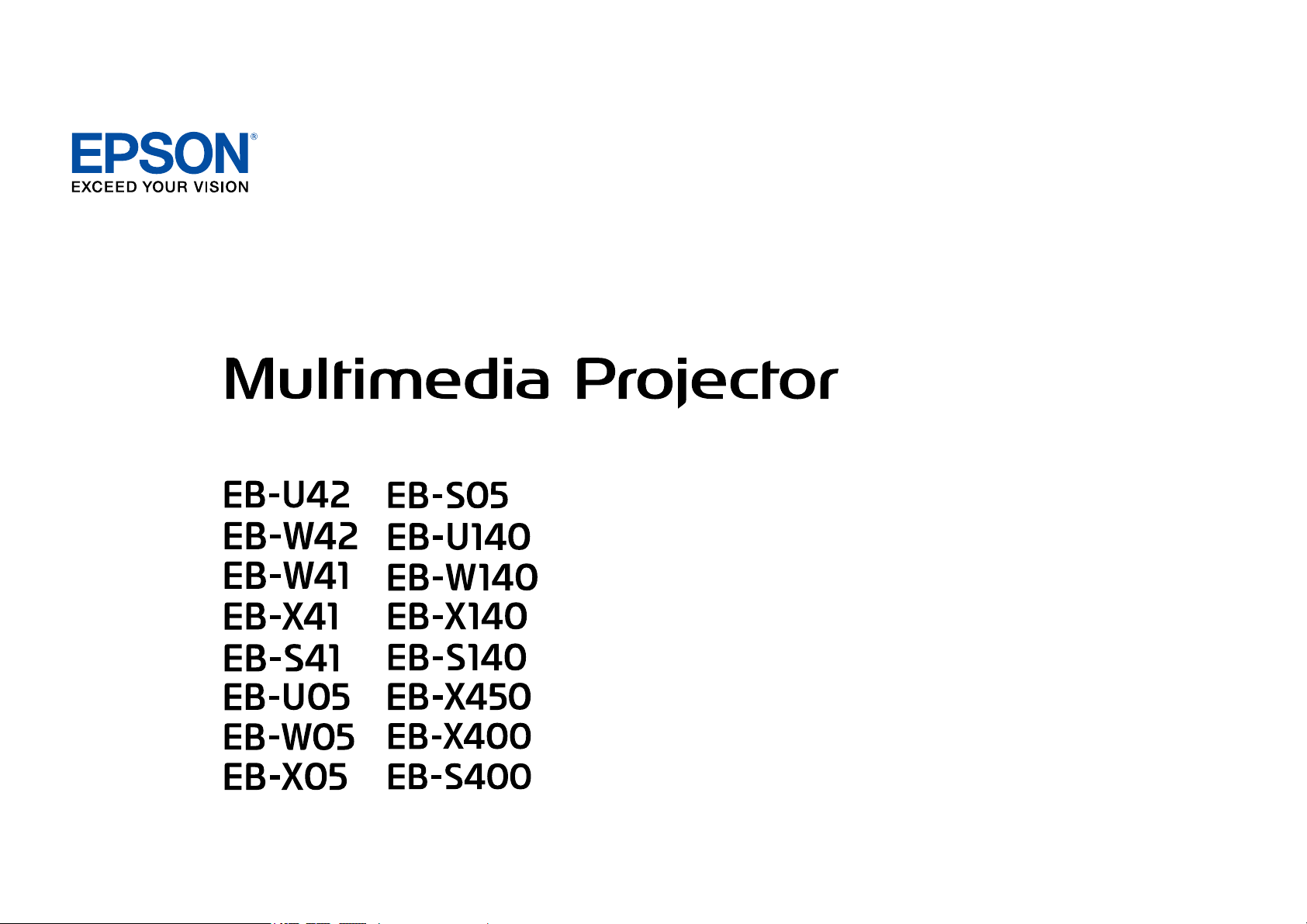
Gebruikershandleiding
Page 2
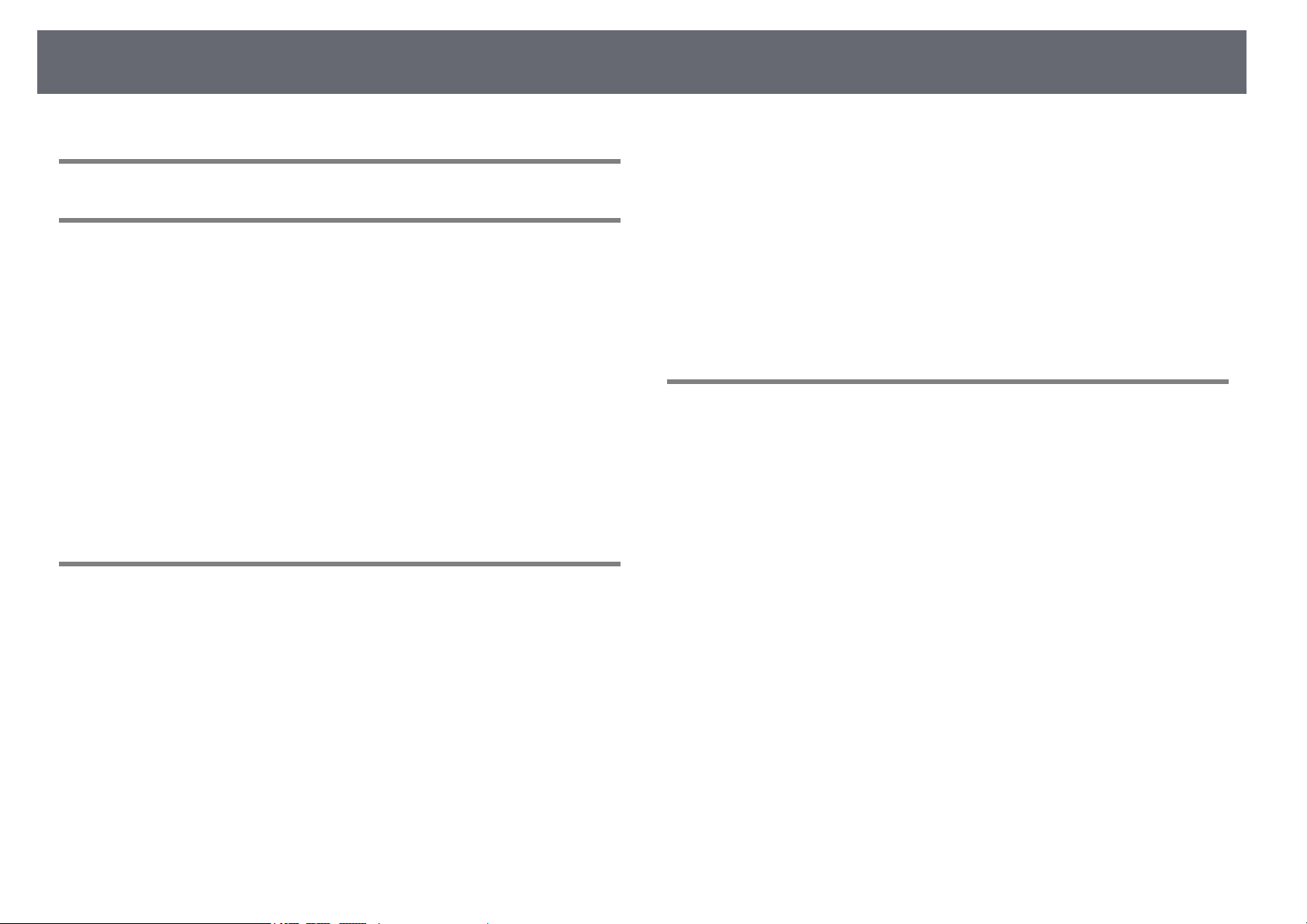
Inhoudsopgave
2
Gebruikte symbolen en tekens 6
Kennismaken met uw projector 7
Kenmerken van de Projector ............................................................ 8
Snelle en eenvoudige installatie ................................................................................................ 8
Eenvoudige draadloze projectie ................................................................................................ 8
Flexibele verbinding ....................................................................................................................... 9
Verbinden met computers ..................................................................................................... 9
Verbinden met mobiele apparaten..................................................................................... 9
Onderdelen en functies van de projector ..................................... 10
Projectoronderdelen - Voorkant.............................................................................................. 10
Projectoronderdelen - Achterzijde ......................................................................................... 11
Projectoronderdelen - Onderkant........................................................................................... 13
Projectoronderdelen - Bedieningspaneel ............................................................................ 13
Projectoronderdelen - Afstandsbediening .......................................................................... 15
De projector installeren 17
Aansluiten op externe USB-apparaten.................................................................................. 25
Projectie USB-apparaat.......................................................................................................... 25
Verbinden met een USB-apparaat .................................................................................... 26
Een USB-apparaat loskoppelen .......................................................................................... 26
Aansluiten op een documentcamera .................................................................................... 26
Batterijen in de afstandsbediening plaatsen ................................ 27
Gebruik van de afstandsbediening ................................................ 28
De lensafdekking openen ............................................................... 29
De basisfuncties van de projector gebruiken 30
De projector inschakelen ................................................................ 31
Startscherm...................................................................................................................................... 32
De projector uitschakelen ............................................................... 34
De taal voor de menu's van de projector selecteren.................... 35
Projectiemodi ................................................................................... 36
De projectiemodus wijzigen via de afstandsbediening ................................................. 36
De projectiemodus wijzigen via de menu's ........................................................................ 36
Plaatsing van de projector.............................................................. 18
Configuratie van de projector en opties voor de montage.......................................... 19
Projectieafstand ............................................................................................................................. 19
Projectoraansluitingen.................................................................... 20
Aansluiten op een computer .................................................................................................... 20
Aansluiten op een computer voor VGA-video en -audio......................................... 20
Aansluiten op een computer voor USB-video en -audio ......................................... 21
Aansluiten op een computer voor HDMI-video en -audio...................................... 22
Aansluiten op smartphones of tablets.................................................................................. 22
Aansluiten op videobronnen .................................................................................................... 23
Aansluiten op een HDMI-videobron ................................................................................ 23
Aansluiten op een Component-naar-VGA-videobron ............................................... 24
Aansluiten op een samengestelde videobron ............................................................. 25
De beeldhoogte aanpassen............................................................. 38
Beeldvorm......................................................................................... 39
Automatische V-Keystone.......................................................................................................... 39
De beeldvorm corrigeren met de horizontale Keystone-schuifregelaar ................. 39
De beeldvorm corrigeren met de keystone-knoppen .................................................... 40
De beeldvorm corrigeren met Quick Corner ...................................................................... 41
De grootte van het beeld aanpassen met de zoomstelring ........ 44
De grootte van het beeld aanpassen met de knoppen................ 45
Het beeld scherpstellen met de scherpstelring ............................ 46
Een beeldbron selecteren................................................................ 47
Hoogte-breedteverhouding beeld ................................................. 49
De hoogte-breedteverhouding van het beeld wijzigen ................................................ 49
Page 3
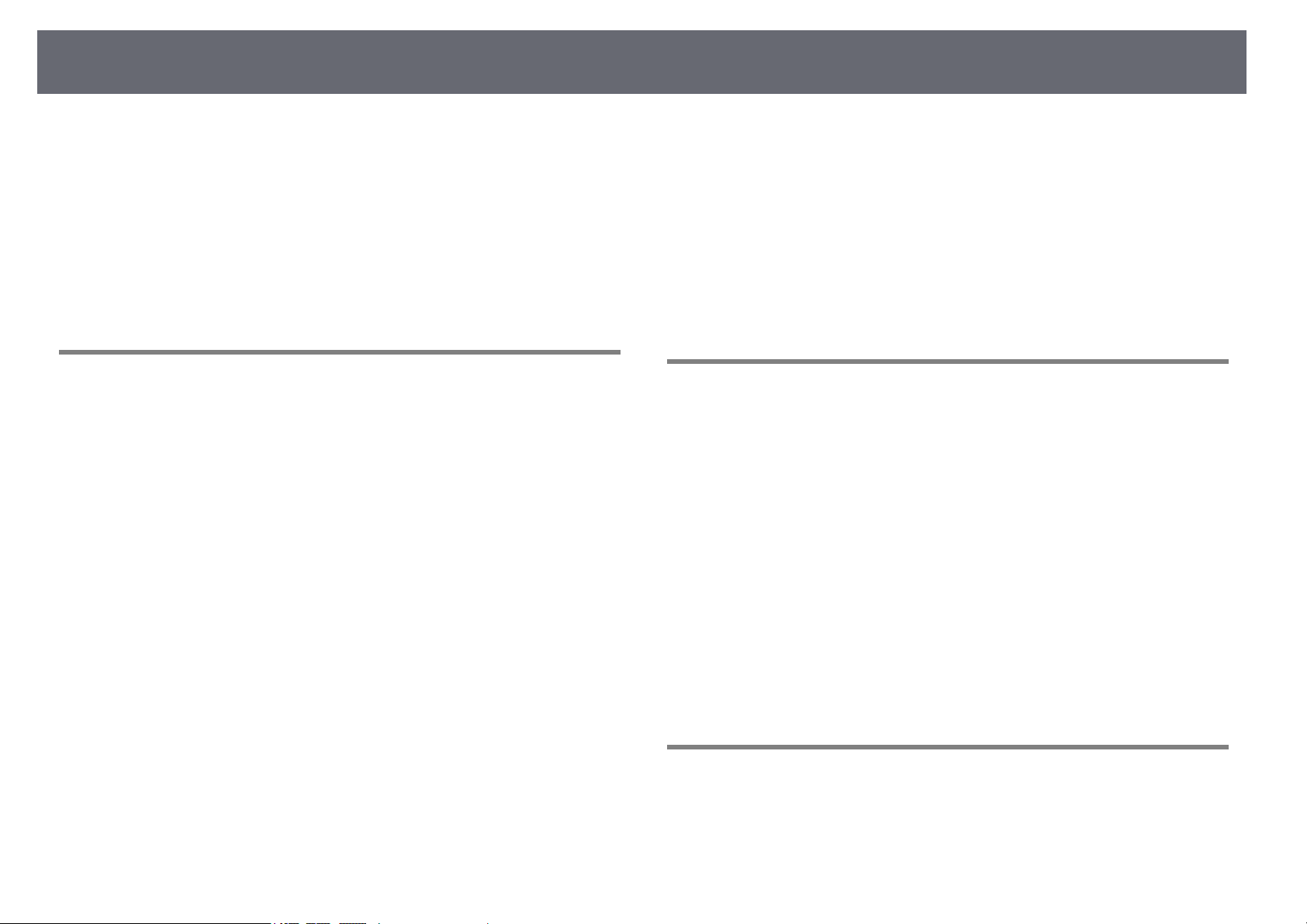
Inhoudsopgave
3
Beschikbare hoogte-breedteverhoudingen van het beeld........................................... 49
Uiterlijk geprojecteerd beeld met elke Hoogte-breedtemodus ................................. 50
Kleurmodus ...................................................................................... 52
De kleurmodus wijzigen ............................................................................................................. 52
Beschikbare kleurmodi................................................................................................................ 52
Instelling Autom. iris .................................................................................................................... 52
Het volume regelen met de volumeknoppen ............................... 54
Projectorfuncties aanpassen 55
Twee beelden tegelijk projecteren ................................................ 56
Niet-ondersteunde combinaties van ingangsbronnen voor projectie op
gesplitst scherm............................................................................................................................. 58
Beperkingen projectie gesplitst scherm ............................................................................... 58
Een PC Free-presentatie projecteren ............................................. 59
Ondersteunde PC Free-bestandstypen................................................................................. 59
Voorzorgsmaatregelen voor PC Free-projectie ................................................................. 60
Een PC Free-diavoorstelling starten ....................................................................................... 60
PC Free-filmvoorstelling starten .............................................................................................. 62
PC Free-weergave-opties ........................................................................................................... 63
Het beeld en geluid tijdelijk uitschakelen..................................... 64
De video-actie tijdelijk stoppen ..................................................... 65
In- en uitzoomen op beelden.......................................................... 66
De afstandsbediening gebruiken als een draadloze muis........... 67
Beveiligingsfuncties projector........................................................ 76
Soorten wachtwoordbeveiliging............................................................................................. 76
Een wachtwoord instellen.................................................................................................... 76
Soorten wachtwoordbeveiliging selecteren ................................................................. 77
Een wachtwoord invoeren voor het gebruik van de projector ............................. 78
De projectorknoppen vergrendelen ...................................................................................... 79
De projectorknoppen ontgrendelen................................................................................ 80
Een beveiligingskabel installeren............................................................................................ 80
De projector op een netwerk gebruiken 81
Projectie draadloos netwerk........................................................... 82
De draadloze LAN-module installeren .................................................................................. 82
Draadloze netwerkinstellingen handmatig selecteren................................................... 83
Draadloze netwerkinstellingen selecteren in Windows ................................................. 86
Draadloze netwerkinstellingen selecteren in Mac............................................................ 86
Draadloze netwerkbeveiliging instellen ............................................................................... 86
Een QR-code gebruiken voor het aansluiten op een mobiel apparaat.................... 87
Een USB-sleutel gebruiken voor het verbinden van een Windows-computer...... 88
Draadloze netwerkprojectie vanaf een mobiel apparaat
(Screen Mirroring)............................................................................ 89
De instellingen voor Screen Mirroring selecteren ............................................................ 89
Verbinden via Screen Mirroring in Windows 10................................................................ 91
Verbinden via Screen Mirroring in Windows 8.1............................................................... 92
Verbinden via Screen Mirroring met de Miracast-functie.............................................. 93
De afstandsbediening gebruiken als een aanwijzer .................... 69
Het beeld van een gebruikerslogo opslaan .................................. 70
Correctie kleurverschil bij het projecteren vanaf meerdere
projectoren ....................................................................................... 73
Instellen van de projector-id ..................................................................................................... 73
De projector die u wilt bedienen, selecteren ..................................................................... 73
De weergavekwaliteit van meerdere projectoren afstemmen op elkaar................ 75
Bewaking en bediening van de projector 94
Epson Projector Management ........................................................ 95
Een netwerkcomputer bedienen via een webbrowser ................ 96
E-mailwaarschuwingen voor het projectornetwerk instellen ..... 99
E-mailwaarschuwingsberichten netwerkprojector........................................................... 99
Page 4
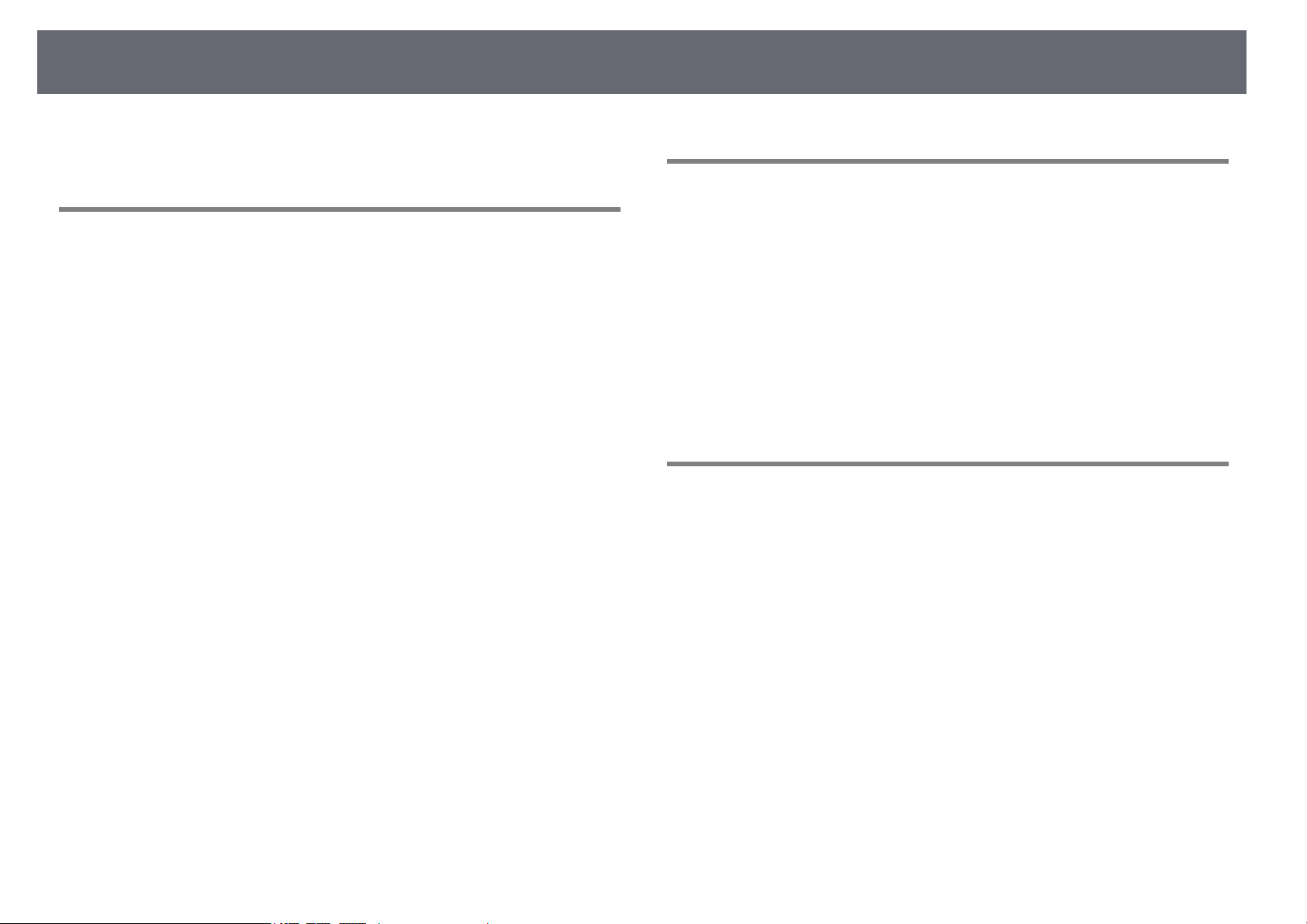
Inhoudsopgave
4
Bewaking instellen met SNMP...................................................... 101
De menu-instellingen aanpassen 102
De projectormenu's gebruiken..................................................... 103
Het toetsenbord op het scherm gebruiken................................. 104
Beschikbare tekst Het toetsenbord op het scherm gebruiken ................................. 104
Instellingen Beeldkwaliteit - menu Beeld.................................... 105
Instellingen ingangssignaal - Menu Signaal ............................... 107
Instellingen projectorfuncties - menu Instellingen .................... 109
Instellingen configuratie van de projector - menu Uitgebreid . 111
Instellingen projectornetwerk - menu Netwerk ......................... 113
Menu Netwerk - Instellingen Screen Mirroring ............................................................... 114
Menu Netwerk - Menu Basis................................................................................................... 115
Menu Netwerk - Menu Draadloos LAN............................................................................... 116
Menu Netwerk - Menu Melding ............................................................................................ 118
Menu Netwerk - Menu Overige............................................................................................. 119
Menu Netwerk - Menu Resetten ........................................................................................... 119
Instellingen configuratie van de projector - menu ECO ............ 120
Weergave Projectorinformatie - Menu Informatie..................... 122
Menu Informatie - Menu Projectorinformatie.................................................................. 122
Lijst Event ID-codes .............................................................................................................. 123
Opties projector resetten- menu Resetten.................................. 125
Menu-instellingen kopiëren tussen projectors
(Batchinstelling)............................................................................. 126
Instellingen overdragen vanaf een USB-flashstation.................................................... 126
Instellingen overdragen vanaf een computer ................................................................. 127
Foutmelding batchinstelling ............................................................................................ 128
De projector onderhouden 129
De lens reinigen ............................................................................. 130
De projectorbehuizing reinigen ................................................... 131
Onderhoud van de luchtfilter en ventilatieopeningen.............. 132
De luchtfilter en de ventilatieopeningen reinigen ........................................................ 132
De luchtfilter vervangen .......................................................................................................... 132
Onderhoud projectorlamp............................................................ 135
De lamp vervangen.................................................................................................................... 136
De lamptimer resetten.............................................................................................................. 138
De batterijen van de afstandsbediening vervangen.................. 140
Problemen oplossen 141
Projectieproblemen....................................................................... 142
Status projectorlampjes ................................................................ 143
De Help-schermen van de projector gebruiken.......................... 145
Beeld- of geluidsproblemen oplossen......................................... 146
Oplossingen wanneer er geen beeld verschijnt ............................................................. 146
Oplossingen wanneer een beeld onjuist is bij gebruik van de USB Display-
functie ............................................................................................................................................. 147
Oplossingen wanneer het bericht "Geen signaal" verschijnt .................................... 147
Weergeven vanaf een laptop ........................................................................................... 147
Weergeven vanaf een Mac-laptop ................................................................................. 148
Oplossingen wanneer het bericht "Niet ondersteund" verschijnt ........................... 148
Oplossingen wanneer alleen een gedeeltelijk beeld verschijnt ............................... 148
Oplossingen wanneer het beeld niet rechthoekig is .................................................... 149
Oplossingen wanneer het beeld ruis bevat of statisch is............................................ 149
Oplossingen wanneer het beeld vaag of wazig is ......................................................... 150
Oplossingen wanneer de beeldhelderheid of kleuren onjuist zijn ......................... 150
Oplossingen voor geluidsproblemen ................................................................................. 151
Page 5
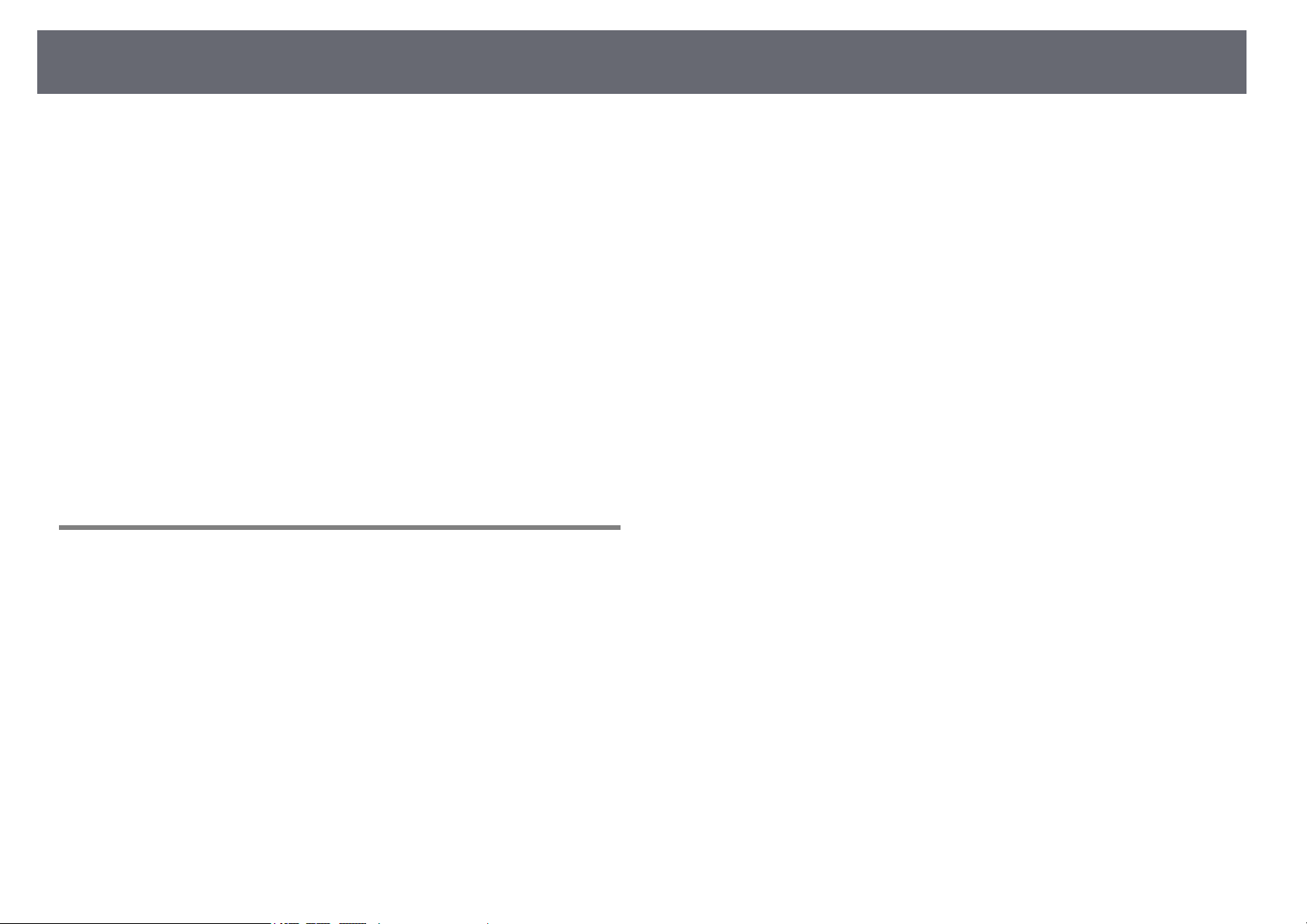
Inhoudsopgave
5
Oplossingen wanneer beeldbestandsnamen niet correct worden
weergegeven in PC Free .......................................................................................................... 151
Problemen met de bediening van de projector en de
afstandsbediening oplossen......................................................... 152
Oplossingen voor problemen met de voeding of het uitschakelen van de
projector......................................................................................................................................... 152
Oplossingen voor problemen met de afstandsbediening.......................................... 152
Oplossingen voor wachtwoordproblemen....................................................................... 153
Netwerkproblemen oplossen ....................................................... 154
Oplossingen wanneer u geen toegang krijgt tot de projector via internet......... 154
Oplossingen wanneer e-mails met netwerkwaarschuwingen niet worden
ontvangen ..................................................................................................................................... 154
Oplossingen wanneer het beeld statisch is tijdens de netwerkprojectie ............. 155
Oplossingen wanneer u niet kunt verbinden met Screen Mirroring...................... 155
Oplossingen wanneer het beeld of geluid statisch is tijdens de Screen
Mirroring-verbinding................................................................................................................. 155
Bijlage 157
Optionele accessoires en reserveonderdelen............................. 158
Schermen ....................................................................................................................................... 158
Kabels .............................................................................................................................................. 158
Beugels............................................................................................................................................ 158
Voor draadloze verbinding ..................................................................................................... 158
Externe apparaten ...................................................................................................................... 159
Reserve-onderdelen................................................................................................................... 159
Lijst van veiligheidssymbolen (volgens IEC60950-1 A2) ........... 172
Woordenlijst ................................................................................... 174
Mededelingen ................................................................................ 176
Indication of the manufacturer and the importer in accordance with
requirements of EU directive.................................................................................................. 176
Gebruiksbeperkingen................................................................................................................ 176
Referenties besturingssysteem.............................................................................................. 176
Handelsmerken............................................................................................................................ 177
Kennisgeving betreffende auteursrechten ....................................................................... 177
Toekenning auteursrechten.................................................................................................... 177
Schermgrootte en projectieafstand ............................................. 160
Ondersteunde resoluties voor de monitorweergaven............... 164
Specificaties van de projector ...................................................... 166
Specificaties connectors........................................................................................................... 168
Externe afmetingen ....................................................................... 169
Systeemvereisten USB Display ..................................................... 171
Page 6
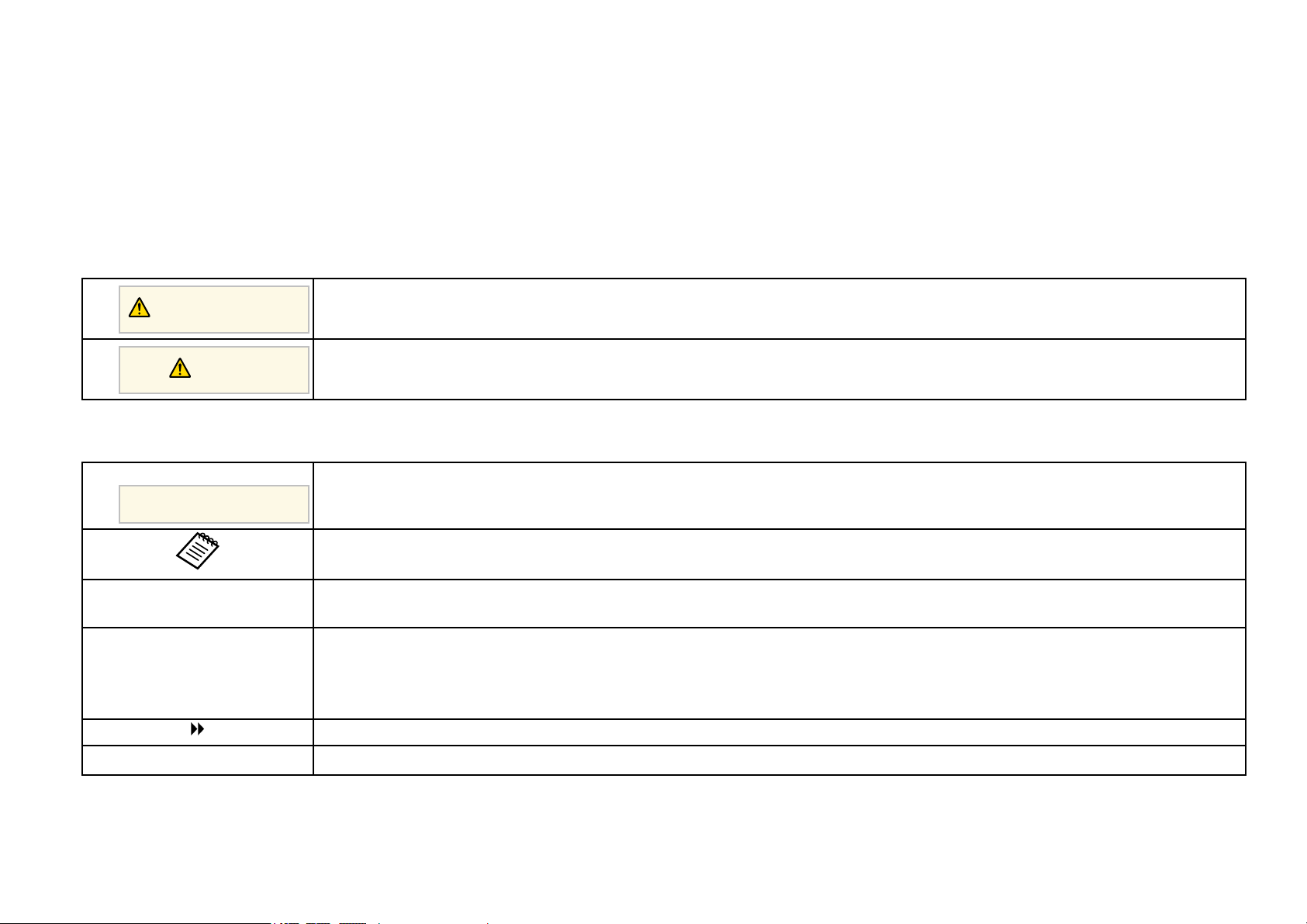
Gebruikte symbolen en tekens
Veiligheidssymbolen
De projector en de handleidingen gebruiken grafische symbolen en labels om inhoud aan te duiden die u vertelt hoe u de projector veilig kunt gebruiken.
Lees en volg de instructies die met deze symbolen en labels zijn aangeduid, nauwkeurig door om lichamelijk letsel of materiële schade te voorkomen.
Dit symbool duidt informatie aan die, als deze wordt genegeerd, kan resulteren in lichamelijk letsel of zelfs de dood tot gevolg hebben.
Waarschuwing
Dit symbool duidt informatie aan die, als deze wordt genegeerd, kan resulteren in lichamelijk letsel of fysieke schade als gevolg van foutief
Let op
Algemene informatiesymbolen en -tekens
Let op
[Knopnaam] Dit verwijst naar de naam van een knop op de afstandsbediening of het bedieningspaneel.
Menunaam/naam van instelling Dit verwijst naar het projectormenu en de namen van de instellingen.
s
handelen.
Dit label geeft procedures aan die kunnen leiden tot schade of letsel als er onvoldoende voorzichtigheid in acht wordt genomen.
Dit label wijst op extra informatie die nuttig is om weten.
Bijvoorbeeld: de knop [Esc]
Bijvoorbeeld:
Selecteer het menu Beeld
s Beeld > Geavanceerd
Dit label wijst op koppelingen naar verwante pagina's.
Dit label geeft het huidige menuniveau van de projector aan.
Page 7
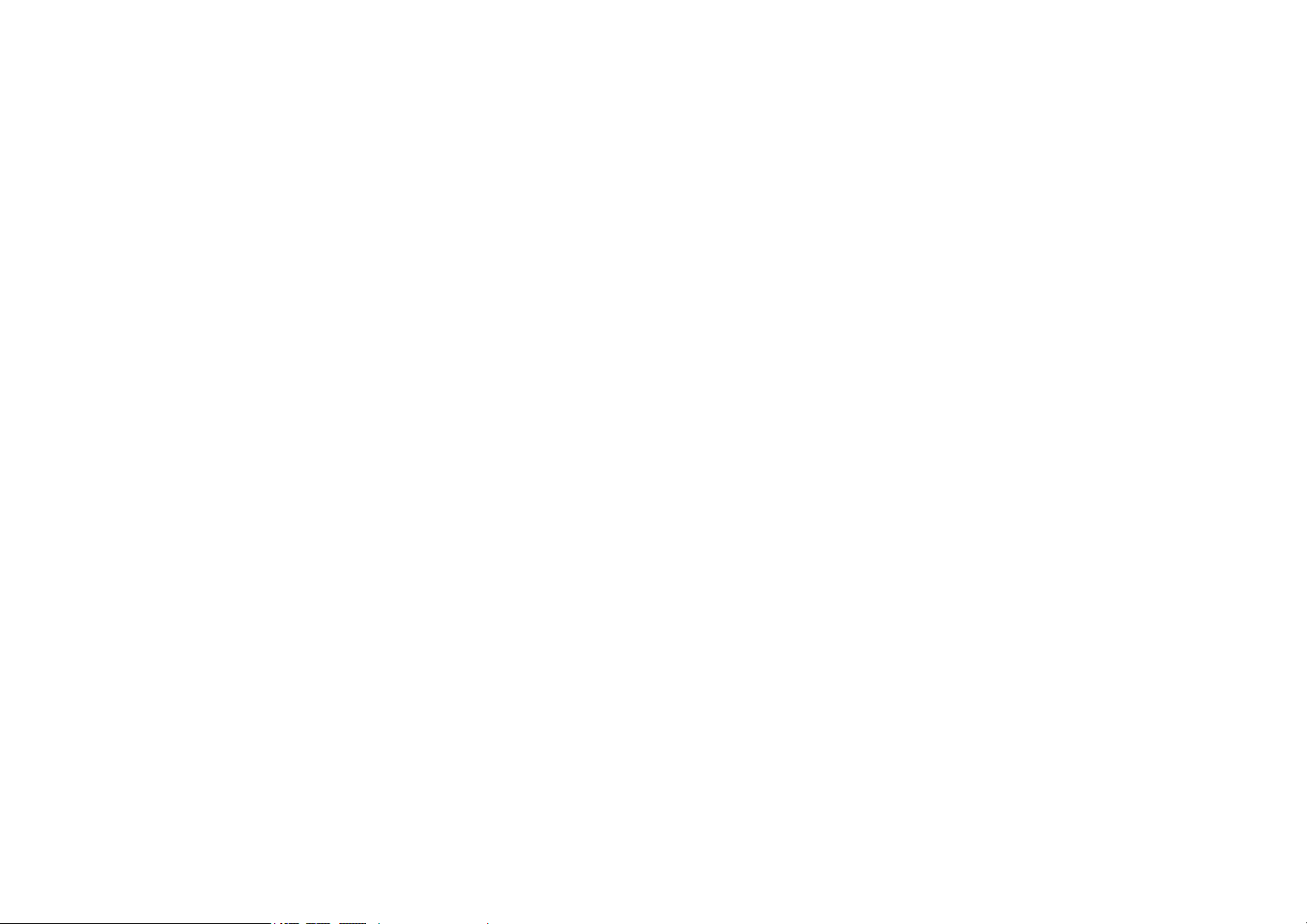
Kennismaken met uw projector
Raadpleeg dit deel voor meer informatie over de functies en namen van de onderdelen van de projector.
gg Verwante koppelingen
• "Kenmerken van de Projector" pag.8
• "Onderdelen en functies van de projector" pag.10
Page 8
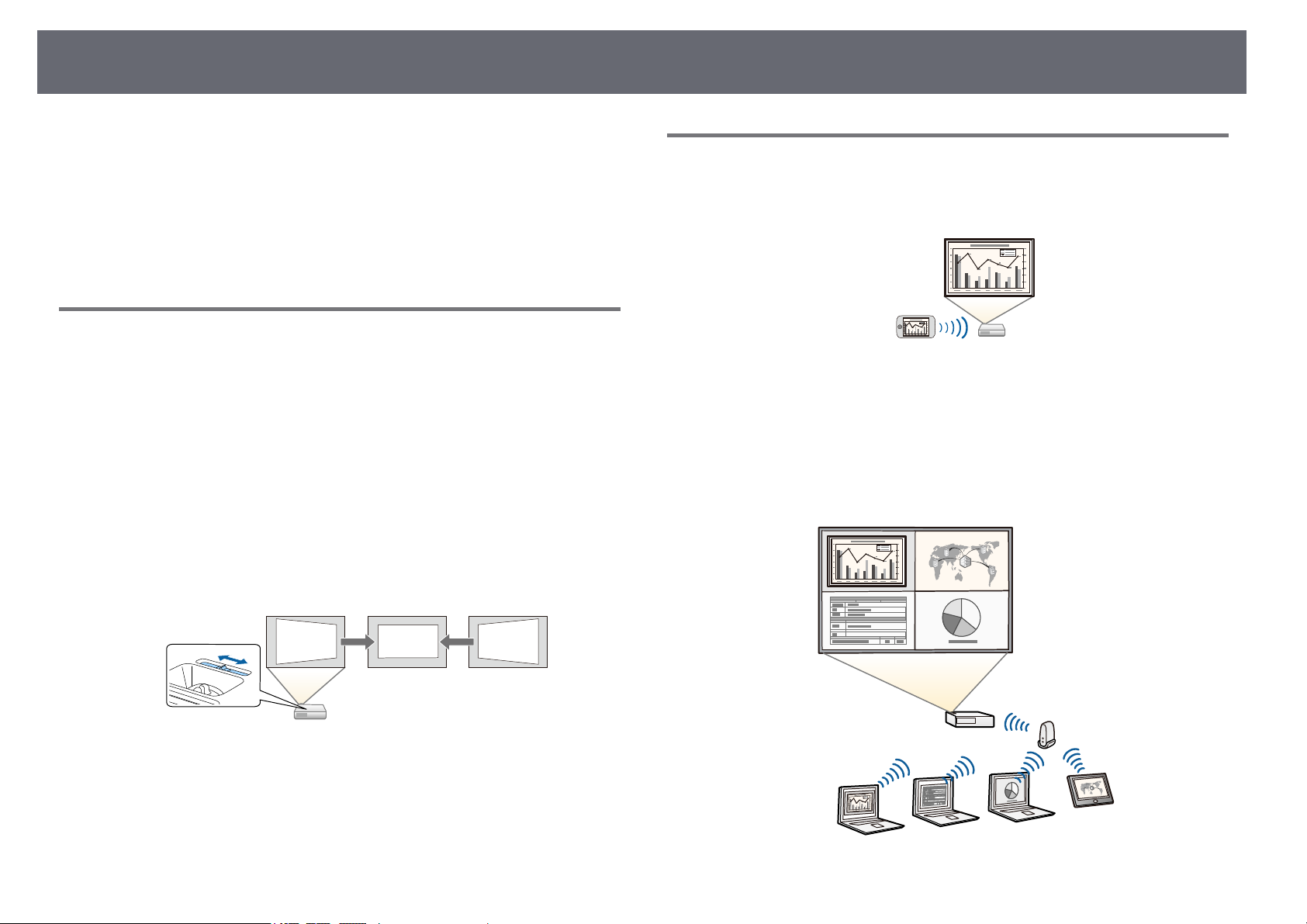
Kenmerken van de Projector
8
Deze projector is voorzien van deze speciale kenmerken. Raadpleeg deze
secties voor meer details.
gg Verwante koppelingen
• "Snelle en eenvoudige installatie" pag.8
• "Eenvoudige draadloze projectie" pag.8
• "Flexibele verbinding" pag.9
Snelle en eenvoudige installatie
• De functie Dir. Inschakelen schakelt de projector in zodra u de stekker in
het stopcontact stopt.
• De functie Autom. inschakeling schakelt de projector in wanneer de
projector een beeldsignaal detecteert van de poort die u hebt opgegeven als
de bron voor Autom. inschakeling.
• Met de functie Startscherm kunt u gemakkelijk een invoerbron en nuttige
functies selecteren.
• De automatische verticale keystone-correctie toont altijd een rechthoekig
scherm (Autom. V-Keystone).
• Horizontale keystone-schuifregelaar biedt u de mogelijkheid gemakkelijk de
horizontale vervorming in het geprojecteerde beeld te corrigeren.
Eenvoudige draadloze projectie
• Screen Mirroring voor het draadloos verbinden van uw projector en
mobiele apparaat via Miracast-technologie (EB‑U42).
• Epson iProjection (Windows/Mac) voor het projecteren van maximaal vier
beelden tegelijk door het geprojecteerde scherm te splitsen. U kunt beelden
projecteren vanaf computers op het netwerk of vanaf smartphones of
tablets.
Raadpleeg de Bedieningshandleiding voor Epson iProjection (Windows/Mac)
voor details.
gg Verwante koppelingen
• "Automatische V-Keystone" pag.39
• "Instellingen configuratie van de projector - menu Uitgebreid" pag.111
• "De projector inschakelen" pag.31
• "De beeldvorm corrigeren met de horizontale Keystone-schuifregelaar"
pag.39
Page 9
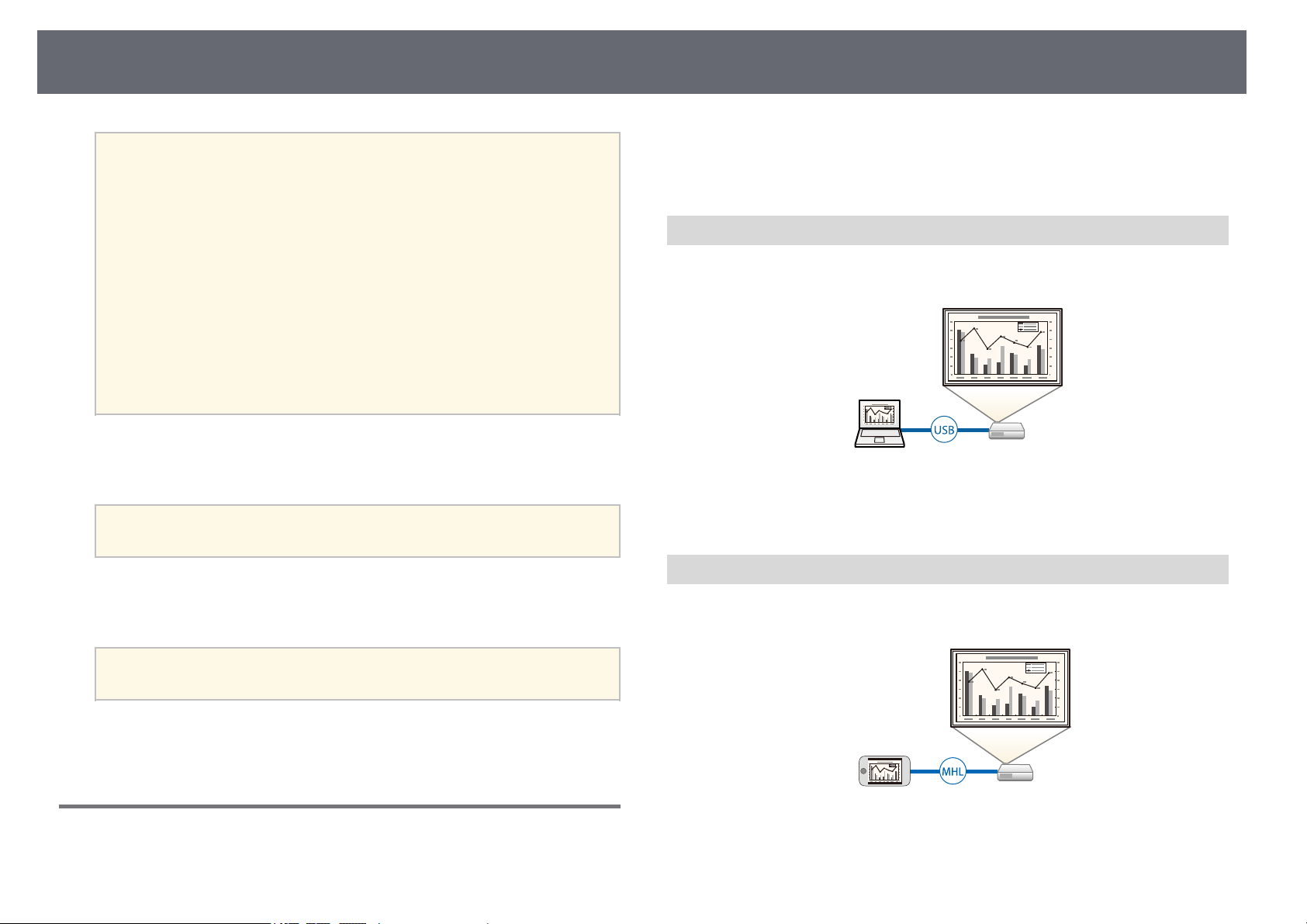
Kenmerken van de Projector
9
• Wanneer u beelden projecteert met een draadloos LAN, moet u de
a
• Epson iProjection (iOS/Android) voor het draadloos verbinden van uw
projector en mobiele apparaat via de app die beschikbaar is in de App Store
of Google Play.
a
• Epson iProjection (Chromebook) voor het draadloos verbinden van uw
projector en uw Chromebook-apparaat via de app die beschikbaar is in de
Chrome Web Store.
Epson 802.11b/g/n draadloze LAN-module installeren en
vervolgens uw projector en computer instellen voor draadloze
projectie
(EB‑W41/EB‑X41/EB‑S41/EB‑U05/EB‑W05/EB‑X05/EB‑S05/EB‑U1
40/EB‑W140/EB‑X140/EB‑S140/EB‑X450/EB‑X400/EB‑S400).
Afhankelijk van uw projectormodel, moet u mogelijk de optionele
draadloze LAN-module aanschaffen. Raadpleeg de
Introductiehandleiding voor een lijst van items die bij uw projector
zijn geleverd.
• Sommige modellen hebben ingebouwde draadloze LAN-modules
(EB‑U42/EB‑W42).
• U kunt de nodige software en handleidingen downloaden vanaf de
volgende website:
http://www.epson.com/
De gebruiker is verantwoordelijk voor eventuele kosten van de
communicatie met de App Store of Google Play.
gg Verwante koppelingen
• "Verbinden met computers" pag.9
• "Verbinden met mobiele apparaten" pag.9
Verbinden met computers
Verbinden met één USB-kabel voor het projecteren van beelden en het
uitvoeren van geluid (USB Display).
gg Verwante koppelingen
• "Aansluiten op een computer voor USB-video en -audio" pag.21
Verbinden met mobiele apparaten
• HDMI/MHL-poort voor het aansluiten van een MHL-kabel op het mobiele
apparaat en op de projector (EB‑U42/EB‑W42/EB‑W41/EB‑U05/EB‑U140).
De gebruiker is verantwoordelijk voor eventuele kosten van de
a
gg Verwante koppelingen
• "De projector op een netwerk gebruiken" pag.81
communicatie met de Chrome Web Store.
Flexibele verbinding
Deze projector ondersteunt een uitgebreid gamma van gemakkelijk te
gebruiken verbindingsopties zoals hieronder weergegeven.
gg Verwante koppelingen
• "Aansluiten op smartphones of tablets" pag.22
Page 10
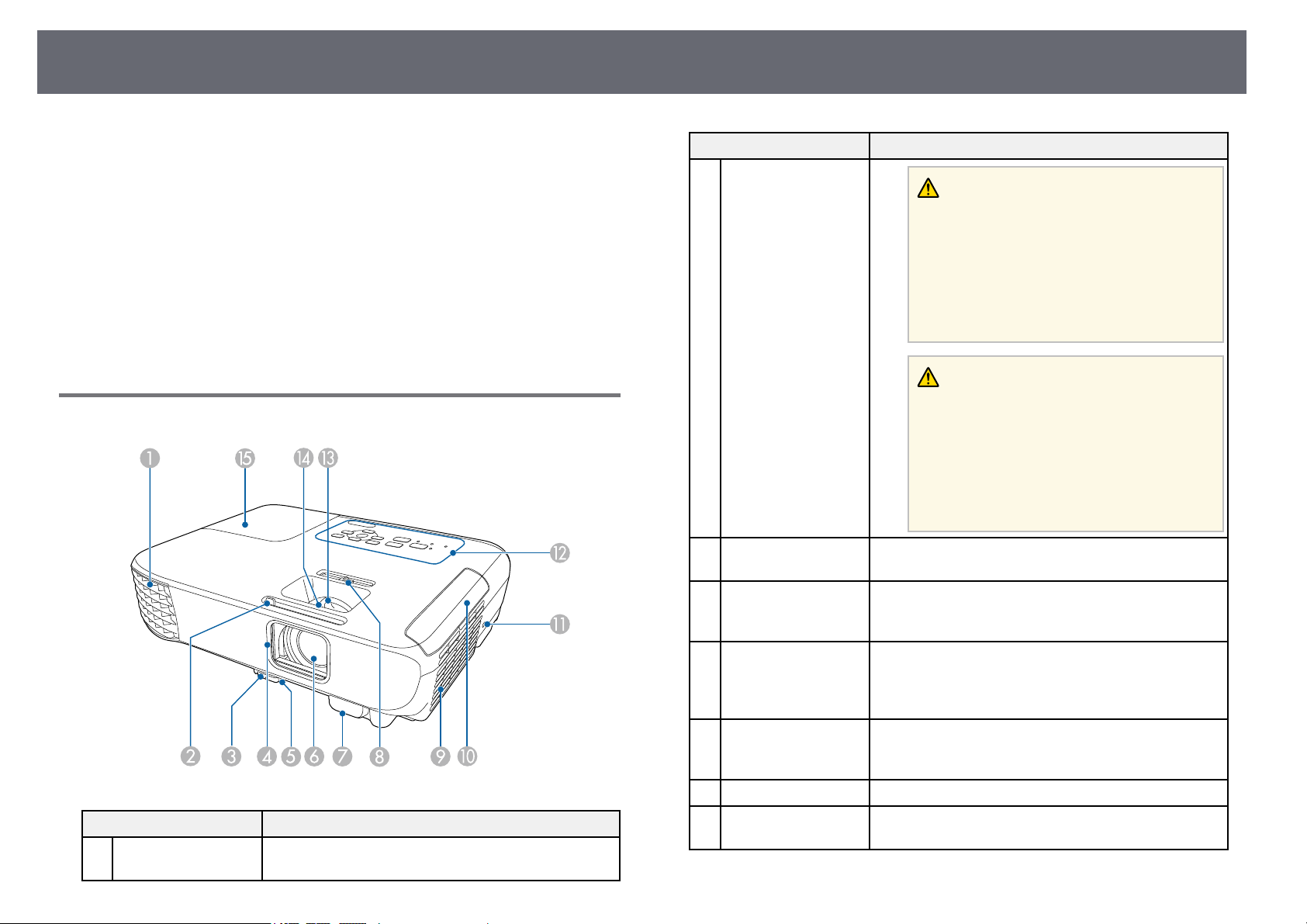
Onderdelen en functies van de projector
10
In de volgende secties worden de projectoronderdelen en hun functies
uitgelegd.
Alle functies in deze handleiding worden verklaard aan de hand van
afbeeldingen van EB‑W05 tenzij anders vermeld.
gg Verwante koppelingen
• "Projectoronderdelen - Voorkant" pag.10
• "Projectoronderdelen - Achterzijde" pag.11
• "Projectoronderdelen - Onderkant" pag.13
• "Projectoronderdelen - Bedieningspaneel" pag.13
• "Projectoronderdelen - Afstandsbediening" pag.15
Projectoronderdelen - Voorkant
Naam Functie
Luchtafvoerventiel Afvoerventilator voor lucht die is gebruikt voor het
A
afkoelen van het binnenste van de projector.
Naam Functie
Waarschuwing
Kijk niet in de ventilatieopeningen. Als de
lamp ontploft, kunnen er niet alleen gassen
vrijkomen, maar ook kleine glasfragmenten die
kunnen verspreid worden. Dit kan letsel
veroorzaken. Neem contact op met een arts als
er fragmenten gebroken glas zijn ingeademd of
in de ogen of mond zijn terechtgekomen.
Let op
Houd tijdens de projectie gezicht noch handen
voor de luchtuitlaat; plaats evenmin
voorwerpen die door de warmte kunnen
vervormen of beschadigd raken in de buurt
van de uitlaat. De hete lucht uit de luchtuitlaat
kan brandwonden veroorzaken, voorwerpen
doen kromtrekken en ongevallen veroorzaken.
AV Mute-schuifknop Schuif de knop om de lensafdekking te openen en te
B
Hendel voor het
C
ontgrendelen van de
voet
Lensafdekking Schuif ter bescherming van de lens de klep dicht als u
D
Instelbare voet aan
E
voorzijde
Lens Beelden worden geprojecteerd vanaf hier.
F
Afstandsbedieningson
G
tvanger
sluiten.
Druk op de hendel voor het ontgrendelen van de voet
om de instelbare voet aan de voorkant uit te schuiven
en in te trekken.
de projector niet gebruikt. Door deze tijdens de
projectie te sluiten, kunt u beeld en geluid
onderdrukken.
Als de projector op een plat oppervlak is geplaatst, bijv.
op een bureau, kunt u de voet uitschuiven om de
beeldpositie aan te passen.
Hiermee worden signalen vanaf de afstandsbediening
ontvangen.
Page 11
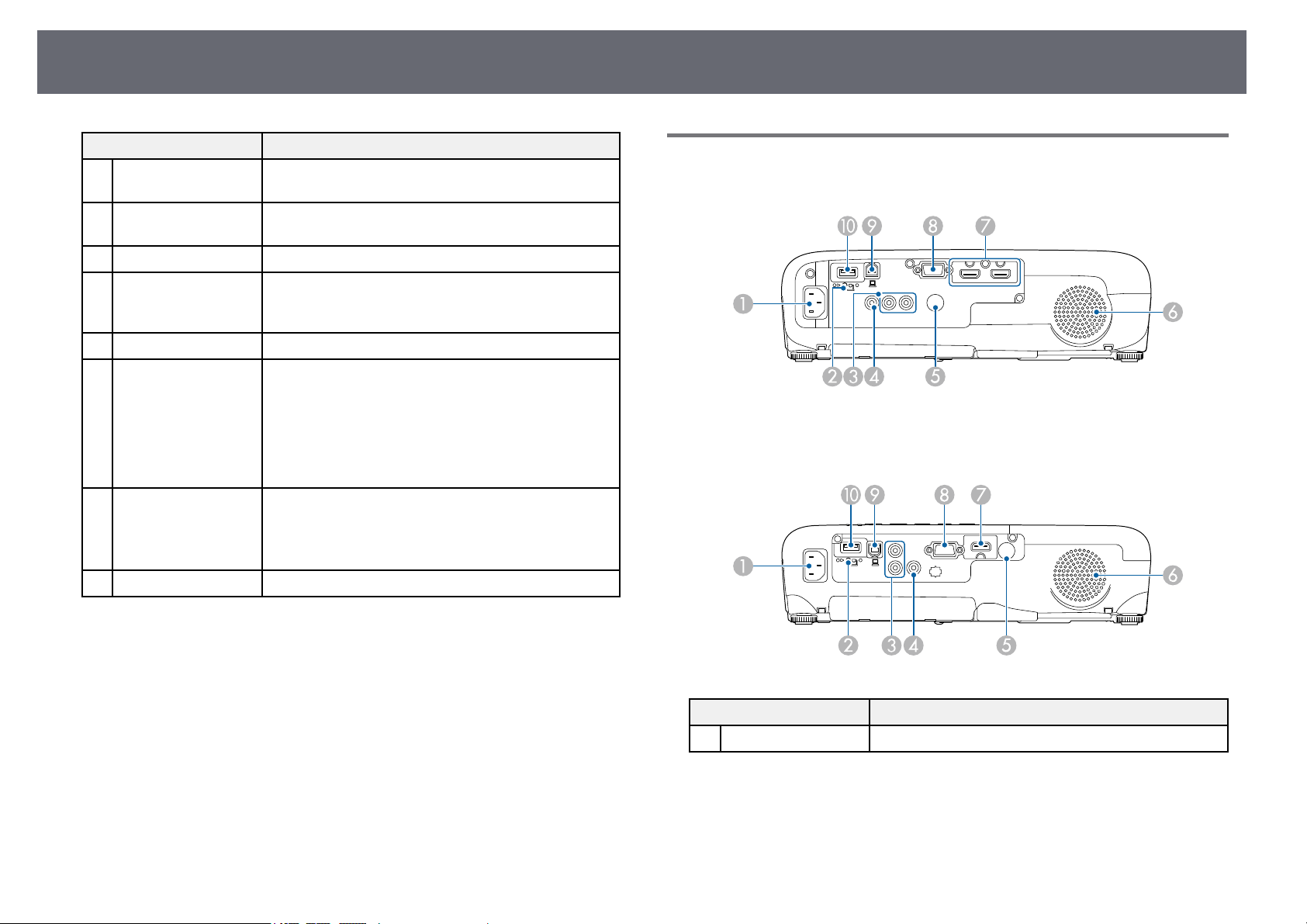
Onderdelen en functies van de projector
11
Naam Functie
Horizontale keystone-
H
regelaar
Luchttoevoerventilato
I
r (luchtfilter)
Luchtfilterdeksel Openen om toegang te krijgen tot luchtfilter.
J
Beveiligingssleuf De beveiligingssleuf is compatibel met het door
K
Bedieningspaneel Hiermee bedient u de projector.
L
Zoomstelring
M
(EB‑U42/EB‑W42/EB‑
W41/EB‑X41/EB‑U05
/EB‑W05/EB‑X05/EB‑
U140/EB‑W140/EB‑X
140/EB‑X450/EB‑X40
0)
Scherpstelring Hiermee wordt de scherpstelling voor het beeld
N
Lampdeksel Openen om toegang te krijgen tot de projectorlamp.
O
Hiermee corrigeert u horizontale vervorming in het
geprojecteerde beeld.
Voert lucht in om de projector intern te koelen.
Kensington geproduceerde Microsaver Security
System.
Hiermee wordt de beeldgrootte ingesteld.
ingesteld.
De vorm kan verschillen afhankelijk van het model van
uw projector.
Projectoronderdelen - Achterzijde
EB‑U42/EB‑U05/EB‑U140
EB‑W42/EB‑W41/EB‑X41/EB‑S41/EB‑W05/EB‑X05/EB‑S05/EB‑W140/EB‑X1
40/EB‑S140/EB‑X450/EB‑X400/EB‑S400
gg Verwante koppelingen
• "Status projectorlampjes" pag.143
• "De grootte van het beeld aanpassen met de zoomstelring" pag.44
• "Het beeld scherpstellen met de scherpstelring" pag.46
• "De beeldvorm corrigeren met de horizontale Keystone-schuifregelaar"
pag.39
Naam Functie
Voedingsingang Hierop sluit u de voedingskabel van de projector aan.
A
Page 12
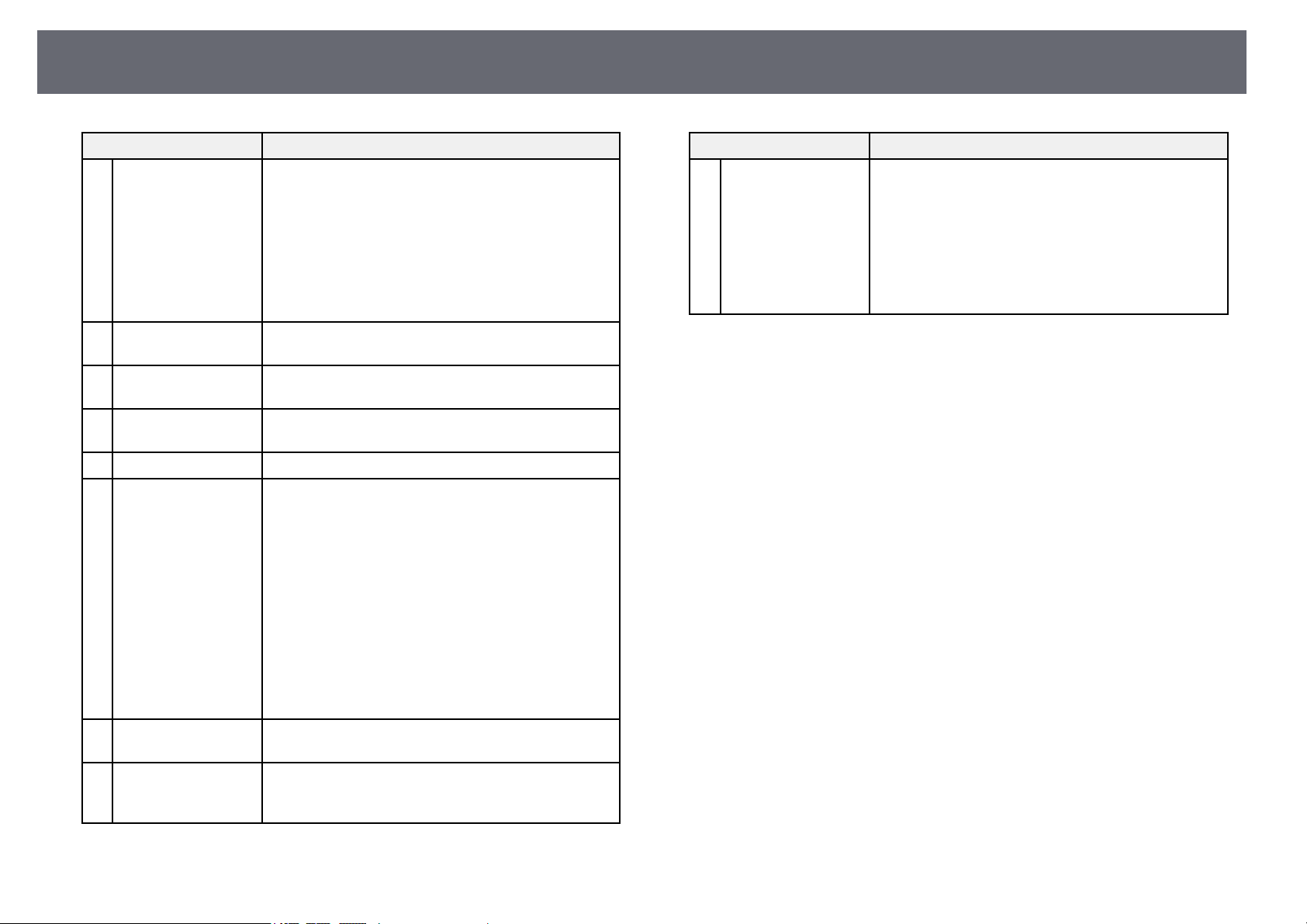
Onderdelen en functies van de projector
12
Naam Functie
Borgschroef voor
B
draadloze LANmodule
(EB‑W41/EB‑X41/EB‑
S41/EB‑U05/EB‑W05/
EB‑X05/EB‑S05/EB‑U
140/EB‑W140/EB‑X14
0/EB‑S140/EB‑X450/E
B‑X400/EB‑S400)
Audio-poorten Ingang voor audio van apparatuur die op de
C
Video-poort Ingang voor composietvideosignalen van
D
Afstandsbedieningson
E
tvanger
Luidspreker Geeft het geluid weer.
F
HDMI1-,
G
HDMI2/MHLpoorten
(EB‑U42/EB‑U05/EB‑
U140)
HDMI/MHL-poort
(EB‑W42/EB‑W41)
HDMI-poort
(EB‑X41/EB‑S41/EB‑
W05/EB‑X05/EB‑S05/
EB‑W140/EB‑X140/E
B‑S140/EB‑X450/EB‑
X400/EB‑S400)
Computer-ingang Ingang voor beeldsignalen van een computer en
H
USB-B-poort Sluit een USB-kabel aan op de computer voor het
I
Bevestigt de klep van de draadloze LAN-module.
Computer- of Video-poort is aangesloten.
videobronnen.
Hiermee worden signalen vanaf de afstandsbediening
ontvangen.
Voert videosignalen in vanaf HDMI-compatibele
videoapparatuur en computers.
De HDMI/MHL-poort kan ook videosignalen invoeren
van MHL-compatibele (Mobile High-Definition)
mobiele apparaten.
Deze projector is compatibel met HDCP.
componentvideosignalen van andere videobronnen.
projecteren van computerbeelden of om de functie
Draadloze muis te gebruiken.
Naam Functie
USB-A-poort Hier sluit u een USB-opslagapparaat of een digitale
J
camera aan om films of afbeeldingen te projecteren via
PC Free.
Verbindt de optionele documentcamera aan.
Voor het aansluiten van de draadloze LAN-module
(EB‑W41/EB‑X41/EB‑S41/EB‑U05/EB‑W05/EB‑X05/EB
‑S05/EB‑U140/EB‑W140/EB‑X140/EB‑S140/EB‑X450/E
B‑X400/EB‑S400).
gg Verwante koppelingen
• "De afstandsbediening gebruiken als een draadloze muis" pag.67
• "Een beveiligingskabel installeren" pag.80
• "Een PC Free-presentatie projecteren" pag.59
Page 13
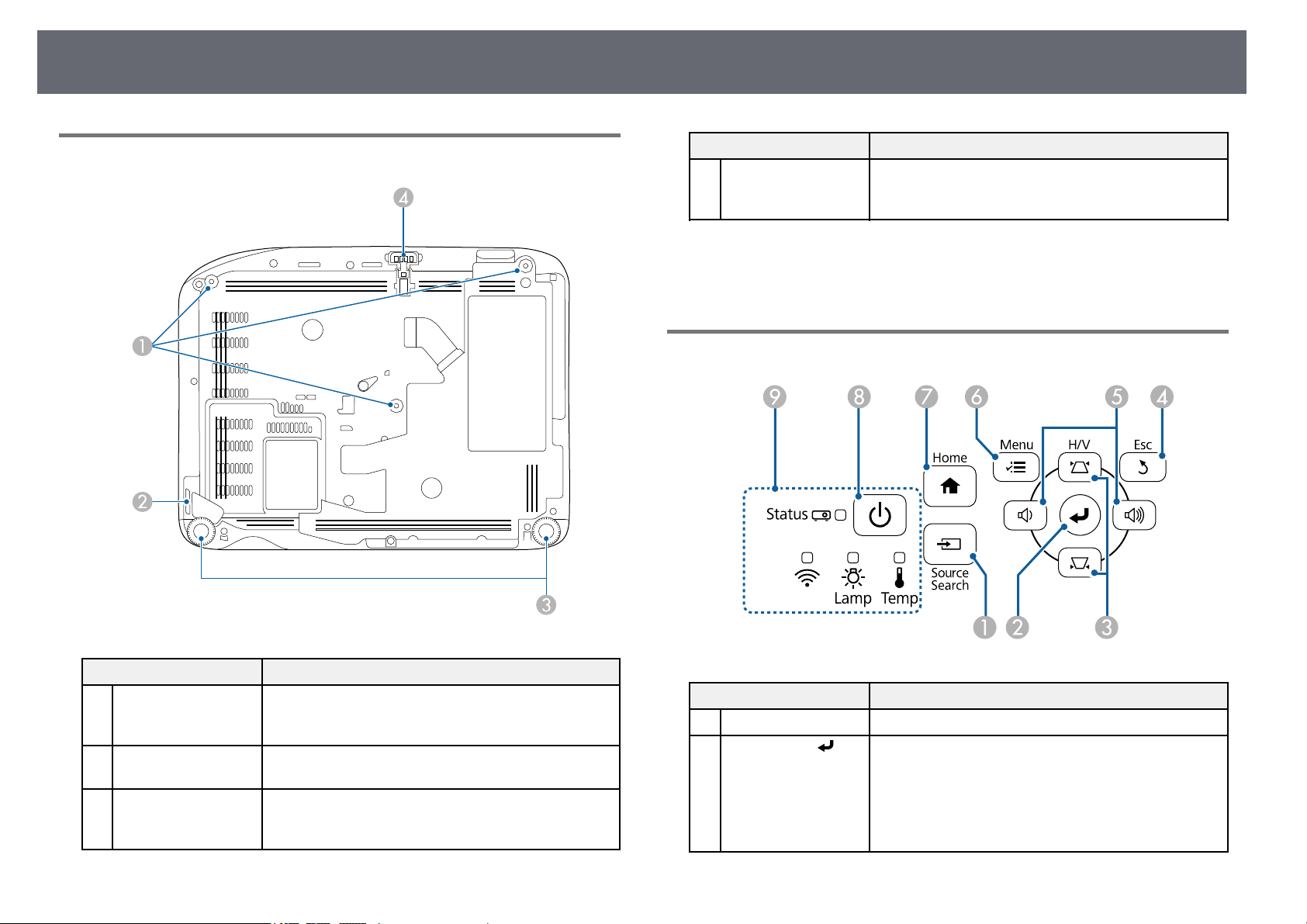
Onderdelen en functies van de projector
13
Projectoronderdelen - Onderkant
Naam Functie
Instelbare voet aan
D
voorzijde
Als de projector op een plat oppervlak is geplaatst, bijv.
op een bureau, kunt u de voet uitschuiven om de
beeldpositie aan te passen.
gg Verwante koppelingen
• "Een beveiligingskabel installeren" pag.80
Projectoronderdelen - Bedieningspaneel
Naam Functie
Bevestigingspunten
A
ophangbeugel (drie
punten)
Bevestigingspunt van
B
beveiligingskabel
Voeten aan
C
achterzijde
Bevestig de optionele ophangbeugel hier als u de
projector aan het plafond wilt ophangen.
Leid hier een in de handel verkrijgbaar draadslot
doorheen en sluit het af.
Als de projector op een plat oppervlak is geplaatst, bijv.
op een bureau, kunt u de voeten uitschuiven of
intrekken om de horizontale beeldhoek aan te passen.
Naam Functie
[Source Search]-knop Schakelt naar de volgende invoerbron.
A
[Enter]-knop [ ] Opent de huidige selectie en gaat naar het volgende
B
niveau terwijl het menu of helpbestand van de
projector wordt weergegeven.
Optimaliseert Tracking, Sync. en Positie in het menu
Signaal van de projector terwijl een analoog RGBsignaal wordt geprojecteerd vanaf de Computer-poort.
Page 14
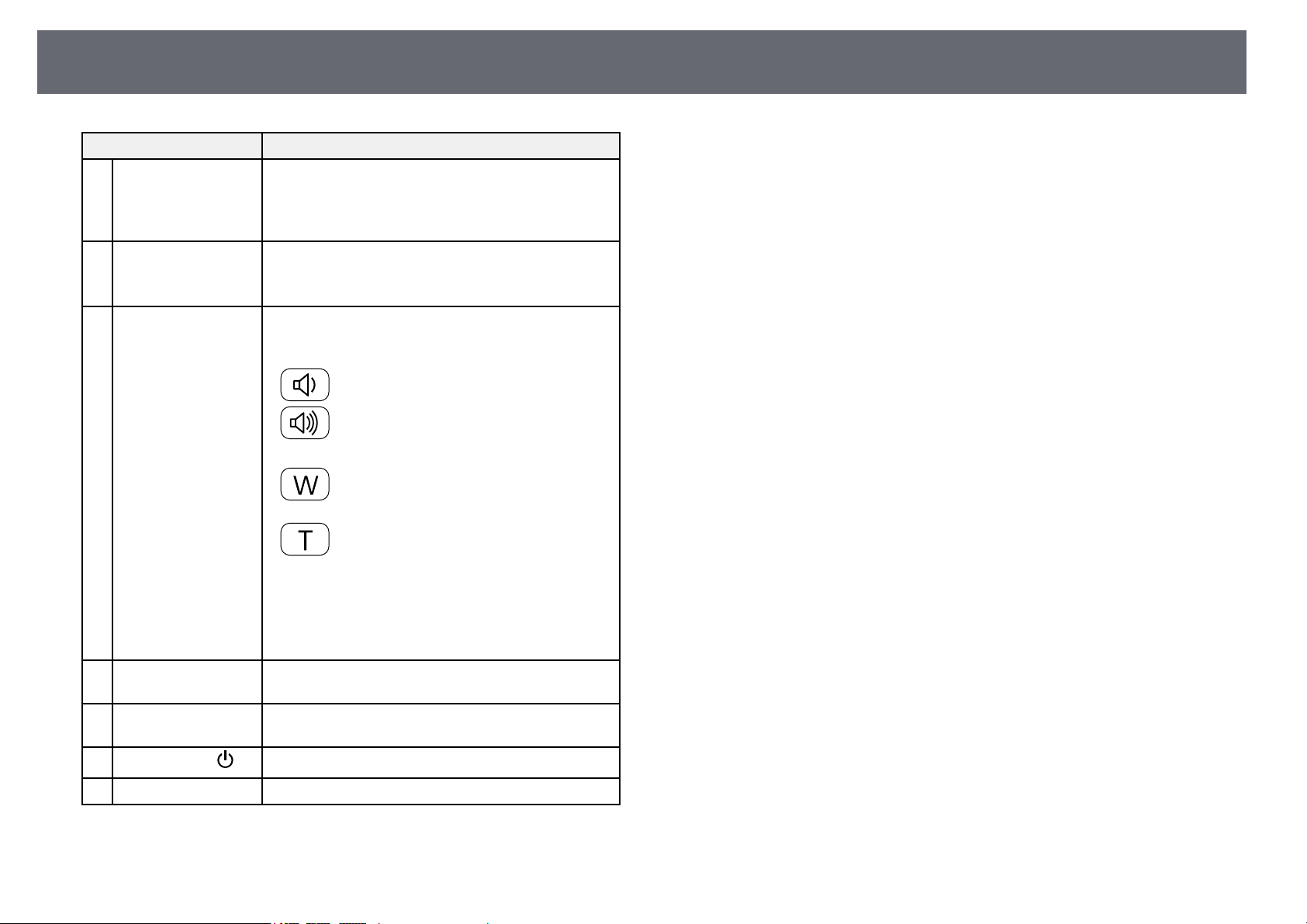
Onderdelen en functies van de projector
14
Naam Functie
Keystone-
C
aanpassingsknoppen
en pijlknoppen
[Esc]-knop Hiermee wordt de huidige functie gestopt.
D
Volumeknoppen en
E
pijlknoppen
Wide/Tele-knoppen
[Menu]-knop Hiermee wordt het menu van de projector weergegeven
F
[Home]-knop Hiermee wordt het Startscherm weergegeven en
G
H
Aan/uit-knop [ ]
Indicatielampjes Geeft de projectorstatus weer.
I
Hiermee geeft u het scherm Keystone weer, waarin u
de keystonevervorming kunt corrigeren.
Hiermee selecteert u menu-items terwijl het menu of
helpbestand van de projector wordt weergegeven.
Keert terug naar het vorige menuniveau tijdens het
weergeven van het menu van de projector.
• EB‑U42/EB‑W42/EB‑W41/EB‑X41/EB‑U05/EB‑W05/
EB‑X05/EB‑U140/EB‑W140/EB‑X140/EB‑X450/EB‑X
400:
: verlaagt het volume.
: verhoogt het volume.
• EB‑S41/EB‑S05/EB‑S140/EB‑S400:
: hiermee maakt u het geprojecteerde beeld
groter.
: hiermee maakt u het geprojecteerde beeld
kleiner.
Corrigeert horizontale keystonevervorming als het
scherm Keystone wordt weergegeven.
Hiermee selecteert u menu-items terwijl het menu of
helpbestand van de projector wordt weergegeven.
en afgesloten.
gesloten.
Hiermee schakelt u de projector in of uit.
• "Status projectorlampjes" pag.143
• "De beeldvorm corrigeren met de keystone-knoppen" pag.40
• "De grootte van het beeld aanpassen met de knoppen" pag.45
gg Verwante koppelingen
• "Instellingen ingangssignaal - Menu Signaal" pag.107
• "Startscherm" pag.32
Page 15
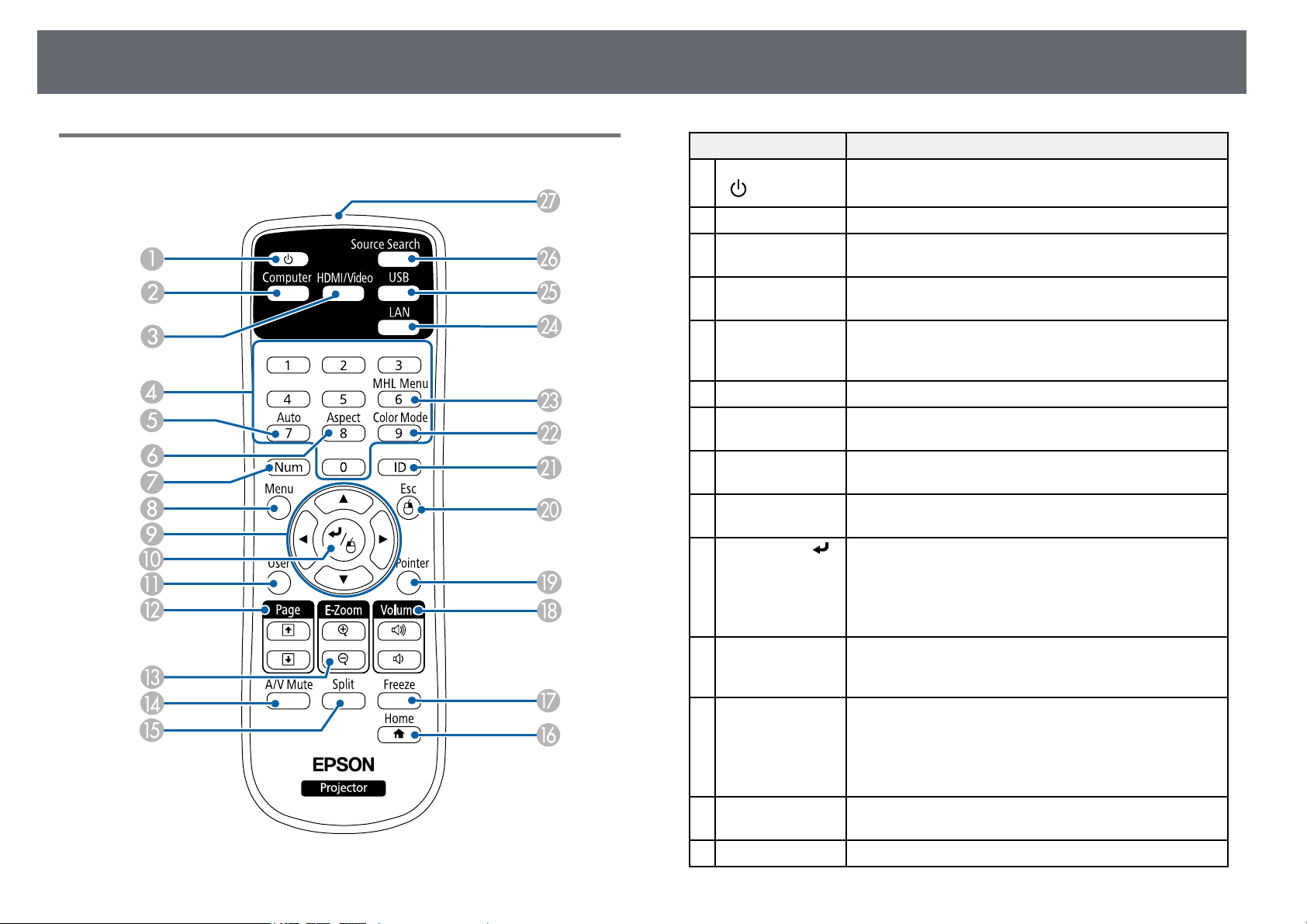
Onderdelen en functies van de projector
15
Projectoronderdelen - Afstandsbediening
Naam Functie
Aan/uit-knop
A
[ ]
[Computer]-knop Selecteert de Computer-poort als de beeldbron.
B
Knop
C
[HDMI/Video]
Numerieke
D
knoppen
[Auto]-knop Optimaliseert Tracking, Sync. en Positie in het menu
E
[Aspect]-knop Wijzigt de hoogte-breedteverhouding.
F
[Num]-knop Houd deze knop ingedrukt om cijfers in te voeren met de
G
[Menu]-knop Hiermee wordt het menu van de projector weergegeven en
H
Pijlknoppen Hiermee selecteert u menu-items terwijl het menu of
I
[Enter]-knop [ ] Opent de huidige selectie en gaat naar het volgende niveau
J
[User]-knop Voert de instellingen uit die zijn toegewezen aan de
K
Knoppen [Page]
L
omhoog/omlaag
Knoppen [E-
M
Zoom] +/–
[A/V Mute]-knop Hiermee schakelt u video en audio tijdelijk in of uit.
N
Hiermee schakelt u de projector in of uit.
Schakelt de beeldbron tussen de HDMI- en Video-poorten.
Voert nummers in het menu van de projector in terwijl u
de [Num]-knop ingedrukt houdt.
Signaal van de projector terwijl een analoog RGB-signaal
wordt geprojecteerd vanaf de Computer-poort.
numerieke knoppen.
afgesloten.
helpbestand van de projector wordt weergegeven.
terwijl het menu of helpbestand van de projector wordt
weergegeven.
Als u de functie Draadloze muis gebruikt, werkt de knop
als linkermuisknop.
instelling Knop gebruiker in het menu Instellingen van de
projector.
Beheert pagina omhoog en omlaag op uw computer
wanneer u een projector en computer aansluit via een
USB-kabel of via een netwerk.
Toont het vorige of volgende scherm terwijl u de functie
PC Free gebruikt.
Zoomt in op of uit van het beeldgebied.
Page 16
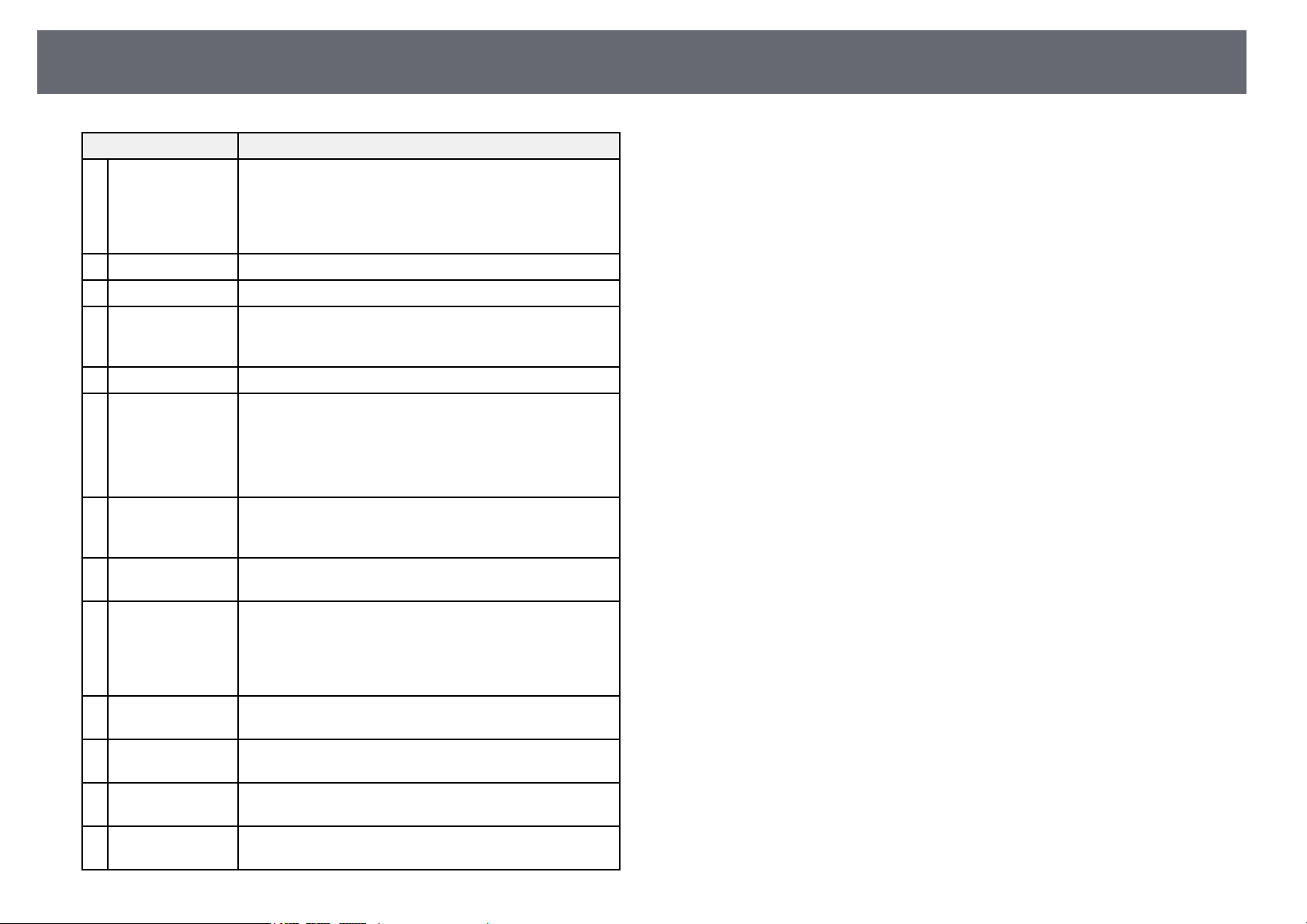
Onderdelen en functies van de projector
16
Naam Functie
[Split]-knop
O
(EB‑U42/EB‑W42/
EB‑W41/EB‑U05/E
B‑W05/EB‑U140/E
B‑W140)
[Home]-knop Hiermee wordt het Startscherm weergegeven en gesloten.
P
[Freeze]-knop Pauzeert of hervat beelden.
Q
Knoppen
R
[Volume]
hoger/later
[Pointer]-knop Druk op deze knop om de schermaanwijzer te activeren.
S
[Esc]-knop Hiermee wordt de huidige functie gestopt.
T
[ID]-knop Houd deze knop ingedrukt en gebruik de cijfertoetsen om
U
[Color Mode]-
V
knop
[MHL Menu]-
W
knop
(EB‑U42/EB‑W42/
EB‑W41/EB‑U05/E
B‑U140)
[LAN]-knop Schakelt de beeldbron tussen apparaten die via het netwerk
X
[USB]-knop Schakelt de beeldbron tussen het USB-scherm en de USB-
Y
[Source Search]-
Z
knop
LED
a
afstandsbediening
Projecteert twee beelden van verschillende beeldbronnen
tegelijk door het geprojecteerde scherm te splitsen.
Hiermee past u het luidsprekervolume aan.
Keert terug naar het vorige menuniveau tijdens het
weergeven van het menu van de projector.
Als u de functie Draadloze muis gebruikt, werkt de knop
als rechtermuisknop.
de ID in te stellen van de projector die u met de
afstandsbediening wilt bedienen.
Wijzigt de kleurmodus.
Toont het menu met de instellingen voor het apparaat dat
aan de HDMI/MHL-poort van de projector is gekoppeld.
zijn verbonden.
A-poort.
Schakelt naar de volgende invoerbron.
Zendt signalen van de afstandsbediening naar de projector.
gg Verwante koppelingen
• "Hoogte-breedteverhouding beeld" pag.49
• "Kleurmodus" pag.52
• "Instellingen ingangssignaal - Menu Signaal" pag.107
• "Instellingen configuratie van de projector - menu Uitgebreid" pag.111
• "Startscherm" pag.32
• "De afstandsbediening gebruiken als een draadloze muis" pag.67
• "Twee beelden tegelijk projecteren" pag.56
• "De afstandsbediening gebruiken als een aanwijzer" pag.69
• "Aansluiten op een computer voor USB-video en -audio" pag.21
• "Een PC Free-presentatie projecteren" pag.59
• "De projector op een netwerk gebruiken" pag.81
Page 17
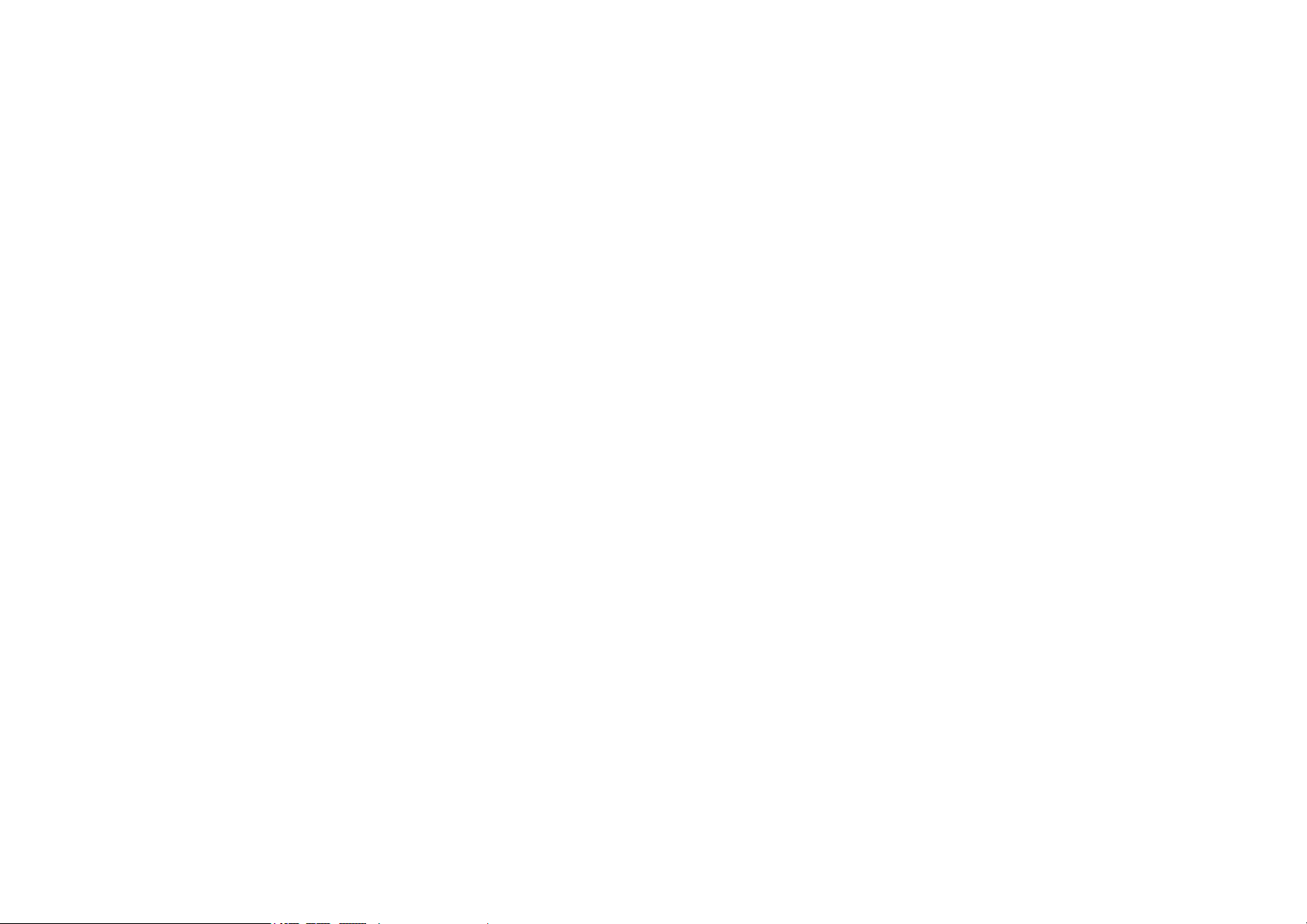
De projector installeren
Volg de instructies in deze secties om uw projector te installeren.
gg Verwante koppelingen
• "Plaatsing van de projector" pag.18
• "Projectoraansluitingen" pag.20
• "Batterijen in de afstandsbediening plaatsen" pag.27
• "Gebruik van de afstandsbediening" pag.28
• "De lensafdekking openen" pag.29
Page 18
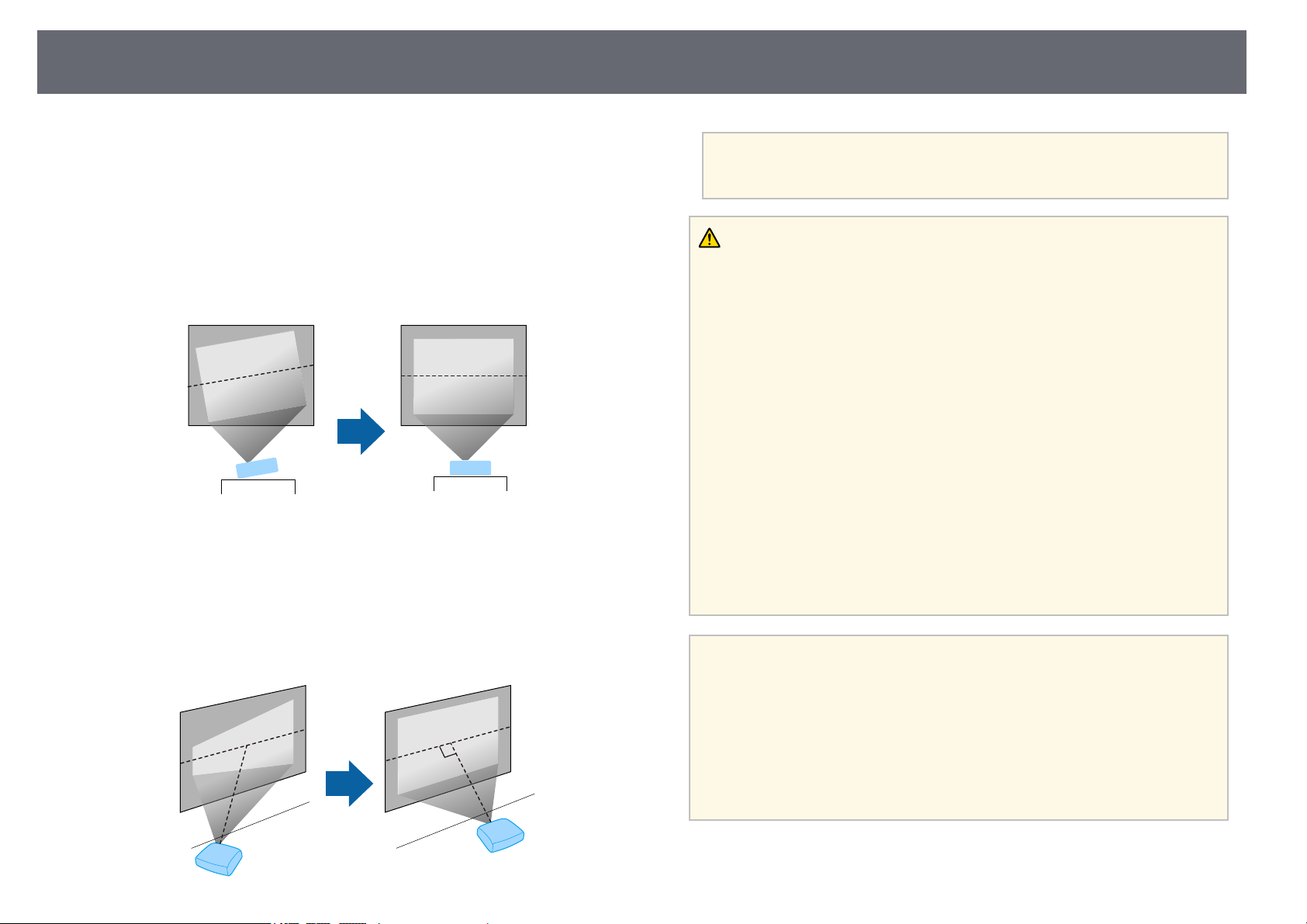
Plaatsing van de projector
18
U kunt de projector op nagenoeg elk vlak oppervlak plaatsen om een beeld te
projecteren.
U kunt de projector monteren in een ophangbeugel als u deze wilt gebruiken
op een vaste locatie. Als u de projector aan het plafond wilt ophangen, hebt u
de optionele ophangbeugel nodig.
Let op de volgende punten wanneer u een locatie voor de projector selecteert:
• Plaats de projector op een stevig, waterpas oppervlak of installeer het
apparaat met een compatibele beugel.
• Laat voldoende ruimte over rond en onder de projector voor ventilatie en
plaats het apparaat niet op of naast iets dat de ventilatieopeningen kan
blokkeren.
• Plaats de projector binnen bereik van een geaard stopcontact of een
verlengkabel.
• Plaats de projector parallel ten opzichte van het scherm.
Als u de projector niet parallel met het scherm kunt installeren, moet
a
u de keystone-vervorming corrigeren met de bedieningselementen
van de projector.
Waarschuwing
• U moet een ophangbeugel monteren wanneer u de projector aan een plafond
wilt hangen. Als u de projector niet correct installeert, kan deze vallen en schade
of letsels veroorzaken.
• Gebruik geen tape op de bevestigingspunten van de ophangbeugel om te
voorkomen dat deze losraken, en gebruik geen smeermiddel, olie of soortgelijke
substanties op de projector, anders kan de behuizing van de projector breken
waardoor deze uit de ophangbeugel kan vallen. Hierdoor kan iemand die zich
onder de ophangbeugel bevindt, ernstig gewond raken en kan de projector
worden beschadigd.
• Dek de luchttoevoer- en luchtafvoerventilatoren van de projector niet af. Als de
ventilatieopeningen worden afgedekt, kan de binnentemperatuur stijgen en
brand veroorzaken.
• Niet installeren op een instabiel oppervlak of op een plek buiten de
gewichtspecificaties van de projector. Anders kan het vallen of omvallen en
daarmee een ongeval of letsel veroorzaken.
• Wanneer u het installeert op een hoge plek, dient u maatregelen te nemen tegen
vallen door gebruik te maken van draden om de veiligheid in een noodsituatie te
garanderen, zoals een aardbeving en daarmee ongevallen te voorkomen. Als u de
projector niet goed monteert, kan hij naar beneden vallen en letsel veroorzaken.
Let op
• Zet de projector bij gebruik niet op zijn kant. Dit kan een storing in de projector
veroorzaken.
• Als u de projector gebruikt op een hoogte boven 1.500 m, zet u de instelling
Hoogtemodus in op Aan in het menu Uitgebreid van de projector om te
garanderen dat de binnentemperatuur van de projector goed wordt geregeld.
s Uitgebreid > Bewerking > Hoogtemodus
• Installeer de projector bij voorkeur niet in een omgeving met een hoge
luchtvochtigheid of een omgeving met veel stof of (tabaks) rook.
gg Verwante koppelingen
• "Configuratie van de projector en opties voor de montage" pag.19
Page 19
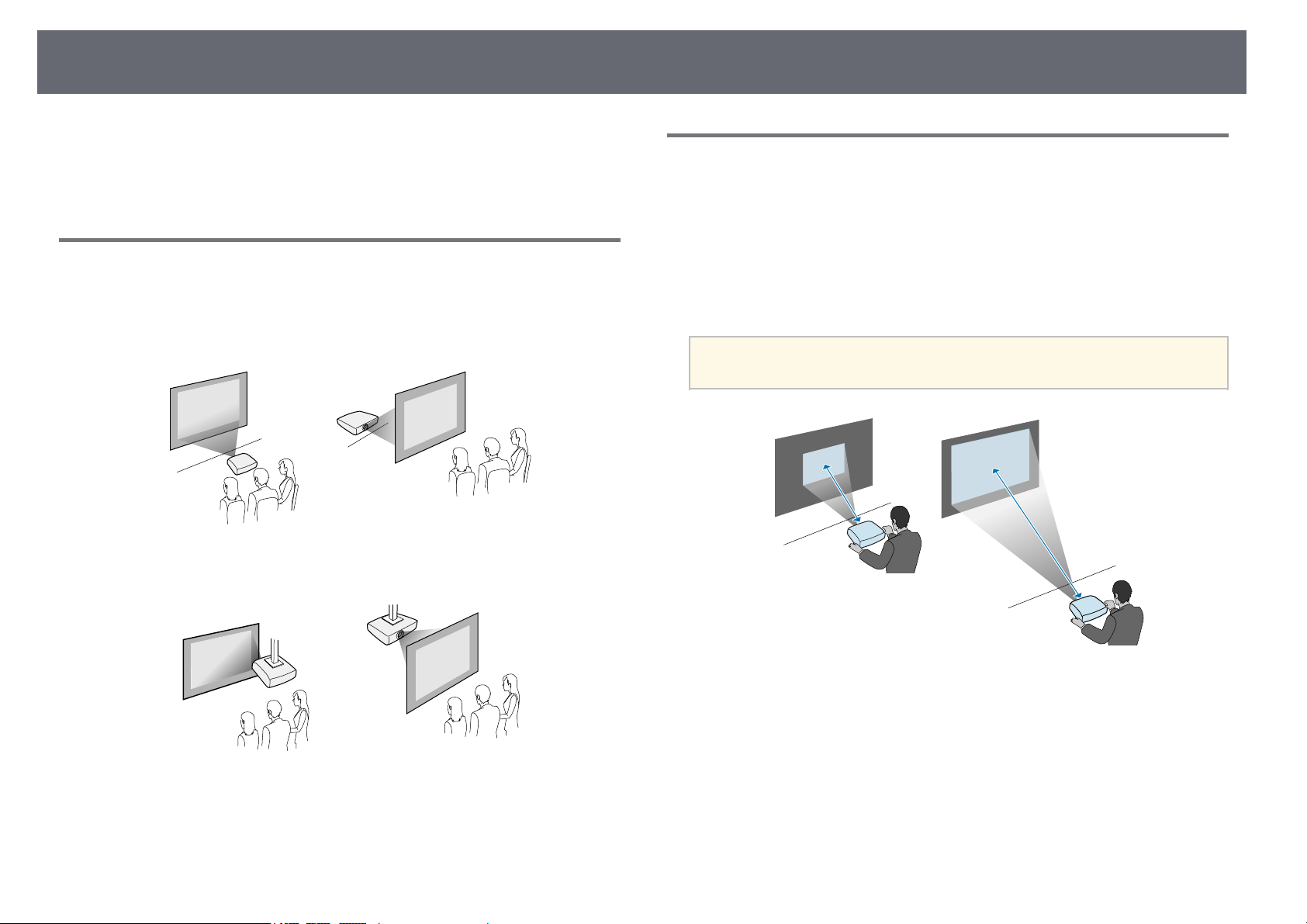
Plaatsing van de projector
19
• "Projectieafstand" pag.19
• "Beeldvorm" pag.39
• "Instellingen configuratie van de projector - menu Uitgebreid" pag.111
Configuratie van de projector en opties voor de montage
U kunt de projector op de volgende manieren configureren of monteren:
Voor/achter
Plafond voor/Plafond achter
Projectieafstand
De afstand van de plaats van de projector tot het scherm bepaalt bij
benadering de grootte van het beeld. Hoe verder de projector van het scherm
staat, hoe meer de beeldgrootte toeneemt. Dit kan echter verschillen
afhankelijk van de zoomfactor, de hoogte-breedteverhouding en andere
instellingen.
Raadpleeg de bijlage voor details over hoe ver de projector van het scherm
moet worden verwijderd op basis van de grootte van het geprojecteerde beeld.
Wanneer u de keystone-vervorming corrigeert, wordt uw beeld iets
a
kleiner.
Zorg dat u de juiste optie Projectie selecteert in het menu Uitgebreid van de
projector volgens de installatiemethode die wordt gebruikt.
gg Verwante koppelingen
• "Projectiemodi" pag.36
gg Verwante koppelingen
• "Schermgrootte en projectieafstand" pag.160
Page 20
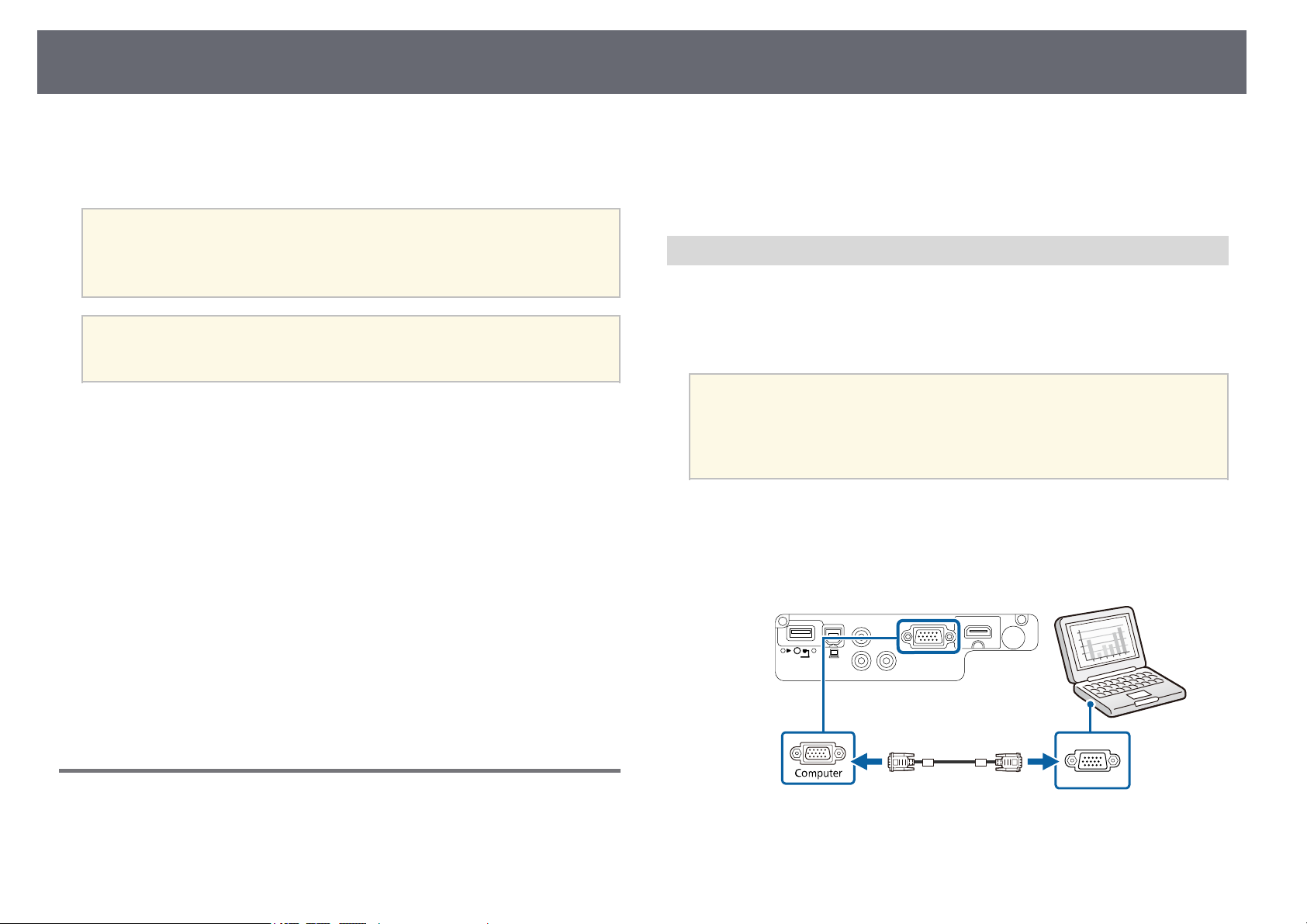
Projectoraansluitingen
20
U kunt de projector aansluiten op verschillende computer-, video- en
audiobronnen voor het weergeven van presentaties, films of andere beelden,
met of zonder geluid.
Let op
Controleer de vorm en oriëntatie van de aansluitingen op elk kabel die u wilt
aansluiten. Forceer geen aansluiting in een poort als het niet past. Het apparaat of
uw projector kan beschadigd of defect raken.
Raadpleeg de Introductiehandleiding voor een lijst van kabels die bij uw
a
• Sluit een computer aan die voorzien is van een USB-poort, een standaard
video-uitgang (monitor) of een HDMI-poort.
• Sluit voor de videoprojectie apparaten aan, zoals dvd-spelers, spelconsoles,
digitale camera's en smartphones, met compatibele video-uitgangen.
• Als uw presentatie of video geluid bevat, kunt u audio-ingangskabels
aansluiten.
• Voor diavoorstellingen of presentaties zonder computer, kunt u USBapparaten (zoals een flashstation of camera) of de optionele Epsondocumentcamera aansluiten.
gg Verwante koppelingen
• "Aansluiten op een computer" pag.20
• "Aansluiten op smartphones of tablets" pag.22
• "Aansluiten op videobronnen" pag.23
• "Aansluiten op externe USB-apparaten" pag.25
• "Aansluiten op een documentcamera" pag.26
projector zijn geleverd. Koop optionele of in de handel verkrijgbare
kabels indien nodig.
gg Verwante koppelingen
• "Aansluiten op een computer voor VGA-video en -audio" pag.20
• "Aansluiten op een computer voor USB-video en -audio" pag.21
• "Aansluiten op een computer voor HDMI-video en -audio" pag.22
Aansluiten op een computer voor VGA-video en -audio
U kunt de projector aansluiten op uw computer met een VGAcomputerkabel.
U kunt geluid afspelen via het luidsprekersysteem van de projector door een
in de handel verkrijgbare RCA-audiokabel aan te sluiten.
• Voor het aansluiten van een computer die geen VGA-videopoort
a
Sluit de VGA-computerkabel aan op de monitorpoort van uw
a
computer.
Sluit het andere uiteinde aan op een Computer-poort op de projector.
b
heeft, hebt u een adapter nodig waarmee u kunt aansluiten op de
VGA-videopoort van de projector.
• Controleer of de audiokabel voorzien is van het label "Geen
weerstand".
Aansluiten op een computer
Volg de instructies in deze secties voor het aansluiten van een computer op de
projector.
Maak de schroeven op de VGA-aansluiting vast.
c
Page 21
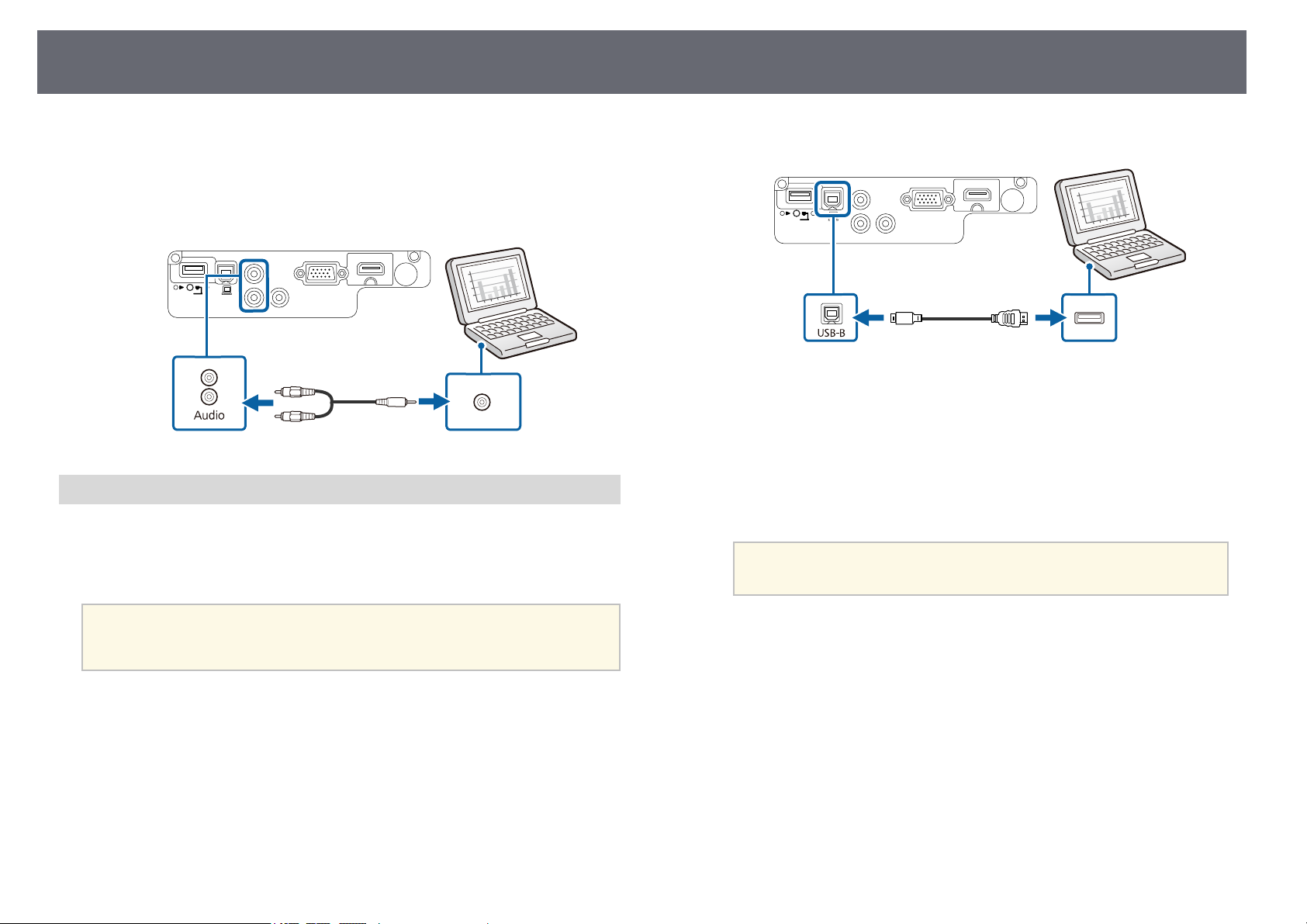
Projectoraansluitingen
21
Sluit de audiokabel aan op de hoofdtelefoon- of audio-uitgang van uw
d
laptop, of op de luidspreker- of audio-uitgang van uw
desktopcomputer.
Sluit het andere uiteinde aan op de Audio-poorten van de projector.
e
Aansluiten op een computer voor USB-video en -audio
Als uw computer voldoet aan de systeemvereisten, kunt u video en audio
overbrengen naar de projector via de USB-poort van de computer. Deze
functie wordt USB Display genoemd. Sluit de projector aan op uw computer
met een USB-kabel.
Sluit de kabel aan op de USB-B-poort van uw projector.
a
Sluit het andere uiteinde aan op een beschikbare USB-poort op uw
b
computer.
Schakel de projector en uw computer in.
c
Voer één van de volgende zaken uit om de software Epson USB Display
d
te installeren:
U hoeft deze software alleen te installeren wanneer u de projector
a
voor de eerste keer aansluit op de computer.
a
• Als u een USB-hub gebruikt, is het mogelijk dat de verbinding niet
goed werkt. Sluit de USB-kabel daarom rechtstreeks op de projector
aan.
• Windows: selecteer EMP_UDSE.EXE uitvoeren in het
dialoogvenster dat wordt weergegeven om de software Epson USB
Display te installeren.
• Mac: de installatiemap voor Epson USB Display wordt weergegeven
op het scherm. Selecteer USB Display Installer en volg de instructies
op het scherm om de Epson USB Display software te installeren. Als
de map USB Display Instellingen niet automatisch wordt
weergegeven, dubbelklikt u op EPSON_PJ_UD > USB Display
Installer.
Volg alle instructies op het scherm.
e
Koppel de USB-kabel niet los of schakel de projector niet uit tot de
projector een beeld weergeeft.
Page 22
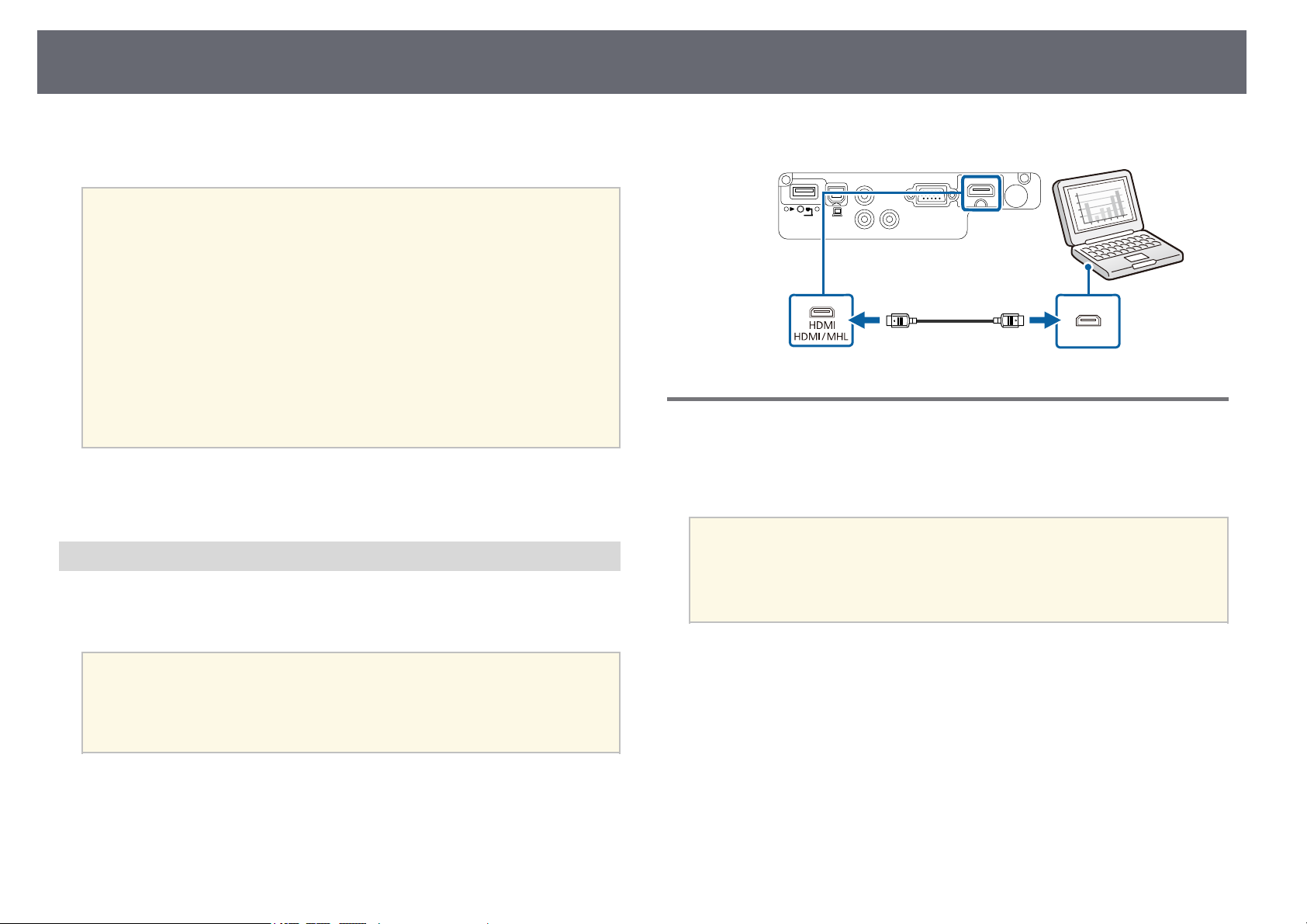
Projectoraansluitingen
22
De projector toont het beeld van het bureaublad van uw computer en voert
geluiden uit als uw presentatie audio bevat.
• Als de projector geen beelden projecteert, voert u een van de
a
gg Verwante koppelingen
• "Systeemvereisten USB Display" pag.171
Aansluiten op een computer voor HDMI-video en -audio
Als uw computer een HDMI-poort heeft, kunt u deze aansluiten op de
projector met een HDMI-kabel en het geluid van de computer verzenden met
het geprojecteerde beeld.
volgende bewerkingen uit:
• Windows: Klik op Alle programma's > EPSON Projector > Epson
USB Display > Epson USB Display Ver.x.xx.
• Mac: Dubbelklik op het pictogram USB Display in de map
Programma.
• Voer één van de volgende bewerking uit wanneer u de projectie
beëindigt:
• Windows: koppel de USB-kabel los. Het is niet nodig Hardware
veilig verwijderen te gebruiken.
• Mac: selecteer Verbreek verbinding in het menu voor
pictogrammen USB Display in de menubalk of het Dock en
koppel de USB-kabel los.
Sluit het andere uiteinde aan op de HDMI-poort van de projector.
b
Aansluiten op smartphones of tablets
U kunt de projector aansluiten op smartphones en tablets met een MHL-kabel
en het geluid verzenden met het geprojecteerde beeld
(EB‑U42/EB‑W42/EB‑W41/EB‑U05/EB‑U140).
• U zult mogelijk niet correct kunnen projecteren, afhankelijk van het
a
model en de instellingen van de smartphone of tablet.
• U zult mogelijk geen MHL-kabel kunnen aansluiten op alle
apparaten. Neem contact op met de fabrikant van uw smartphone of
tablet om te controleren of uw apparaat MHL ondersteunt.
Voor het aansluiten van een Mac die geen HDMI-poort heeft, hebt u
a
a
een adapter nodig waarmee u kunt aansluiten op de HDMI-poort van
de projector. Neem contact op met Apple voor compatibele
adapteropties. Oudere Mac-computers (2009 en vroeger) bieden
mogelijk geen ondersteuning voor audio via de HDMI-poort.
Sluit de HDMI-kabel aan op de HDMI-uitgang van uw computer.
Sluit de MHL-kabel aan op de Micro-USB-poort van uw apparaat.
a
Sluit het andere uiteinde aan op de HDMI/MHL-poort van de
b
projector.
Page 23
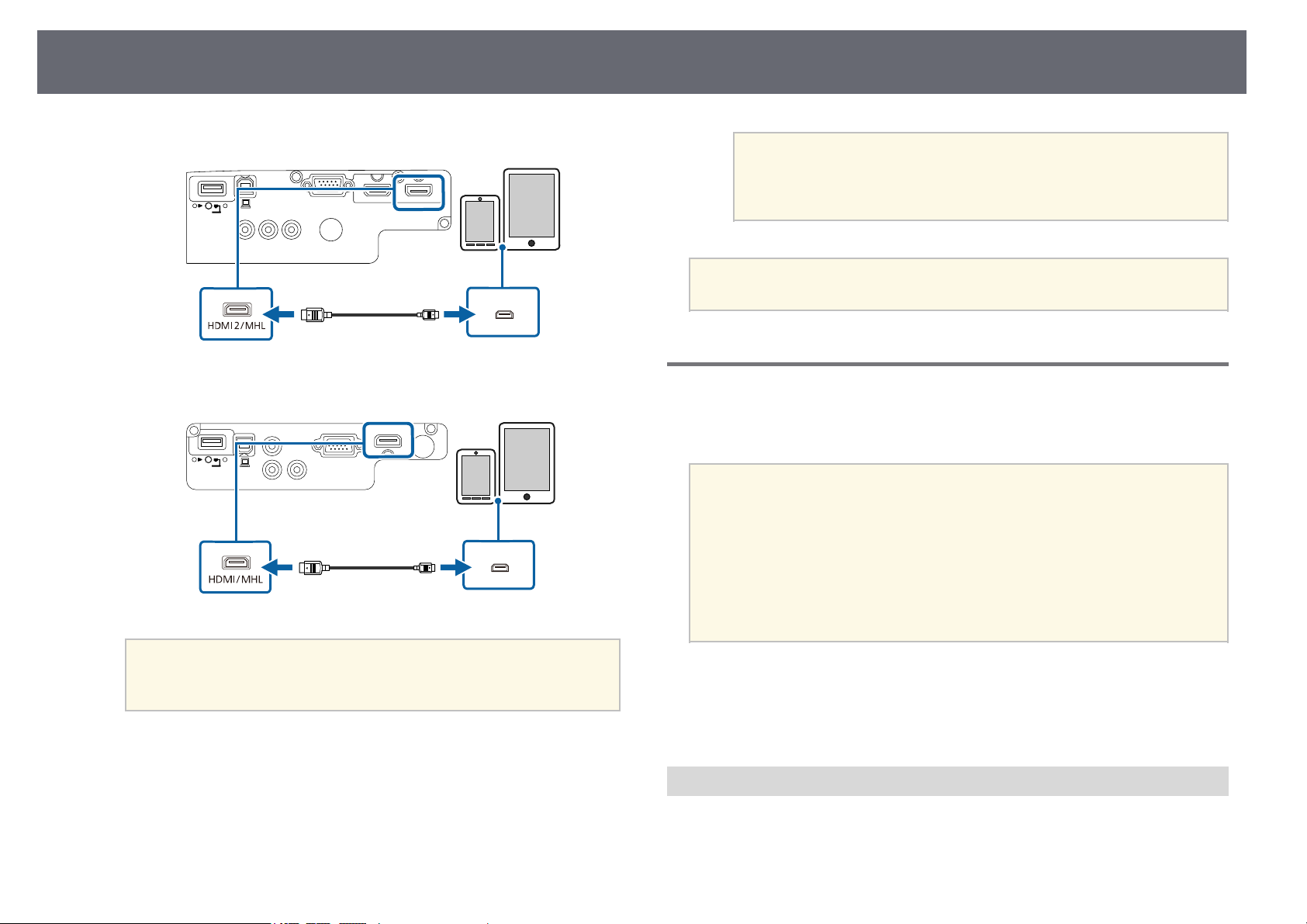
Projectoraansluitingen
23
EB‑U42/EB‑U05/EB‑U140
EB‑W42/EB‑W41
• Het opladen zal mogelijk niet werken als u veel stroom
verbruikt, zoals bij het afspelen van een film.
• Het opladen werkt niet wanneer de projector in stand-by
modus is of als de batterij in een smartphone of tablet leeg is.
a
a
Als de beelden niet correct worden geprojecteerd, moet u de MHLkabel loskoppelen en opnieuw aansluiten.
Aansluiten op videobronnen
Volg de instructies in deze secties voor het aansluiten van video-apparaten op
de projector.
• Als de poort op het apparaat dat u aansluit een vreemde vorm heeft,
a
gebruik dan de kabel die bij het apparaat werd geleverd of een
optionele kabel voor het aansluiten op de projector.
• Voor de verschillende uitgangssignalen van de aangesloten
videoapparatuur zijn er verschillende kabels.
• Sommige soorten videoapparatuur kunnen verschillende soorten
signalen produceren. Raadpleeg de gebruikershandleiding van de
videoapparatuur als u wilt weten welke signalen kunnen worden
uitgevoerd.
Let op
Als u een MHL-kabel aansluit die geen ondersteuning biedt voor de MHLstandaard, kan de smartphone of tablet warm worden, lekken of ontploffen.
De aangesloten smartphone of tablet begint op te laden wanneer de
beelden worden geprojecteerd. Als u de aansluiting uitvoert met een in
de handel verkrijgbare MHL-HDMI-conversieadapter, werkt het
opladen van de smartphone of tablet mogelijk niet of kunt u mogelijk
geen handelingen uitvoeren met de afstandsbediening van de projector.
gg Verwante koppelingen
• "Aansluiten op een HDMI-videobron" pag.23
• "Aansluiten op een Component-naar-VGA-videobron" pag.24
• "Aansluiten op een samengestelde videobron" pag.25
Aansluiten op een HDMI-videobron
Als uw videobron een HDMI-poort heeft, kunt u deze aansluiten op de
projector met een HDMI-kabel en het geluid van de beeldbron verzenden met
het geprojecteerde beeld.
Page 24
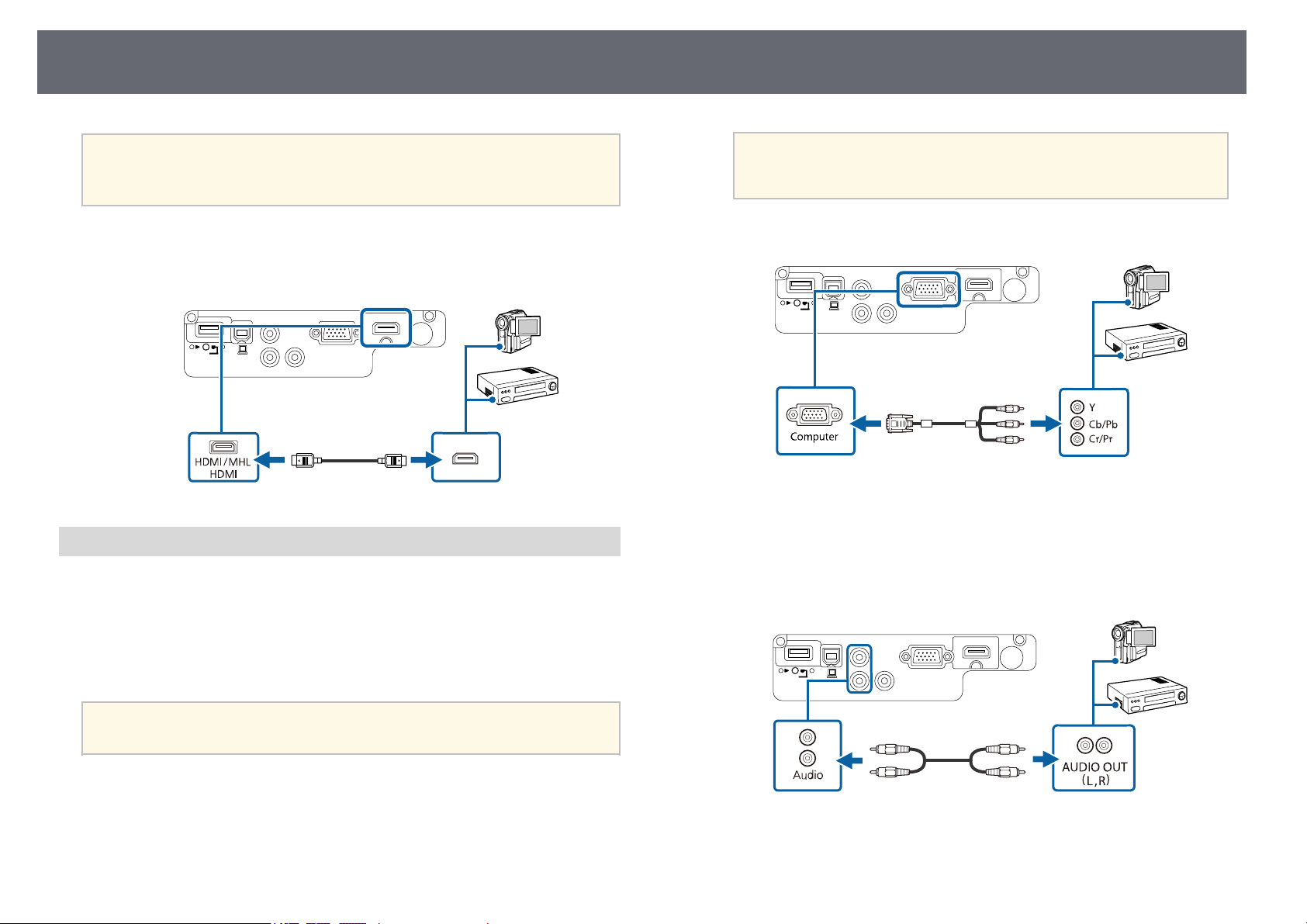
Projectoraansluitingen
24
Let op
Schakel de videobron niet in voordat u deze hebt aangesloten op de projector.
Hierdoor kunt u de projector beschadigen.
Sluit de HDMI-kabel aan op de HDMI-uitgang van uw videobron.
a
Sluit het andere uiteinde aan op de HDMI-poort van de projector.
b
Aansluiten op een Component-naar-VGA-videobron
Als uw videobron componentvideo-ingangspoorten heeft, kunt u deze
aansluiten op de projector met een component-naar-VGA-videokabel.
Afhankelijk van de componentpoorten, zult u mogelijk een adapterkabel
moeten gebruiken, samen met een componentvideokabel.
De poorten zijn doorgaans gelabeld als Y, Pb, Pr of Y, Cb, Cr. Als
a
Sluit de VGA-connector aan op een Computer-poort op de projector.
b
Maak de schroeven op de VGA-aansluiting vast.
c
Sluit de audiokabel aan op de audio-uitgangen van uw videobron.
d
Sluit het andere uiteinde aan op de Audio-poorten van de projector.
e
u een adapter gebruikt, kunt u deze connectors aansluiten op uw
componentvideokabel.
U kunt geluid afspelen via het luidsprekersysteem van de projector door een
in de handel verkrijgbare RCA-audiokabel aan te sluiten.
• Controleer of de audiokabel voorzien is van het label "Geen
a
Sluit de componentconnectors aan op de met kleur gecodeerde
a
componentvideo-uitgangspoorten van uw videobron.
weerstand".
Als uw beeldkleuren niet juist verschijnen, moet u wellicht de instelling
Ingangssignaal in het menu Signaal van de projector wijzigen.
Page 25

Projectoraansluitingen
25
s Signaal > Geavanceerd > Ingangssignaal
gg Verwante koppelingen
• "Instellingen ingangssignaal - Menu Signaal" pag.107
Aansluiten op een samengestelde videobron
Als uw videobron een samengestelde-videopoort heeft, kunt u deze aansluiten
op de projector met een videokabel in RCA-stijl of een A/V-kabel.
U kunt geluid afspelen via het luidsprekersysteem van de projector door een
in de handel verkrijgbare RCA-audiokabel aan te sluiten.
Controleer of de audiokabel voorzien is van het label "Geen weerstand".
a
Sluit de kabel met de gele connector aan op de gele video-uitgang van
a
uw videobron.
Sluit het andere uiteinde aan op de Video-poort van de projector.
b
Sluit het andere uiteinde aan op de Audio-poorten van de projector.
d
Aansluiten op externe USB-apparaten
Volg de instructies in deze secties voor het aansluiten van externe USBapparaten op de projector.
gg Verwante koppelingen
• "Projectie USB-apparaat" pag.25
• "Verbinden met een USB-apparaat" pag.26
• "Een USB-apparaat loskoppelen" pag.26
Sluit de audiokabel aan op de audio-uitgangen van uw videobron.
c
Projectie USB-apparaat
U kunt beelden en andere inhoud projecteren zonder hierbij een computer of
video-apparaat te gebruiken door één van deze apparaten aan te sluiten op uw
projector:
• USB-flashstation
• Digitale camera of smartphone
• USB-harde schijf
• Viewer multimedia-opslag
Page 26
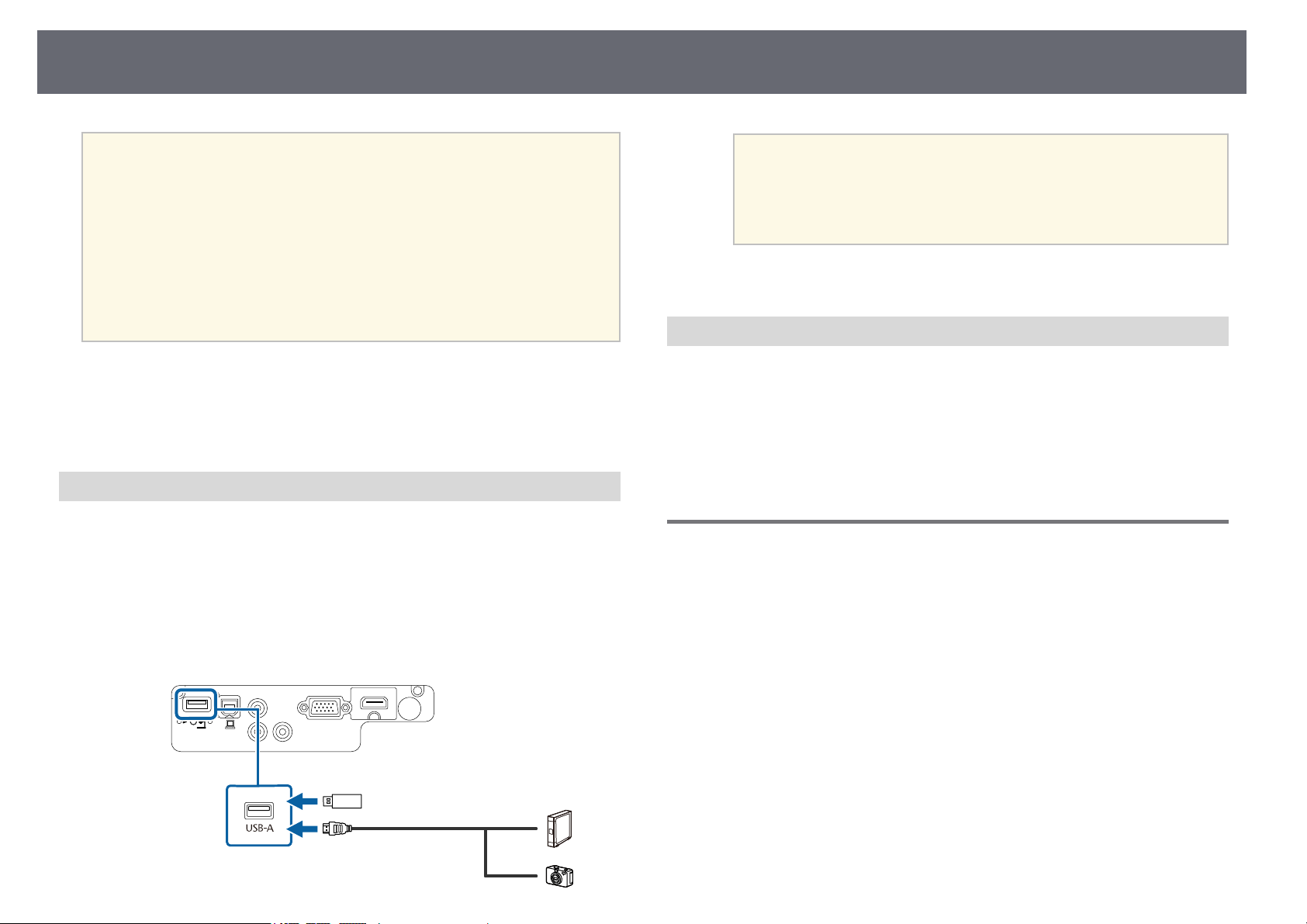
Projectoraansluitingen
26
• Digitale camera's of smartphones moeten apparaten met USB zijn,
a
U kunt diavoorstellingen van afbeeldingsbestanden projecteren naar een
aangesloten USB-apparaat.
gg Verwante koppelingen
• "Een PC Free-presentatie projecteren" pag.59
Verbinden met een USB-apparaat
U kunt uw USB-apparaat aansluiten op de USB-A-poort van de projector en
deze gebruiken voor het projecteren van beelden en andere inhoud.
Als er een stroomadapter bij uw USB-apparaat is geleverd, sluit u het
a
apparaat aan op het stopcontact.
Sluit de USB-kabel of het USB-flashstation aan op de USB-A-poort van
b
de projector zoals weergegeven.
geen TWAIN-compatibele apparaten, en moeten compatibel zijn met
de USB-massaopslagklasse.
• USB-harde schijven moeten voldoen aan de volgende vereisten:
• Compatibel met USB-massaopslagklasse (niet alle apparaten van
USB-massaopslagklasse worden ondersteund)
• Geformatteerd in FAT16/32
• Met eigen stroomvoorziening via eigen stroomtoevoer (harde
schijven met stroomtoevoer via bus worden niet aanbevolen)
• Vermijd het gebruik van harde schijven met meerdere partities
Let op
• Gebruik de USB-kabel die is geleverd bij of is aanbevolen voor gebruik
met het apparaat.
• Sluit geen USB-hub of een USB-kabel die langer is dan 3 meter aan,
anders zal het apparaat mogelijk niet correct werken.
Sluit zo nodig het andere uiteinde aan op uw apparaat.
c
Een USB-apparaat loskoppelen
Als u klaar bent met de presentatie met een aangesloten USB-apparaat,
koppelt u het apparaat los van de projector.
Schakel, indien nodig, het apparaat uit en koppel het los.
a
Koppel het USB-apparaat los van de projector.
b
Aansluiten op een documentcamera
U kunt een documentcamera aansluiten op uw projector voor het projecteren
van beelden die door de camera worden weergegeven.
De verbindingsmethode verschilt afhankelijk van het model van uw Epsondocumentcamera. Raadpleeg de handleiding van de documentcamera voor
meer informatie.
Page 27
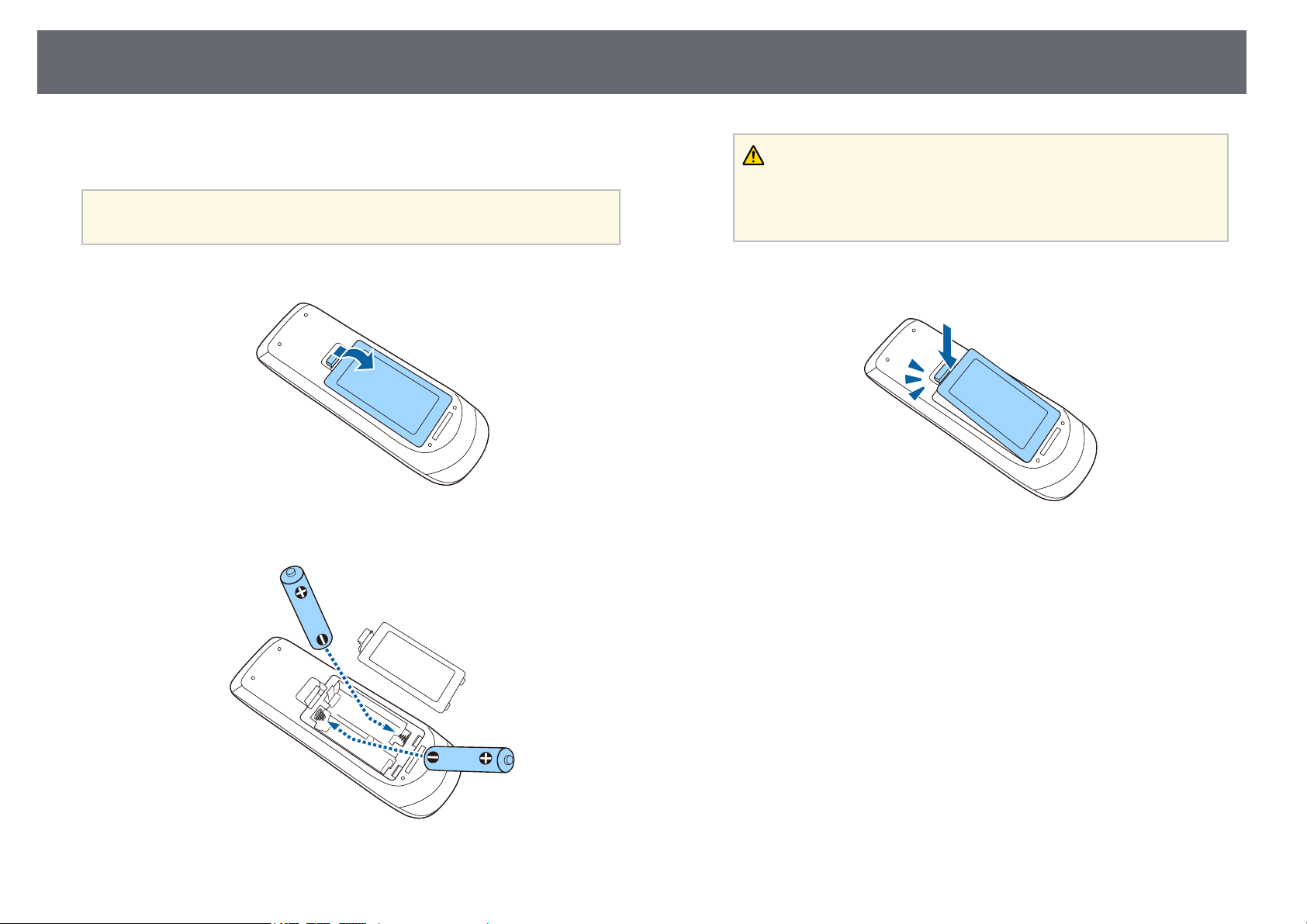
Batterijen in de afstandsbediening plaatsen
De afstandsbediening werkt met twee AA-batterijen die bij de projector zijn
geleverd.
Let op
Lees de Veiligheidsvoorschriften voordat u aan de slag gaat met de batterijen.
27
Waarschuwing
Plaats de batterijen aan de hand van de plus- (+) en mintekens (–) in de
batterijhouder. Als de batterijen verkeerd worden gebruikt, kan hij
ontploffen of gaan lekken en brand, letsel of productschade veroorzaken.
Verwijder de batterijklep zoals weergegeven.
a
Plaats de batterijen met de uiteinden + en – in de weergegeven richting.
b
Plaats de batterijklep terug en druk deze omlaag tot de klep op zijn
c
plaats klikt.
Page 28
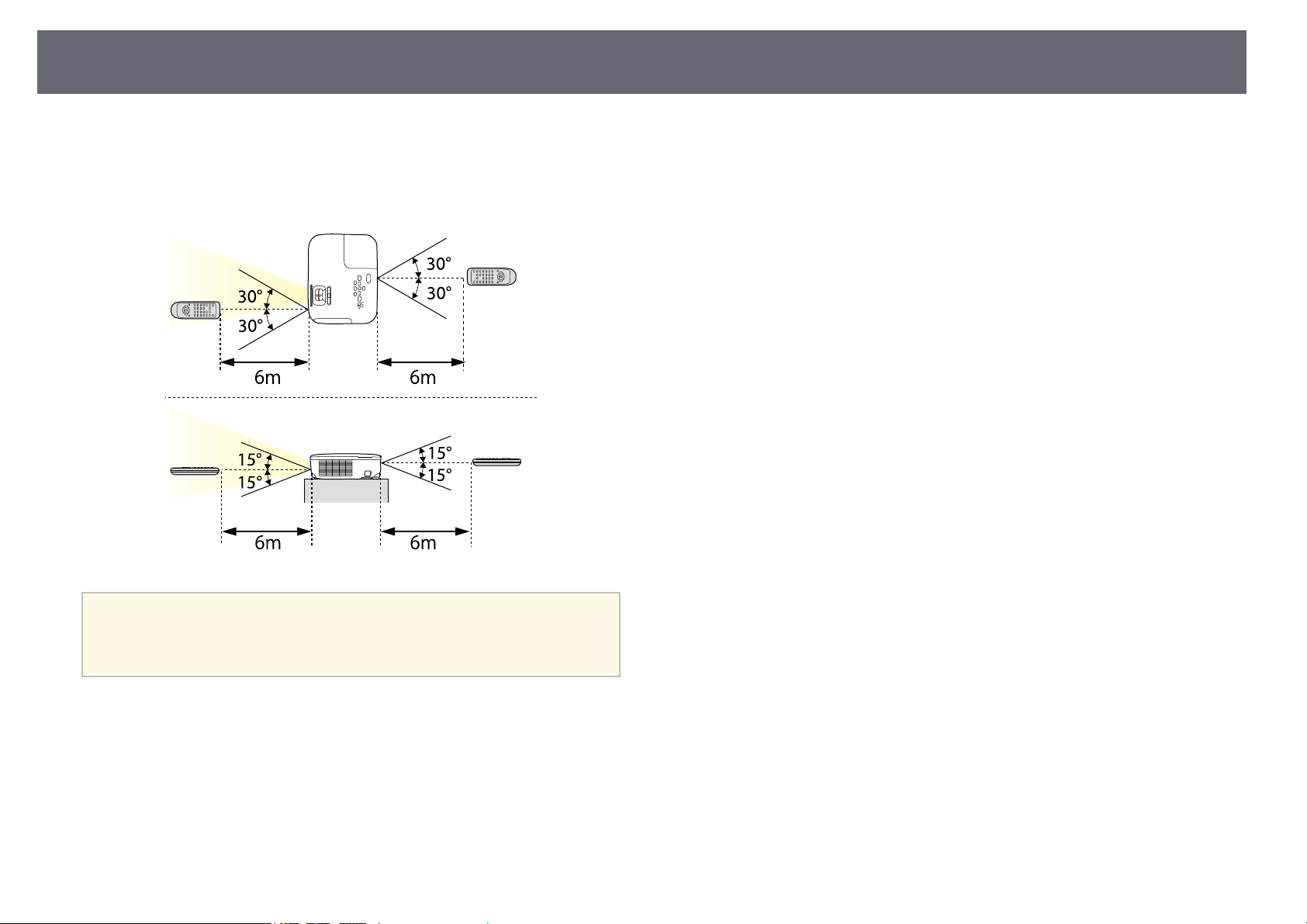
Gebruik van de afstandsbediening
Met de afstandsbediening kunt u de projector bedienen vanaf nagenoeg overal
in de kamer.
Zorg dat u de afstandsbediening naar de ontvangers op de projector richt
binnen de hier weergegeven afstand en hoeken.
28
a
Vermijd het gebruik van de afstandsbediening in omstandigheden met
felle tl-lampen of in direct zonlicht, anders zal de projector niet
reageren op opdrachten. Als u de afstandsbediening langere tijd niet
zult gebruiken, moet u de batterijen verwijderen.
Page 29
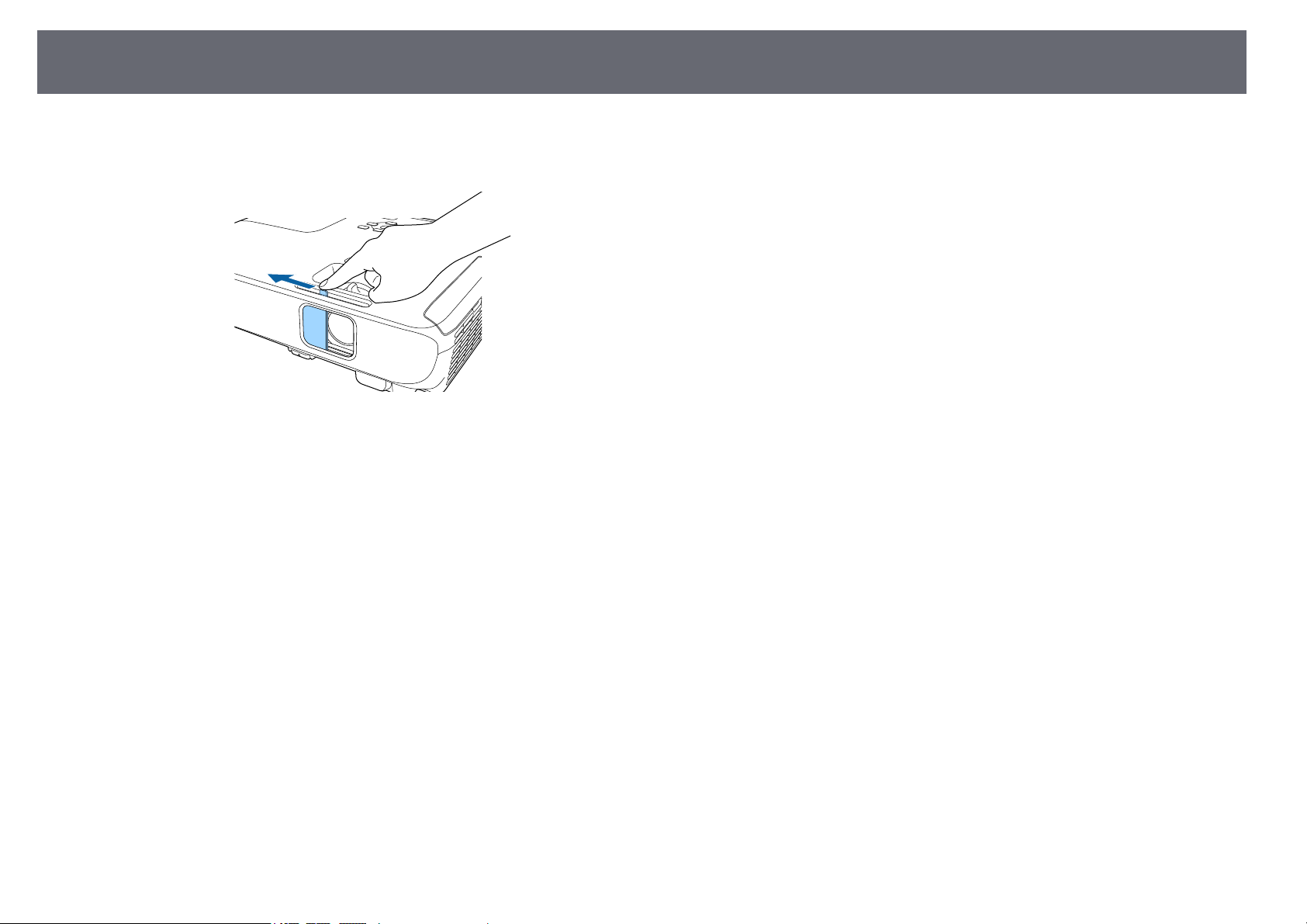
De lensafdekking openen
Om de lensafdekking van de projector te openen, schuift u de AV
a
Mute-schuifklep tot u een klik hoort.
Om de lens af te dekken of het geprojecteerde beeld en het geluid
b
tijdelijk uit te schakelen, sluit u de lensafdekking.
29
Page 30
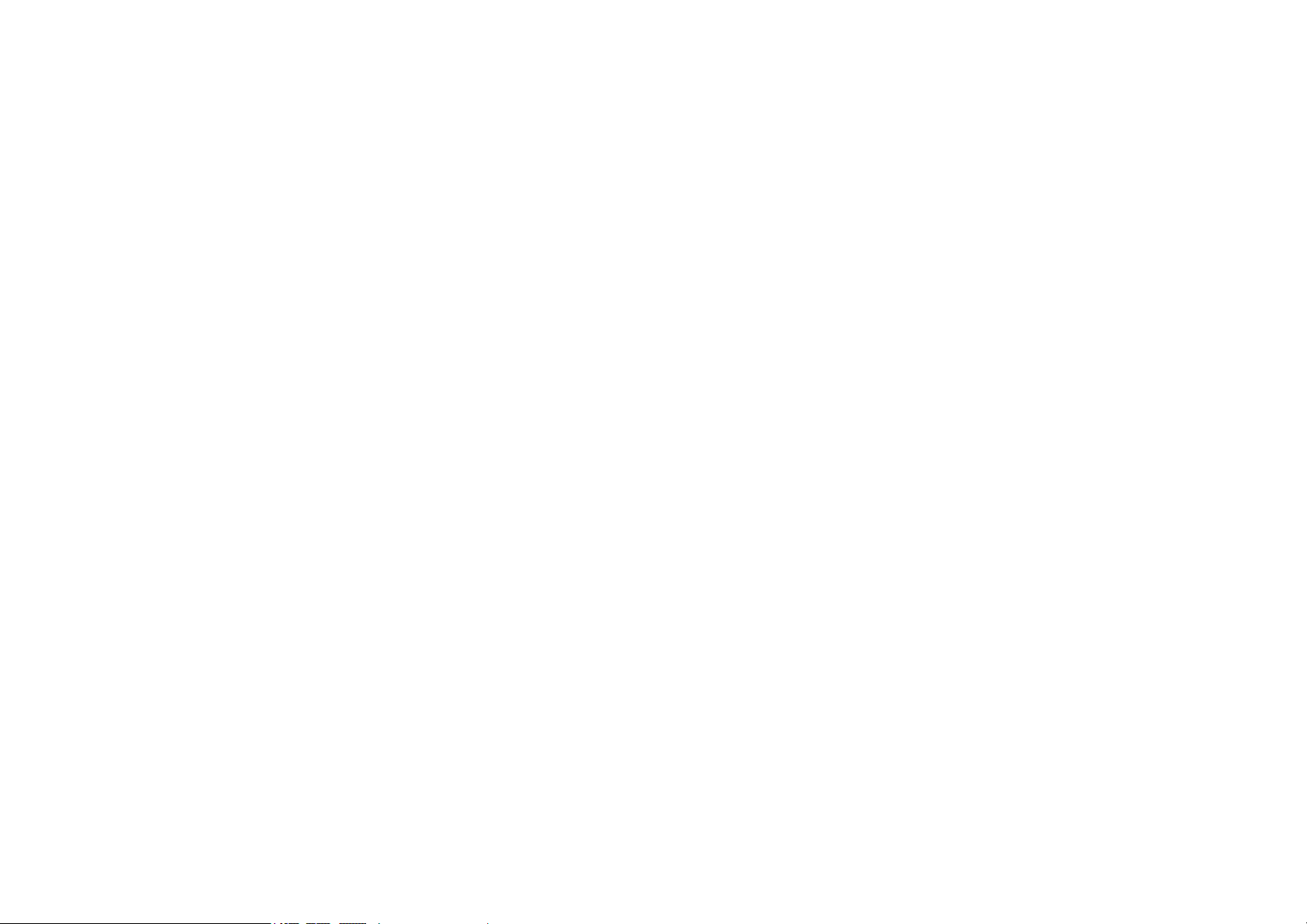
De basisfuncties van de projector gebruiken
Volg de instructies in deze secties om de basisfuncties van de projector te gebruiken.
gg Verwante koppelingen
• "De projector inschakelen" pag.31
• "De projector uitschakelen" pag.34
• "De taal voor de menu's van de projector selecteren" pag.35
• "Projectiemodi" pag.36
• "De beeldhoogte aanpassen" pag.38
• "Beeldvorm" pag.39
• "De grootte van het beeld aanpassen met de zoomstelring" pag.44
• "De grootte van het beeld aanpassen met de knoppen" pag.45
• "Het beeld scherpstellen met de scherpstelring" pag.46
• "Een beeldbron selecteren" pag.47
• "Hoogte-breedteverhouding beeld" pag.49
• "Kleurmodus" pag.52
• "Het volume regelen met de volumeknoppen" pag.54
Page 31

De projector inschakelen
31
Zat de computer of videoapparatuur die u wilt gebruiken aan nadat u de
projector hebt ingeschakeld.
Sluit de voedingskabel aan op de voedingsingang van de projector en
a
steek de stekker in het stopcontact.
Het voedingslampje van de projector licht blauw op. Dit geeft aan dat
de projector stroom krijgt, maar nog niet is ingeschakeld (de projector
staat in stand-bymodus).
Druk op de voedingsknop op het bedieningspaneel of de
b
afstandsbediening om de projector in te schakelen.
De projector piept en het statuslampje knippert blauw terwijl de
projector bezig is met opwarmen. Zodra de projector is opgewarmd,
stopt het statuslampje met knipperen en wordt het blauw.
Open de lensafdekking van de projector.
c
Probeer het volgende als u geen geprojecteerd beeld ziet.
• Controleer of de lensafdekking helemaal geopend is.
• Schakel de aangesloten computer of het video-apparaat in.
• Wijzig de schermuitgang van de computer wanneer u een laptop gebruikt.
• Stop een dvd of andere videomedia en druk op Afspelen (indien nodig).
• Druk op de afstandsbediening of het bedieningspaneel op de knop [Source
Search] om de bron te detecteren.
• Druk op de afstandsbediening op de knop voor de gewenste videobron.
• Als het Startscherm wordt weergegeven, selecteert u de bron die u wilt
projecteren.
Page 32

De projector inschakelen
32
Waarschuwing
• Kijk nooit direct in de projectorlens wanneer de lamp brandt. Dit kan schade
aan uw ogen veroorzaken en is vooral gevaarlijk voor kinderen.
• Wanneer u de projector van op een afstand inschakelt met behulp van de
afstandsbediening, moet u ervoor zorgen dat er niemand in de lens kijkt.
• Blokkeer tijdens de projectie het licht van de projector niet met een boek of
andere objecten. Als het licht van de projector wordt geblokkeerd, wordt het
gebied waarop het licht schijnt warm waardoor het kan smelten, verbranden of
vlam vatten. De lens kan ook warm worden door het gereflecteerde licht
waardoor de projector ook defect kan raken. Om de projectie te stoppen,
gebruikt u de knop A/V Mute of schakelt u de projector uit.
• Als lichtbron van de projector wordt een kwiklamp met hoge interne druk
gebruikt. Als de lamp wordt onderworpen aan trillingen of schokken, of als deze
te lang is gebruikt, kan de lamp breken of niet inschakelen. Als de lamp ontploft,
kunnen er niet alleen gassen vrijkomen, maar ook kleine glasfragmenten die
kunnen verspreid worden. Dit kan letsel veroorzaken. Zorg dat u de
onderstaande instructies naleeft.
• Demonteer of beschadig de lamp niet of stel deze niet bloot aan impact.
• Breng uw gezicht niet dicht bij de projector terwijl deze in gebruik is.
• Er moet met bijzondere aandacht te werk worden gegaan wanneer de projector
aan een plafond is gemonteerd omdat er kleine stukjes glas kunnen vallen
wanneer het lampdeksel wordt verwijderd. Wanneer u de projector
schoonmaakt of de lamp zelf vervangt, moet u goed opletten dat er geen
dergelijke stukjes glas in uw ogen of mond terechtkomen.
Als de lamp breekt moet u het gebied onmiddellijk verluchten. Neem ook
contact op met een arts als er fragmenten gebroken glas zijn ingeademd of in de
ogen of mond zijn terechtgekomen.
• Wanneer de instelling Dir. Inschakelen is ingesteld op Aan in het
a
menu Uitgebreid van de projector, wordt de projector ingeschakeld
zodra u deze aansluit. Houd ermee rekening dat de projector ook
automatisch wordt ingeschakeld na herstel van een stroomuitval.
s Uitgebreid > Bewerking > Dir. Inschakelen
• Als u een specifieke poort selecteert als de instelling Autom.
inschakeling in het menu Uitgebreid van de projector, wordt de
projector ingeschakeld zodra deze een signaal of kabelaansluiting van
deze poort detecteert.
s Uitgebreid > Bewerking > Autom. inschakeling
gg Verwante koppelingen
• "Startscherm" pag.32
• "Instellingen configuratie van de projector - menu Uitgebreid" pag.111
Startscherm
Met de functie Startscherm kunt u gemakkelijk een beeldbron selecteren en
nuttige functies openen. U kunt het Startscherm weergeven door op het
bedieningspaneel of de afstandsbediening op de knop [Home] te drukken. Het
Startscherm wordt ook weergegeven wanneer u de projector inschakelt en er
geen signaal wordt ingevoerd.
Page 33

De projector inschakelen
33
Druk op de pijlknoppen op het bedieningspaneel of de afstandsbediening om
een menu-item te selecteren en druk dan op [Enter].
Selecteert de bron die u wilt projecteren.
A
Toont de Verbindingsgids. U kunt de draadloze verbindingsmethoden
B
selecteren in overeenstemming met de apparaten die u gebruikt, zoals
smartphones of computers.
Toont het Help-scherm.
C
Toont het menu van de projector.
D
Voert de menuopties uit die zijn toegewezen aan de instelling Startscherm in
E
het menu Uitgebreid van de projector.
Projecteert twee beelden van verschillende beeldbronnen tegelijk door het
F
geprojecteerde scherm te splitsen
(EB‑U42/EB‑W42/EB‑W41/EB‑U05/EB‑W05/EB‑U140/EB‑W140).
De helderheidsmodus van de projectorlamp selecteren
(EB‑X41/EB‑S41/EB‑X05/EB‑S05/EB‑X140/EB‑S140/EB‑X450/EB‑X400/EB‑S400
).
Corrigeert de vorm van een beeld dat een oneven rechthoek is.
G
Het Startscherm verdwijnt na 10 minuten inactiviteit.
a
gg Verwante koppelingen
• "Beeldvorm" pag.39
• "Instellingen configuratie van de projector - menu Uitgebreid" pag.111
• "De projectormenu's gebruiken" pag.103
• "De Help-schermen van de projector gebruiken" pag.145
• "Twee beelden tegelijk projecteren" pag.56
Page 34

De projector uitschakelen
34
Schakel de projector uit na gebruik.
• Schakel dit product uit wanneer het niet in gebruik is om de
a
Druk op de voedingsknop op het bedieningspaneel of de
a
afstandsbediening.
De projector toont een scherm met de bevestiging van het uitschakelen.
levensduur van de projector te verlengen. De levensduur van de lamp
verschilt afhankelijk van de geselecteerde modus, de
omgevingsomstandigheden en het gebruik. De helderheid vermindert
na verloop van tijd.
• Aangezien de projector de functie voor direct uitschakelen
ondersteunt, kan deze direct worden uitgeschakeld via de
stroomonderbreker.
Om de projector te transporteren of op te bergen, controleer of het
c
voedingslampje blauw is (niet knipperend) en het statuslampje uit is.
Koppel dan de voedingskabel los.
Sluit de lensafdekking van de projector.
d
Druk opnieuw op de voedingsknop. (Druk op een willekeurige andere
b
knop om het apparaat ingeschakeld te houden.)
De projector piept twee keer, de lamp wordt uitgeschakeld en het
statuslampje dooft.
Met de Instant Off-technologie van Epson is er geen
a
afkoelperiode zodat u de projector altijd meteen kunt inpakken
en meenemen.
Page 35

De taal voor de menu's van de projector selecteren
35
Als u de menu's en berichten van de projector in een andere taal wilt
weergeven, kunt u de instelling Taal wijzigen.
Zet de projector aan.
a
Druk op het bedieningspaneel of de afstandsbediening op [Menu].
b
Selecteer het menu Uitgebreid en druk op [Enter].
c
Druk op [Menu] of [Esc] om de menu's af te sluiten.
f
Selecteer de instelling Taal en druk op [Enter].
d
Selecteer de taal die u wilt gebruiken en druk op [Enter].
e
Page 36

Projectiemodi
36
Afhankelijk van de manier waarop u de projector hebt geplaatst, is het
mogelijk dat u de projectiemodus moet wijzigen zodat uw beelden correct
worden geprojecteerd.
• Voorkant (standaardinstelling) is voor het projecteren vanaf een tafel die
voor het scherm staat.
• Voor/bovenkant spiegelt het beeld verticaal om ondersteboven te
projecteren vanaf een plafond- of wandbeugel.
• Achterkant spiegelt het beeld horizontaal om te projecteren van achter een
doorzichtig scherm.
• Achter/boven spiegelt het beeld verticaal en horizontaal om te projecteren
vanaf een plafond- of wandmontage en van achter een doorzichtig scherm.
gg Verwante koppelingen
• "De projectiemodus wijzigen via de afstandsbediening" pag.36
• "De projectiemodus wijzigen via de menu's" pag.36
• "Configuratie van de projector en opties voor de montage" pag.19
De projectiemodus wijzigen via de afstandsbediening
U kunt de projectiemodus wijzigen om het beeld verticaal te spiegelen.
Om de projectie terug te zetten naar de originele modus, houdt u de
c
knop [A/V Mute] opnieuw 5 seconden ingedrukt.
De projectiemodus wijzigen via de menu's
Via de menu's van de projector kunt u de projectiemodus wijzigen om het
beeld verticaal en/of horizontaal te spiegelen.
Schakel de projector in en geef een beeld weer.
a
Druk op het bedieningspaneel of de afstandsbediening op [Menu].
b
Schakel de projector in en geef een beeld weer.
a
Houd de knop [A/V Mute] op de afstandsbediening 5 seconden
b
ingedrukt.
Het beeld verdwijnt kort en verschijnt opnieuw verticaal gespiegeld.
Selecteer het menu Uitgebreid en druk op [Enter].
c
Page 37

Projectiemodi
Selecteer Projectie en druk op [Enter].
d
Selecteer een projectiemodus en druk op [Enter].
e
37
Druk op [Menu] of [Esc] om de menu's af te sluiten.
f
Page 38

De beeldhoogte aanpassen
38
Als u projecteert vanaf een tafel of een ander plat oppervlak en het beeld te
hoog of te laag is, kunt u de beeldhoogte aanpassen met de verstelbare voeten
van de projector.
Hoe groter de kantelhoek, des te moeilijker wordt het om scherp te stellen.
Plaats de projector zo dat slechts een kleine kantelhoek nodig is.
Schakel de projector in en geef een beeld weer.
a
Om de voeten vooraan te regelen, trekt u de ontgrendelingshendel van
b
de voeten omhoog en tilt u de voorkant van de projector op.
De voet steken uit de projector.
U kunt de positie afstellen tot 12 graden.
Als het beeld is gekanteld, draait u aan de voet aan de achterkant om de
d
hoogte te regelen.
De achterste voet uitschuiven
A
De achterste voet intrekken
B
Als het geprojecteerde beeld niet rechthoekig is, moet u de beeldvorm
aanpassen.
gg Verwante koppelingen
• "Beeldvorm" pag.39
Laat de hendel los om de voeten te vergrendelen.
c
Page 39

Beeldvorm
39
U kunt een gelijkmatige, rechthoekige vorm projecteren door de projector
direct voor het midden van het scherm te plaatsen en waterpas te houden. Als
u de projector in een hoek op het scherm plaatst, omhoog of omlaag kantelt of
naar een zijde kantelt, moet u mogelijk de vorm van het beeld corrigeren.
gg Verwante koppelingen
• "Automatische V-Keystone" pag.39
• "De beeldvorm corrigeren met de horizontale Keystone-schuifregelaar"
pag.39
• "De beeldvorm corrigeren met de keystone-knoppen" pag.40
• "De beeldvorm corrigeren met Quick Corner" pag.41
Automatische V-Keystone
Wanneer de projector wordt verplaatst of gekanteld, corrigeert Autom. VKeystone automatisch elke verticale keystone-vervorming.
Autom. V-Keystone kan de vervorming van het geprojecteerde beeld
corrigeren in deze omstandigheden:
• De projectiehoek is ongeveer 30º omhoog of omlaag
• De instelling Projectie is ingesteld op Voorkant in het menu Uitgebreid
van de projector
De beeldvorm corrigeren met de horizontale Keystone-schuifregelaar
U kunt de horizontale keystone-schuifregelaar gebruiken voor het corrigeren
van de vorm van een beeld dat een ongelijke horizontale rechthoek is, zoals
wanneer de projector op de zijkant van het projectiegebied is geplaatst.
U kunt effectieve correcties aanbrengen wanneer de projectiehoek ongeveer
30º rechts of links is.
Schakel de projector in en geef een beeld weer.
a
Pas de schuifregelaar aan tot het beeld een gelijkmatige rechthoek is.
b
Na de correctie is uw beeld iets kleiner.
Als u de functie Autom. V-Keystone niet wilt gebruiken, stelt u
a
gg Verwante koppelingen
• "Projectiemodi" pag.36
• "Instellingen configuratie van de projector - menu Uitgebreid" pag.111
• "Instellingen projectorfuncties - menu Instellingen" pag.109
Autom. V-Keystone in op Uit in het menu Instellingen van de
projector.
s Instellingen > Keystone > H/V-Keystone > Autom. V-Keystone
• Wanneer u de horizontale keystone-schuifregelaar gebruikt,
a
gg Verwante koppelingen
• "Instellingen projectorfuncties - menu Instellingen" pag.109
stelt u H-Keystone-regelaar op Aan in het menu Instellingen
van de projector.
s Instellingen > Keystone > H/V-Keystone > H-Keystone-
regelaar
• U kunt de vorm van het beeld ook in horizontale richting
corrigeren via het menu Instellingen van de projector.
s Instellingen > Keystone > H/V-Keystone
Page 40

Beeldvorm
40
De beeldvorm corrigeren met de keystone-knoppen
U kunt de keystone-correctieknoppen van de projector gebruiken om de
vorm van een beeld dat niet rechthoekig is, te corrigeren.
U kunt de keystone-knoppen gebruiken voor het corrigeren van beelden tot
30º rechts, links, omhoog of omlaag.
Schakel de projector in en geef een beeld weer.
a
Druk op één van de verticale keystone-aanpassingsknoppen op het
b
bedieningspaneel om het Keystone-aanpassingsscherm weer te geven.
Druk op een keystone-knop om de beeldvorm aan te passen.
c
Na de correctie is uw beeld iets kleiner.
Als de projector buiten uw bereik is geïnstalleerd, kunt u de
a
vorm van het beeld ook corrigeren met de afstandsbediening.
s Instellingen > Keystone > H/V-Keystone
Page 41

Beeldvorm
41
gg Verwante koppelingen
• "Instellingen projectorfuncties - menu Instellingen" pag.109
De beeldvorm corrigeren met Quick Corner
U kunt de instelling Quick Corner van de projector gebruiken om de vorm en
grootte van een beeld dat niet rechthoekig is, te corrigeren.
Schakel de projector in en geef een beeld weer.
a
Druk op het bedieningspaneel of de afstandsbediening op [Menu].
b
Selecteer het menu Instellingen en druk op [Enter].
c
Selecteer Keystone en druk op [Enter].
d
Page 42

Beeldvorm
42
Selecteer Quick Corner en druk op [Enter]. Druk opnieuw op [Enter]
e
indien dat nodig is.
U ziet het scherm voor het selecteren van gebieden.
Gebruik de pijlknoppen om de hoek te selecteren van het beeld dat u
f
wilt aanpassen. Druk vervolgens op [Enter].
a
• Als u dit scherm ziet, kunt u de vorm niet verder aanpassen in
de richting die wordt aangegeven door de grijze driehoek.
• Om de correcties van Quick Corner opnieuw in te stellen,
houdt u [Esc] ongeveer 2 seconden ingedrukt terwijl het
aanpassingsscherm Quick Corner wordt weergegeven.
Selecteer vervolgens Quick Corner-reset. Selecteer Wijzigen
in H/V-Keystone om de correctiemethode voor de beeldvorm
te wisselen naar H/V-Keystone.
Druk op de pijlknoppen om de beeldvorm aan te passen, zoals nodig.
g
Om terug te keren naar het scherm voor de gebiedsselectie, drukt u op
[Enter].
Herhaal stappen 6 en 7 als u nog meer hoeken wilt aanpassen.
h
Druk op [Esc] wanneer u klaar bent.
i
De instelling Keystone is nu ingesteld op Quick Corner in het menu van de
projector Instellingen. Wanneer u de volgende keer op de keystone-
Page 43

Beeldvorm
aanpassingsknoppen op het bedieningspaneel drukt, verschijnt het scherm
voor de gebiedsselectie.
gg Verwante koppelingen
• "Instellingen projectorfuncties - menu Instellingen" pag.109
43
Page 44

De grootte van het beeld aanpassen met de zoomstelring
U kunt de grootte van het beeld wijzigen met de zoomstelring van de
projector
(EB‑U42/EB‑W42/EB‑W41/EB‑X41/EB‑U05/EB‑W05/EB‑X05/EB‑U140/EB‑W
140/EB‑X140/EB‑X450/EB‑X400).
Schakel de projector in en geef een beeld weer.
a
Draai aan de zoomstelring om het beeld te vergroten of verkleinen.
b
44
Page 45

De grootte van het beeld aanpassen met de knoppen
U kunt de grootte van het beeld wijzigen met de knoppen Veraf en Kortbij
(EB‑S41/EB‑S05/EB‑S140/EB‑S400).
Schakel de projector in en geef een beeld weer.
a
Druk op de knop Veraf op het bedieningspaneel van de projector om
b
het beeld te vergroten. Druk op de knop Kortbij om het beeld te
verkleinen.
45
Page 46

Het beeld scherpstellen met de scherpstelring
U kunt de scherpstelling corrigeren met de scherpstelring.
EB‑U42/EB‑W42/EB‑W41/EB‑X41/EB‑U05/EB‑W05/EB‑X05/EB‑U140/EB‑W
140/EB‑X140/EB‑X450/EB‑X400
EB‑S41/EB‑S05/EB‑S140/EB‑S400
46
Page 47

Een beeldbron selecteren
47
Wanneer meerdere beeldbronnen, zoals een computer en dvd-speler, zijn
aangesloten op de projector, kunt u schakelen tussen de beeldbronnen.
Controleer of de aangesloten beeldbron die u wilt gebruiken, is
a
ingeschakeld.
Plaats voor videobeeldbronnen een dvd of andere videomedia en druk
b
op Afspelen.
Voer één van de volgende bewerkingen uit:
c
• Druk op het bedieningspaneel of de afstandsbediening op de knop
[Source Search] tot u het beeld ziet van de gewenste bron.
Dit scherm wordt weergegeven wanneer er geen beeldsignaal
a
• Druk op de afstandsbediening op de knop voor de gewenste bron.
Als er meer dan één poort is voor die bron, drukt u opnieuw op de
knop om te bladeren door de bronnen.
is gedetecteerd. Controleer de kabelaansluitingen tussen de
projector en beeldbron.
Computerpoort bron (Computer-poort)
A
Video-, HDMI- en MHL-bronnen (Video-, HDMI- en HDMI/MHL-
B
poorten)
USB-poort bronnen (USB-B-poort en externe apparaten aangesloten
C
op de USB-A-poort)
Netwerkbron (LAN en Screen Mirroring)
D
Page 48

Een beeldbron selecteren
• Druk op het bedieningspaneel of de afstandsbediening op de knop
[Home].
Selecteer vervolgens de bron die u wilt gebruiken op het weergegeven
scherm.
48
a
• Screen Mirroring is alleen beschikbaar met de EB‑U42.
• HDMI2 is alleen beschikbaar met de EB‑U42/EB‑05.
Page 49

Hoogte-breedteverhouding beeld
49
De projector kan beelden weergeven in verschillende hoogtebreedteverhoudingen. Normaal bepaalt het ingangssignaal van uw videobron
de hoogte-breedteverhouding van het beeld. Voor sommige beelden kunt u
echter de beeldverhouding wijzigen zodat deze past op uw scherm.
Als u altijd een specifieke beeldverhouding wilt gebruiken voor een bepaalde
video-invoerbron, kunt u deze selecteren via het menu Signaal van de
projector.
gg Verwante koppelingen
• "De hoogte-breedteverhouding van het beeld wijzigen" pag.49
• "Beschikbare hoogte-breedteverhoudingen van het beeld" pag.49
• "Uiterlijk geprojecteerd beeld met elke Hoogte-breedtemodus" pag.50
• "Instellingen ingangssignaal - Menu Signaal" pag.107
De hoogte-breedteverhouding van het beeld wijzigen
U kunt de hoogte-breedteverhouding van het weergegeven beeld wijzigen.
Schakel de projector in en schakel naar de beeldbron die u wilt
a
gebruiken.
Druk op de knop [Aspect] op de afstandsbediening.
b
Om beelden zonder zwarte balken weer te geven, stelt u Resolutie in
a
gg Verwante koppelingen
• "Instellingen ingangssignaal - Menu Signaal" pag.107
op Breed of Normaal in het menu Signaal van de projector in
overeenstemming met de resolutie van de computer.
Beschikbare hoogte-breedteverhoudingen van het beeld
U kunt de volgende hoogte-breedteverhoudingen van het beeld selecteren,
afhankelijk van het ingangssignaal van uw beeldbron.
• In bepaalde hoogte-breedteverhoudingen kunnen, afhankelijk van de
a
hoogte-breedteverhouding en resolutie van uw ingangssignaal,
zwarte banden en bijgesneden beelden worden geprojecteerd.
• De instelling hoogte-breedteverhouding Automatisch is alleen
beschikbaar voor HDMI-beeldbronnen.
• Het gebruik van de beeldverhoudingsfunctie van de projector voor
het verkleinen, vergroten of splitsen van het geprojecteerde beeld
voor commerciële doeleinden of voor weergave in het openbaar kan
strijdig zijn met de auteursrechten die op de beelden rusten.
Om te bladeren door de beschikbare hoogte-breedteverhoudingen voor
c
uw ingangssignaal, drukt u herhaaldelijk op de knop [Aspect].
Voor projectors met een resolutie van WUXGA (1920 × 1200) of WXGA
(1280 × 800)
Hoogte-breedtemodus Beschrijving
Automatisch Stelt de hoogte-breedteverhouding automatisch in
volgens het ingangssignaal en de instelling Resolutie.
Normaal Toont beelden op het volledige projectiegebied en
behoudt de hoogte-breedteverhouding van het beeld.
16:9 Converteert de hoogte-breedteverhouding van het
beeld naar 16:9.
Page 50

Hoogte-breedteverhouding beeld
50
Hoogte-breedtemodus Beschrijving
Volledig Toont beelden op de volledige grootte van het
projectiegebied, maar behoudt de hoogtebreedteverhouding niet.
Zoomen Toont beelden op de volledige breedte van het
projectiegebied en behoudt de hoogtebreedteverhouding van het beeld.
Bronformaat Toont beelden zoals ze zijn (hoogte-breedteverhouding
en resolutie worden behouden).
Voor projectors met een resolutie van XGA (1024 × 768) of SVGA (800 ×
600)
Hoogte-breedtemodus Beschrijving
Automatisch Stelt de hoogte-breedteverhouding automatisch in
volgens het ingangssignaal en de instelling Resolutie.
Normaal Toont beelden op het volledige projectiegebied en
behoudt de hoogte-breedteverhouding van het beeld.
4:3 Converteert de hoogte-breedteverhouding van het
beeld naar 4:3.
16:9 Converteert de hoogte-breedteverhouding van het
beeld naar 16:9.
Voor projectors met een resolutie van WUXGA (1920 × 1200) of WXGA
(1280 × 800)
Hoogtebreedtemodus
Normaal
Automatisch
16:9
Volledig
Zoomen
Bronformaat
Hoogte-breedteverhouding voor ingangssignalen
16:10 16:9 4:3
Voor projectors met een resolutie van XGA (1024 × 768) of SVGA (800 ×
600)
Uiterlijk geprojecteerd beeld met elke Hoogtebreedtemodus
In bepaalde hoogte-breedteverhoudingen kunnen, afhankelijk van de hoogtebreedteverhouding en resolutie van uw ingangssignaal, zwarte banden en
bijgesneden beelden worden geprojecteerd. Raadpleeg de volgende tabel om
de positie van zwarte banden en bijgesneden beelden te bevestigen.
Het beeld voor Bronformaat verschilt afhankelijk van het
a
ingangssignaal.
Hoogtebreedtemodus
Normaal
Automatisch
4:3
Hoogte-breedteverhouding voor ingangssignalen
16:10 16:9 4:3
Page 51

Hoogte-breedteverhouding beeld
51
Hoogtebreedtemodus
16:9
Hoogte-breedteverhouding voor ingangssignalen
16:10 16:9 4:3
Page 52

Kleurmodus
52
De projector biedt verschillende kleurmodi die zorgen voor een optimale
helderheid, contrast en kleur voor verschillende weergave-omgevingen en
beeldtypes. U kunt de modus selecteren die past bij uw beeld en omgeving of
u kunt experimenteren met de beschikbare modi.
gg Verwante koppelingen
• "De kleurmodus wijzigen" pag.52
• "Beschikbare kleurmodi" pag.52
• "Instelling Autom. iris" pag.52
De kleurmodus wijzigen
U kunt de Kleurmodus van de projector wijzigen via de afstandsbediening om
het beeld te optimaliseren voor uw weergave-omgeving.
Schakel de projector in en schakel naar de beeldbron die u wilt
a
gebruiken.
Druk op de knop [Color Mode] op de afstandsbediening om de
b
Kleurmodus te wijzigen.
U kunt de instelling Kleurmodus ook configureren in het menu Beeld
a
gg Verwante koppelingen
• "Instellingen Beeldkwaliteit - menu Beeld" pag.105
van de projector.
Beschikbare kleurmodi
U kunt de projector instellen voor het gebruik van deze kleurmodi,
afhankelijk van de ingangsbron die u gebruikt:
Kleurmodus Beschrijving
Dynamisch Dit is de helderste modus. Ideaal om prioriteit te
geven aan de helderheid.
Presentatie Ideaal voor het projecteren van levendige beelden.
Cinema Ideaal om van inhoud te genieten, zoals films.
sRGB Ideaal voor het accuraat reproduceren van de kleur
van het bronbeeld.
Schoolbord Optimaal voor het direct projecteren van beelden op
een groen schoolbord.
De naam van de Kleurmodus verschijnt kort op het scherm en daarna
wijzigt het uiterlijk van het beeld.
Om te bladeren door alle beschikbare kleurmodi voor uw
c
ingangssignaal, drukt u herhaaldelijk op de knop [Color Mode].
Instelling Autom. iris
U kunt Autom. iris inschakelen om het beeld automatisch te optimaliseren op
basis van de helderheid van de inhoud.
Deze instelling is beschikbaar voor de kleurmodus Dynamisch of Cinema.
Schakel de projector in en schakel naar de beeldbron die u wilt
a
gebruiken.
Page 53

Kleurmodus
53
Druk op het bedieningspaneel of de afstandsbediening op [Menu].
b
Selecteer het menu Beeld en druk op [Enter].
c
Selecteer Autom. iris en druk op [Enter].
d
Kies één van de volgende opties en druk op [Enter]:
e
• Hoge snelheid om de helderheid aan te passen zodra de scène
verandert.
• Normaal voor een standaard helderheidsaanpassing.
Druk op [Menu] of [Esc] om de menu's af te sluiten.
f
Page 54

Het volume regelen met de volumeknoppen
54
De volumeknoppen regelen het interne luidsprekersysteem van de projector.
U moet het volume afzonderlijk regelen voor elke aangesloten ingangsbron.
Schakel de projector in en start een presentatie.
a
Druk op de knoppen [Volume] op de afstandsbediening of op het
b
bedieningspaneel zoals weergegeven om het volume te verlagen of te
verhogen.
De knoppen [Volume] op het bedieningspaneel zijn alleen
a
beschikbaar met
EB‑U42/EB‑W42/EB‑W41/EB‑X41/EB‑U05/EB‑W05/EB‑X05/EB‑
U140/EB‑W140/EB‑X140/EB‑X450/EB‑X400.
gg Verwante koppelingen
• "Instellingen projectorfuncties - menu Instellingen" pag.109
Een volumemeter verschijnt op het scherm.
Om het volume voor een ingangsbron in te stellen op een specifiek
c
niveau, selecteert u Volume in het menu Instellingen van de projector.
Let op
Start geen presentatie op een hoog volume. Plotselinge luide geluiden kan leiden
tot gehoorverlies.
Verlaag het volume altijd voordat u het apparaat uitschakelt, zodat u kunt
inschakelen en dan het volume langzaam kunt opvoeren.
Page 55

Projectorfuncties aanpassen
Volg de instructies in deze secties om de aanpassingsfuncties van de projector te gebruiken.
gg Verwante koppelingen
• "Twee beelden tegelijk projecteren" pag.56
• "Een PC Free-presentatie projecteren" pag.59
• "Het beeld en geluid tijdelijk uitschakelen" pag.64
• "De video-actie tijdelijk stoppen" pag.65
• "In- en uitzoomen op beelden" pag.66
• "De afstandsbediening gebruiken als een draadloze muis" pag.67
• "De afstandsbediening gebruiken als een aanwijzer" pag.69
• "Het beeld van een gebruikerslogo opslaan" pag.70
• "Correctie kleurverschil bij het projecteren vanaf meerdere projectoren" pag.73
• "Beveiligingsfuncties projector" pag.76
Page 56

Twee beelden tegelijk projecteren
56
U kunt de functie Split screen gebruiken om simultaan twee beelden te
projecteren van verschillende beeldbronnen
(EB‑U42/EB‑W42/EB‑W41/EB‑U05/EB‑W05/EB‑U140/EB‑W140). U kunt de
functie Split screen bedienen met de afstandsbediening of de menu's van de
projector.
Druk op de knop [Split] op de afstandsbediening.
a
Het beeld van de huidige bron wordt naar links in het scherm
verplaatst.
U kunt dezelfde bewerkingen uitvoeren via Split Screen in het
a
Druk op de knop [Menu].
b
U ziet dit scherm:
menu Instellingen van de projector.
a
• Terwijl u de functie Split screen gebruikt, zullen andere
projectorfuncties mogelijk niet beschikbaar zijn en kunnen sommige
instellingen automatisch worden toegepast op beide beelden.
Page 57

Twee beelden tegelijk projecteren
57
Om een ingangsbron voor het andere beeld te kiezen, selecteert u de
c
instelling Bron. Druk op [Enter], selecteer de ingangsbron, selecteer
Uitv. en druk op [Enter].
• U kunt alleen ingangsbronnen selecteren die kunnen worden
a
Om beelden te wisselen, selecteert u Omwisselen Schermen en drukt u
d
op [Enter].
Het beeld links en rechts wordt omgewisseld.
gecombineerd.
• Terwijl u de functie Split screen gebruikt, verschijnt het Bronscherm wanneer u de ingangsbron van de afstandsbediening
wijzigt.
Om het ene beeld te vergroten en het andere te verkleinen, selecteert u
e
Schermgrootte. Druk op [Enter], selecteer een grootte en druk op
[Enter]. Druk op [Menu] om het menu af te sluiten.
Afhankelijk van de video-ingangssignalen zullen de beelden
a
Om de audio te kiezen, selecteert u Audiobron. Druk op [Enter],
f
selecteer een geluidsoptie en druk op [Enter]. Druk op [Menu] om het
menu af te sluiten.
a
Om de geprojecteerde beelden uit te lijnen, selecteert u Uitlijnen. Druk
g
vervolgens op [Enter], selecteer de instelling en druk opnieuw op
[Enter]. Druk op [Menu] om het menu af te sluiten.
Om de functie Split screen af te sluiten, drukt u op [Split] of [Esc].
h
mogelijk niet verschijnen in dezelfde grootte, zelfs als u Gelijk
selecteert.
Selecteer Automatisch om geluid te horen van het grootste
scherm of het linkerscherm.
gg Verwante koppelingen
• "Niet-ondersteunde combinaties van ingangsbronnen voor projectie op
gesplitst scherm" pag.58
• "Beperkingen projectie gesplitst scherm" pag.58
Page 58

Twee beelden tegelijk projecteren
58
Niet-ondersteunde combinaties van ingangsbronnen voor projectie op gesplitst scherm
Deze ingangsbroncombinaties kunnen niet worden geprojecteerd op een
gesplitst scherm.
• Computer en Video
• HDMI1 en Screen Mirroring (EB‑U42)
• USB Display en USB/LAN
• USB en LAN
• LAN en Screen Mirroring (EB‑U42)
Beperkingen projectie gesplitst scherm
Beperkingen in bediening
De volgende handelingen kunt u niet uitvoeren tijdens de projectie in split
screen.
• Het projectormenu instellen
• E-Zoom
• De hoogte-breedteverhouding wijzigen (de hoogte-breedteverhouding is
ingesteld op Normaal)
• Handelingen met de knop [User] op de afstandsbediening
• Autom. iris
• Zelfs als u aanpassingen aanbrengt voor Ruisvermindering en
Deinterlacing in het menu Beeld van de projector, wordt
Ruisvermindering ingesteld op 0 en Deinterlacing Op Uit voor het beeld
aan de rechterzijde.
s Beeld > Beeldverbetering > Ruisvermindering
s Beeld > Geavanceerd > Deinterlacing
• Zelfs als u Achtergrond weerg. instelt op Logo in het menu Uitgebreid van
de projector, verschijnt het blauwe scherm wanneer er geen beeldsignaal
wordt ingevoerd.
gg Verwante koppelingen
• "Hoogte-breedteverhouding beeld" pag.49
• "Kleurmodus" pag.52
• "Instellingen projectorfuncties - menu Instellingen" pag.109
• "Instellingen configuratie van de projector - menu Uitgebreid" pag.111
• "Instellingen Beeldkwaliteit - menu Beeld" pag.105
• "In- en uitzoomen op beelden" pag.66
• "Instelling Autom. iris" pag.52
Beeldbeperkingen
• Als u aanpassingen aanbrengt, zoals aan Helderheid, Contrast,
Kleurverzadiging, Tint en Scherpte in het menu Beeld van de projector,
kunt u ze alleen toepassen op het beeld aan de linkerzijde.
Standaardaanpassingen worden toegepast op het beeld aan de rechterzijde.
De aanpassingen die het volledige geprojecteerde beeld beïnvloeden, zoals
Kleurmodus en Kleurtemperatuur worden toegepast voor de beelden aan
de linker- en de rechterzijde.
Page 59

Een PC Free-presentatie projecteren
59
U kunt de functie PC Free van de projector gebruiken wanneer u een USBapparaat aansluit dat compatibele presentatiebestanden bevat. Hiermee kunt u
snel en gemakkelijk een presentatie weergeven en deze bedienen via de
afstandsbediening van de projector.
gg Verwante koppelingen
• "Ondersteunde PC Free-bestandstypen" pag.59
• "Voorzorgsmaatregelen voor PC Free-projectie" pag.60
• "Een PC Free-diavoorstelling starten" pag.60
• "PC Free-filmvoorstelling starten" pag.62
• "PC Free-weergave-opties" pag.63
Ondersteunde PC Free-bestandstypen
U kunt deze bestandstypen projecteren met de functie PC Free van de
projector.
• Plaats voor de beste resultaten uw bestand op een medium dat is
a
geformatteerd in FAT16/32.
• Als u problemen ondervindt met het projecteren van media die met
niet-Windows-bestandssystemen zijn geformatteerd, kunt u in plaats
daarvan proberen de media voor Windows te formatteren.
Bestandsinh
oud
Beeld .jpg Zorg ervoor dat het bestand geen van de volgende
Film .avi
Bestandsty
pe
(extensie)
.bmp Zorg ervoor dat het bestand geen van de volgende
.gif Zorg ervoor dat het bestand geen van de volgende
.png Zorg ervoor dat het bestand geen van de volgende
(Motion
JPEG)
Details
kenmerken heeft:
• CMYK-formaat
• Progressief formaat
• Zeer gecomprimeerd
• Een hogere resolutie dan 8192 × 8192
kenmerken heeft:
• Een hogere resolutie dan 1280 × 800
kenmerken heeft:
• Een hogere resolutie dan 1280 × 800
• Geanimeerd
• Geïnterlinieerd
kenmerken heeft:
• Een hogere resolutie dan 1280 × 800 *
• Geïnterlinieerd
Ondersteunt alleen AVI 1.0.
Zorg ervoor dat het bestand geen van de volgende
kenmerken heeft:
• Opgeslagen met een andere audiocodec dan PCM of
ADPCM
• Een hogere resolutie dan 1280 × 720
• Groter dan 2 GB
* Wanneer u een projector gebruikt met een resolutie van WUXGA, moet u
ervoor zorgen dat de resolutie van het bestand niet hoger is dan 1920 × 1200.
Page 60

Een PC Free-presentatie projecteren
60
Voorzorgsmaatregelen voor PC Free-projectie
Let op de volgende voorzorgsmaatregelen wanneer u de functies van PC Free
gebruikt.
• U kunt geen USB-sleutel gebruiken voor functies van PC Free.
• Koppel het USB-opslagapparaat niet los terwijl het wordt gebruikt, anders
zal PC Free mogelijk niet goed werken.
• U zult mogelijk de beveiligingsfuncties op bepaalde USB-opslagapparaten
niet kunnen gebruiken met PC Free-functies.
• Wanneer u een USB-apparaat met een stroomadapter aansluit, moet u de
stroomadapter aansluiten op een stopcontact wanneer u het apparaat met
uw projector gebruikt.
• Sommige in de handel verkrijgbare USB-kaartlezers zijn mogelijk niet
compatibel zijn met de projector.
• De projector kan tegelijkertijd maximaal 5 kaarten die in de aangesloten
kaartlezer zijn gestopt, herkennen.
• U kunt de keystone-vervorming niet corrigeren terwijl u projecteert in PC
Free. Corrigeer daarom de beeldvorm voordat u begint met uw presentatie.
• U kunt de volgende functies gebruiken terwijl u projecteert in PC Free.
• Bevriezen
• A/V dempen
• E-Zoom
• Aanwijzer
gg Verwante koppelingen
• "De video-actie tijdelijk stoppen" pag.65
• "Het beeld en geluid tijdelijk uitschakelen" pag.64
• "In- en uitzoomen op beelden" pag.66
• "De afstandsbediening gebruiken als een aanwijzer" pag.69
• U kunt de bewerkingsopties van PC Free wijzigen of speciale effecten
a
Druk op de knop [USB] op de afstandsbediening.
a
Het scherm met de PC Free-bestandenlijst wordt weergegeven.
Voer één van de volgende stappen uit om uw bestanden te zoeken:
b
• Als u bestanden in een submap op uw apparaat wilt weergeven, drukt
toevoegen door Optie te markeren onderaan het scherm en op
[Enter] te drukken.
• Als het scherm Station selecteren wordt weergegeven, drukt u
a
u op de pijlknoppen om de map te markeren en drukt u op [Enter].
op de pijlknoppen om het station te selecteren en drukt u op
[Enter].
• Om het scherm Station selecteren weer te geven, markeert u
Station sel. bovenaan in het scherm met de bestandslijst en
drukt u op [Enter].
Een PC Free-diavoorstelling starten
Nadat u een USB-apparaat hebt aangesloten op de projector, kunt u schakelen
naar de USB-ingangsbron en uw diavoorstelling starten.
• Om terug te keren naar een hoger mapniveau op uw apparaat,
markeert u Trg nr bov. en drukt u op [Enter].
Page 61

Een PC Free-presentatie projecteren
61
• Om extra bestanden in een map weer te geven, markeert u Volgende
pagina of Vorige pagina en drukt u op [Enter] of drukt u op de
afstandsbediening op de knoppen [Page] up of Page down.
Voer één van de volgende bewerkingen uit:
c
• Om een individueel beeld weer te geven, drukt u op de pijlknoppen
om het beeld te markeren en drukt u op [Enter]. (Druk op de knop
[Esc] om terug te keren naar het scherm met de bestandslijst.)
• Om een diavoorstelling van alle beelden in een map weer te geven,
drukt u op de pijlknoppen om de optie Dia show onderaan het
scherm en drukt u op [Enter].
• U kunt de tijd voor het wisselen van het beeld door Optie te
a
markeren onderaan op het scherm en op [Enter] te drukken.
• Als er bestandsnamen zijn die groter zijn dan het
weergavegebied of niet-ondersteunde symbolen bevatten,
kunnen de bestandsnamen alleen in de schermweergave
worden verkort of gewijzigd.
Gebruik de volgende opdrachten tijdens het projecteren om de
d
weergave te besturen:
• Druk op de pijlknop omhoog of omlaag om een weergegeven beeld
te draaien.
• Druk op de pijlknop naar links of rechts om naar het volgende of
vorige beeld te gaan.
Om de weergave te stoppen, volgt u de instructies op het scherm of
e
drukt u op de [Esc]-knop.
U keert terug naar het scherm met de bestandslijst.
Schakel indien nodig het USB-apparaat uit en koppel vervolgens het
f
apparaat los van de projector.
gg Verwante koppelingen
• "PC Free-weergave-opties" pag.63
• "Verbinden met een USB-apparaat" pag.26
Page 62

Een PC Free-presentatie projecteren
62
PC Free-filmvoorstelling starten
Nadat u een USB-apparaat hebt aangesloten op de projector, kunt u schakelen
naar de USB-ingangsbron en uw film starten.
• U kunt de bewerkingsopties van PC Free wijzigen door Optie te
a
Druk op de knop [USB] op de afstandsbediening.
a
Het scherm met de PC Free-bestandenlijst wordt weergegeven.
markeren onderaan op het scherm en op [Enter] te drukken.
• Om terug te keren naar een hoger mapniveau op uw apparaat,
markeert u Trg nr bov. en drukt u op [Enter].
• Om extra bestanden in een map weer te geven, markeert u Volgende
pagina of Vorige pagina en drukt u op [Enter] of drukt u op de
afstandsbediening op de knoppen [Page] up of Page down.
Om een film af te spelen, drukt u op de pijlknoppen om het bestand te
c
markeren en drukt u op [Enter].
• Als er bestandsnamen zijn die groter zijn dan het
a
Om het afspelen van de film te stoppen, drukt u op de knop [Esc],
d
markeert u Afsluiten en drukt u op [Enter].
U keert terug naar het scherm met de bestandslijst.
Schakel indien nodig het USB-apparaat uit en koppel vervolgens het
e
apparaat los van de projector.
weergavegebied of niet-ondersteunde symbolen bevatten,
kunnen de bestandsnamen alleen in de schermweergave
worden verkort of gewijzigd.
• Als u alle films in een map op volgorde wilt afspelen, selecteert
u de optie Dia show onderaan het scherm.
• Als het scherm Station selecteren wordt weergegeven, drukt u
a
Voer één van de volgende stappen uit om uw bestanden te zoeken:
b
• Als u bestanden in een submap op uw apparaat wilt weergeven, drukt
u op de pijlknoppen om de map te markeren en drukt u op [Enter].
op de pijlknoppen om het station te selecteren en drukt u op
[Enter].
• Om het scherm Station selecteren weer te geven, markeert u
Station sel. bovenaan in het scherm met de bestandslijst en
drukt u op [Enter].
gg Verwante koppelingen
• "PC Free-weergave-opties" pag.63
• "Verbinden met een USB-apparaat" pag.26
Page 63

Een PC Free-presentatie projecteren
63
PC Free-weergave-opties
U kunt deze weergave-opties selecteren wanneer u PC Free gebruikt. Om dit
scherm te openen, markeert u Optie onderaan in het scherm met de PC Freebestandenlijst en drukt u op [Enter].
Instelling Opties Beschrijving
Weergavevolgorde Volgrd:naam Toont bestanden op volgorde naam
Volgd:datum Toont bestanden op volgorde datum
Sorteervolgorde Oplopend Sorteert bestanden in de volgorde
eerste-naar-laatste
Aflopend Sorteert bestanden in de volgorde
laatste-naar-eerste
Continu afspelen Aan Speelt een diavoorstelling doorlopend
af
Uit Speelt een diavoorstelling eenmaal af
Instelling Opties Beschrijving
Wisseltijd Nee Toont het volgende bestand niet
automatisch
1 seconde tot 60
seconden
Effect Nee Geen effect
Wegvegen Overgangen tussen beelden met een
Oplossen Overgangen tussen beelden met een
Willekeurig Overgangen tussen beelden met een
Toont bestanden gedurende de
geselecteerde tijd en wisselt
automatisch naar het volgende
bestand. Beelden met een hoge
resolutie kunnen iets trager wisselen.
veegeffect
oploseffect
willekeurige reeks effecten
Page 64

Het beeld en geluid tijdelijk uitschakelen
64
U kunt het geprojecteerde beeld en het geluid tijdelijk uitschakelen als u de
aandacht van uw publiek op een ander punt wilt richten tijdens een
presentatie. Elk geluid of elke video-actie blijft echter lopen. U kunt de
projectie dus niet hervatten op het punt waar u deze hebt gestopt.
Als u een beeld, zoals een bedrijfslogo of foto wilt weergeven wanneer
a
a
er op de knop [A/V Mute] wordt gedrukt, kunt u het scherm selecteren
dat wordt weergegeven in de instelling A/V dempen in het menu
Uitgebreid van de projector.
s Uitgebreid > Weergeven > A/V dempen
Druk op de knop [A/V Mute] op de afstandsbediening om de projectie
tijdelijk te stoppen en eventuele geluiden te dempen.
• U kunt de projectie ook stoppen met de A/V Mute-schuifklep op de
a
gg Verwante koppelingen
• "Instellingen configuratie van de projector - menu Uitgebreid" pag.111
• "Instellingen configuratie van de projector - menu ECO" pag.120
projector.
• De voeding van de projector schakelt 30 minuten nadat A/V dempen
is ingeschakeld, automatisch uit. U kunt deze functie uitschakelen in
het menu ECO van de projector.
s ECO > Timerafdekking lens
s ECO > Timer A/V dempen
• De lamp blijft branden tijdens A/V dempen, dus de lampuren blijven
oplopen.
Om het beeld en geluid opnieuw in te schakelen, drukt u opnieuw op
b
de knop [A/V Mute].
Page 65

De video-actie tijdelijk stoppen
U kunt de actie in een video- of computerpresentatie tijdelijk stoppen en het
huidige beeld op het scherm houden. Elk geluid of elke video-actie blijft
echter lopen. U kunt de projectie dus niet hervatten op het punt waar u deze
hebt gestopt.
Druk op de knop [Freeze] op de afstandsbediening om de video-actie te
a
stoppen.
Om de lopende video-acties te herstarten, drukt u opnieuw op [Freeze].
b
65
Page 66

In- en uitzoomen op beelden
66
U kunt de aandacht vestigen op onderdelen van een presentatie door in te
zoomen op een gedeelte van het beeld en dit te vergroten op het scherm.
Druk op de knop [E-Zoom] + op de afstandsbediening.
a
U ziet een dradenkruis op het scherm dat het midden van het
zoomgebied aanduidt.
• Om terug te keren naar de originele beeldgrootte, drukt u op [Esc].
Het vergrote beeld wordt geprojecteerd en het vergrotingspercentage
verschijnt op het scherm.
U kunt het geselecteerde gebied een tot vier keer vergroten in 25
incrementele stappen.
Wanneer u beelden projecteert vanaf een Epson-documentcamera met
een USB-aansluiting, kunt u het geselecteerde gebied vergroten van één
tot acht keer zijn grootte in 57 incrementele stappen.
Gebruik de volgende knoppen op de afstandsbediening om het
b
ingezoomde beeld aan te passen.
• Gebruik de pijlknoppen om het dradenkruis te plaatsen in het
beeldgebied waarop u wilt inzoomen. Om het dradenkruis diagonaal
te verplaatsen, drukt u tegelijk op een paar aangrenzende
pijlknoppen.
• Druk herhaaldelijk op de knop [E-Zoom] + om in te zoomen op het
beeldgebied. Houd de knop [E-Zoom] + ingedrukt om sneller in te
zoomen.
• Gebruik de pijlknoppen om te pannen in het ingezoomde
beeldgebied.
• Om uit te zoomen van het beeld, drukt u op de knop [E-Zoom] –.
Page 67

De afstandsbediening gebruiken als een draadloze muis
67
U kunt de afstandsbediening van de projector gebruiken als een draadloze
muis zodat u de projectie van een afstand kunt bedienen via de computer.
U kunt de functies van de draadloze muis gebruiken met Windows
a
a
b
c
Vista en later, of OS X 10.7.x en nieuwer.
Sluit de projector aan op een computer via de poort USB-B, Computer,
or HDMI van de projector.
De functie Draadloze muis werkt niet wanneer u beelden
a
Als u uw computer hebt aangesloten op een andere poort dan de USBB-poort, moet u ook een USB-kabel aansluiten op de USB-B-poort van
de projector en op een USB-poort op uw computer (voor draadloze
muisondersteuning).
Start uw presentatie.
projecteert vanaf een apparaat dat is aangesloten op de
HDMI/MHL-poort met een MHL-kabel
(EB‑U42/EB‑W42/EB‑W41/EB‑U05/EB‑U140).
Gebruik de volgende knoppen op de afstandsbediening om uw
d
presentatie te bedienen:
• Om door de dia's of pagina's te gaan, drukt u op de knop [Page] up
of down.
• Gebruik de pijlknoppen om de cursor op het scherm te bewegen. Om
de cursor diagonaal te verplaatsen, drukt u tegelijk op een paar
aangrenzende pijlknoppen.
• Om links te klikken, drukt u eenmaal op de [Enter]-knop (druk
tweemaal om te dubbelklikken). Om rechts te klikken, drukt u op de
[Esc]-knop.
• Als u wilt slepen en neerzetten, houdt u de [Enter]-knop ingedrukt
terwijl u de cursor verplaatst met de pijlknoppen. Laat de [Enter]knop los wanneer de cursor op zijn bestemming staat.
Page 68

De afstandsbediening gebruiken als een draadloze muis
• Als de muisknopinstellingen op de computer zijn omgekeerd,
a
gg Verwante koppelingen
• "In- en uitzoomen op beelden" pag.66
• "De afstandsbediening gebruiken als een aanwijzer" pag.69
worden ze automatisch ook omgekeerd op de afstandbediening.
• De functie Draadloze muis werkt niet in de volgende
omstandigheden:
• Wanneer het menu van de projector of een Help-scherm wordt
weergegeven.
• Wanneer andere functies dan de functie Draadloze muis worden
gebruikt (bijvoorbeeld volume-aanpassing).
Als u echter de functie E-Zoom of Aanwijzer gebruikt, is de functie
Page Up of Down beschikbaar.
68
Page 69

De afstandsbediening gebruiken als een aanwijzer
69
U kunt de afstandsbediening van de projector gebruiken als een aanwijzer om
u te helpen de aandacht van uw publiek te richten op belangrijke informatie
op het scherm. De standaard aanwijzervorm is een pijl. U kunt de vorm
wijzigen onder de instelling Aanwijzervorm in het menu Instellingen van de
projector.
Druk op de knop [Pointer] op de afstandsbediening.
a
Druk op [Esc] om de aanwijzer van het scherm te verwijderen.
c
gg Verwante koppelingen
• "Instellingen projectorfuncties - menu Instellingen" pag.109
Gebruik de pijlknoppen om de aanwijzer te verplaatsen op het scherm.
b
Om de aanwijzer diagonaal te verplaatsen, drukt u tegelijk op een paar
aangrenzende pijlknoppen.
Page 70

Het beeld van een gebruikerslogo opslaan
70
U kunt een beeld op de projector opslaan en weergeven wanneer de projector
wordt ingeschakeld. U kunt het beeld ook weergeven wanneer de projector
geen ingangssignaal ontvangt of wanneer u de projectie tijdelijk stopt (met
A/V dempen). Dit beeld wordt het scherm van het gebruikerslogo genoemd.
U kunt een foto, afbeelding of bedrijfslogo selecteren als het gebruikerslogo.
Dit is nuttig bij het identificeren van de eigenaar van de projector om zo
diefstal te helpen voorkomen. U kunt wijzigingen aan het gebruikerslogo
verhinderen door de wachtwoordbeveiliging in te stellen.
• Zodra u een gebruikerslogo opslaat, kunt u het standaard
a
Geef het beeld weer dat u wilt projecteren als het gebruikerslogo.
a
Druk op het bedieningspaneel of de afstandsbediening op [Menu].
b
fabriekslogo niet terugzetten.
• Als de instelling Gebr. logo beveil. is ingesteld op Aan in het menu
Wachtwoordbeveiliging, zet u dit op Uit voordat u het
gebruikerslogo opslaat.
• Wanneer u de menu-instellingen van de ene projector naar een
andere kopieert met de functie batchinstelling, wordt het
gebruikerslogo ook gekopieerd. Registreer geen informatie die u niet
wilt delen tussen meerdere projectoren, zoals een gebruikerslogo.
Selecteer het menu Uitgebreid en druk op [Enter].
c
Selecteer Gebruikerslogo en druk op [Enter].
d
U wordt gevraagd of het weergegeven beeld moet worden gebruikt als
gebruikerslogo.
Page 71

Het beeld van een gebruikerslogo opslaan
71
Aanpassingen, zoals Keystone, E-Zoom en Hoogte-breedte
a
Selecteer Ja en druk op [Enter].
e
U ziet een selectievakje over uw beeld verschijnen.
a
Gebruik de pijlknoppen om het beeldgebied dat u wilt gebruiken als
f
gebruikerslogo te omringen en druk op [Enter].
worden tijdelijk geannuleerd wanneer u Gebruikerslogo
selecteert.
Afhankelijk van het huidige beeldsignaal, kan de schermgrootte
aangepast worden aan de resolutie van het beeldsignaal.
Selecteer een zoompercentage en druk op [Enter].
h
U wordt gevraagd of u het beeld wilt opslaan als het gebruikerslogo.
Selecteer Ja en druk op [Enter].
i
Het gebruikerslogo wordt overschreven en een voltooiingsbericht
verschijnt.
Druk op [Esc] om het berichtenvenster af te sluiten.
j
Selecteer het menu Uitgebreid en druk op [Enter].
k
U wordt gevraagd of u dit beeldgebied wilt selecteren.
U kunt de grootte van het beeldgebied niet wijzigen (400 × 300
a
Selecteer Ja en druk op [Enter]. (Als u het geselecteerde gebied wilt
g
wijzigen, selecteert u Nee. Druk dan op [Enter] en herhaal de laatste
stap.)
U ziet het menu met de zoomverhouding voor het Gebruikerslogo.
pixels).
Selecteer Weergeven en druk op [Enter].
l
Selecteer wanneer u het scherm Gebruikerslogo wilt weergeven:
m
• Om dit weer te geven wanneer er geen ingangssignaal is, selecteert u
Achtergrond weerg. en stelt u dit in op Logo.
• Om dit weer te geven wanneer u de projector inschakelt, selecteert u
Opstartscherm en stelt u dit in op Aan.
• Om dit weer te geven wanneer u op de knop [A/V Mute] drukt,
selecteert u A/V dempen en stelt u dit in op Logo.
Om iemand te verhinderen om de instellingen Gebruikerslogo te wijzigen
zonder eerst een wachtwoord in te voeren, zet u de instelling Gebr. logo
Page 72

Het beeld van een gebruikerslogo opslaan
beveil. op Aan in het menu Wachtwoordbeveiliging en stelt u het
wachtwoord in.
gg Verwante koppelingen
• "Het beeld en geluid tijdelijk uitschakelen" pag.64
• "Soorten wachtwoordbeveiliging selecteren" pag.77
72
Page 73

Correctie kleurverschil bij het projecteren vanaf meerdere projectoren
73
Als u meerdere projectors gebruikt voor het projecteren van beelden, kunt u
de helderheid en kleurtint van het beeld van elke projector corrigeren zodat
de beelden vrijwel overeenkomen.
U kunt een unieke projector-ID instellen voor elke projector om deze
individueel te bedienen met een afstandsbediening. Corrigeer daarna de
helderheid en kleur voor elke projector.
• Het is mogelijk dat de helderheid en kleurtint ook na aanpassing niet
a
gg Verwante koppelingen
• "Instellen van de projector-id" pag.73
• "De projector die u wilt bedienen, selecteren" pag.73
• "De weergavekwaliteit van meerdere projectoren afstemmen op elkaar"
pag.75
volledig overeenkomen.
• Als de verschillen in helderheid en kleurtint na verloop van tijd
duidelijker worden, herhaalt u de aanpassingen.
Instellen van de projector-id
Om meerdere projectoren te bedienen vanaf één afstandsbediening, moet u
elke projector een unieke id geven.
Gebruik de pijlknoppen om het identificatienummer dat u wilt
d
gebruiken voor de projector, te selecteren. Druk vervolgens op [Enter].
Druk op [Menu] of [Esc] om de menu's af te sluiten.
e
Herhaal deze stappen voor alle andere projectoren die u wilt bedienen vanaf
één afstandsbediening.
De projector die u wilt bedienen, selecteren
Druk op het bedieningspaneel of de afstandsbediening op [Menu].
a
Selecteer het menu Uitgebreid en druk op [Enter].
b
Selecteer Projector-id en druk op [Enter].
c
Selecteer na het instellen van de projector-id, de id voor de projector die u
wilt bedienen met de afstandsbediening.
Page 74

Correctie kleurverschil bij het projecteren vanaf meerdere projectoren
74
Richt de afstandsbediening op de doelprojector en druk op de knop
a
[ID].
De huidige projector-id wordt weergegeven op het geprojecteerde
scherm. Deze verdwijnt na ongeveer 3 seconden.
Houd de [ID]-knop ingedrukt en druk op de cijfertoets die
b
overeenkomt met de id van de te bedienen projector.
De projector die u wilt bedienen, wordt geselecteerd.
Druk op de knop [ID] om te controleren of het instellen van de id is
c
gelukt.
Er wordt een bericht weergegeven door de projector.
• Als de afstandsbediening wordt weergegeven als Aan, kunt u de
projector bedienen vanaf de afstandsbediening.
• Als de afstandsbediening wordt weergegeven als Uit, kunt u de
projector niet bedienen vanaf de afstandsbediening. Herhaal de
bovenstaande stappen om de afstandsbediening in te schakelen.
a
• Wanneer u 0 selecteert met de afstandsbediening, kunt u alle
projectoren bedienen, ongeacht de instelling voor Projector-id.
• U moet de projector-id van de afstandsbediening telkens
selecteren wanneer u de projector inschakelt die u voor de
bediening hebt ingesteld. Wanneer u de projector inschakelt,
wordt 0 geselecteerd als de projector-ID van de
afstandsbediening.
• Wanneer u de instelling Projector-id op Uit zet, kunt u de
projector bedienen met de afstandsbediening, ongeacht de id
die u selecteert op de afstandsbediening.
Page 75

Correctie kleurverschil bij het projecteren vanaf meerdere projectoren
75
De weergavekwaliteit van meerdere projectoren afstemmen op elkaar
U kunt de weergavekwaliteit van meerdere projectors die naast elkaar zullen
projecteren, afstemmen op elkaar.
Schakel alle projectoren in waarvan u de weergavekwaliteit wilt
a
afstemmen.
Stel de id-nummers in op elke projector.
b
Zorg dat alle projectoren dezelfde instelling voor Kleurmodus
c
gebruiken.
Selecteer de afstandsbedienings-id om af te stemmen op de eerste
d
projector.
Druk op de knop [Menu], selecteer het menu Beeld en druk op [Enter].
e
Selecteer de afstandsbedienings-id om deze aan te passen aan de
g
volgende projector en herhaal dan de aanpassingen in het menu Beeld
zoals nodig om overeen te komen met de schermen van de projector.
Selecteer de instellingen zoals nodig.
f
Page 76

Beveiligingsfuncties projector
76
U kunt uw projector beschermen tegen diefstal of onbedoeld gebruikt
voorkomen door de volgende beveiligingsfuncties in te stellen:
• Wachtwoordbeveiliging om te verhinderen dat mensen die het wachtwoord
niet kennen de projector gebruiken en om te voorkomen dat er wijzigingen
worden aangebracht aan het opstartscherm en andere instellingen.
Dit heeft een antidiefstalfunctie omdat de projector ook na diefstal niet kan
worden gebruikt en u kunt beperken wie de projector kan gebruiken.
• De knop vergrendelingsbeveiliging voor het blokkeren van het gebruik van
de projector met de knoppen op het bedieningspaneel.
Dit is nuttig op evenementen of shows waar u alle knoppen wilt deactiveren
tijdens projectie, of op scholen waar u de knopbediening wilt beperken.
• Beveiligingsbekabeling voor de fysieke bescherming van de projector op zijn
plaats.
gg Verwante koppelingen
• "Soorten wachtwoordbeveiliging" pag.76
• "De projectorknoppen vergrendelen" pag.79
• "Een beveiligingskabel installeren" pag.80
Soorten wachtwoordbeveiliging
• Het wachtwoord voor Netwerkbeveil. verhindert dat iemand de instellingen
Netwerk van de projector wijzigt.
• Het wachtwoord voor Screen Mirroring besch. verhindert dat iemand de
Screen Mirroring-instellingen wijzigt (EB‑U42).
gg Verwante koppelingen
• "Een wachtwoord instellen" pag.76
• "Soorten wachtwoordbeveiliging selecteren" pag.77
• "Een wachtwoord invoeren voor het gebruik van de projector" pag.78
Een wachtwoord instellen
Om wachtwoordbeveiliging te gebruiken, moet u een wachtwoord instellen.
Het standaardwachtwoord is "0000". Wijzig dit naar uw persoonlijk
a
a
wachtwoord.
Houd de knop [Freeze] op de afstandsbediening ongeveer 5 seconden
ingedrukt.
U kunt de volgende soorten wachtwoordbeveiliging instellen met één gedeeld
wachtwoord:
• Het wachtwoord voor Inschakelbeveiliging verhindert dat iemand de
projector kan gebruiken zonder eerst een wachtwoord in te voeren.
Wanneer u de voedingskabel aansluit en de projector de eerste keer
inschakelt, moet u het juiste wachtwoord invoeren. Dit is ook van
toepassing op Dir. Inschakelen en Autom. inschakeling.
• Het wachtwoord voor Gebr. logo beveil. verhindert dat iemand het
aangepaste scherm wijzigt dat door de projector wordt weergegeven bij het
inschakelen, als er geen signaal wordt ingevoerd of als u de functie A/V
dempen gebruikt. Het aangepaste scherm voorkomt diefstal door het
identificeren van de eigenaar van de projector.
U ziet het instellingsmenu Wachtwoordbeveilig.
Als Wachtwoordbeveilig. al is geactiveerd, moet u het juiste
a
wachtwoord invoeren om het instellingsmenu
Wachtwoordbeveilig. weer te geven.
Page 77

Beveiligingsfuncties projector
77
Selecteer Wachtwoord en druk op [Enter].
b
U ziet de vraag "Wachtwoord wijzigen?".
Selecteer Ja en druk op [Enter].
c
Als u Nee selecteert, wordt het instellingsmenu
a
Houd de knop [Num] op de afstandsbediening ingedrukt en gebruik de
d
cijfertoetsen om een viercijferig wachtwoord in te stellen.
Wachtwoordbeveilig. opnieuw weergegeven.
Het wachtwoord wordt weergegeven als **** terwijl het wordt
ingevoerd. Er verschijnt een vraag om bevestiging nadat u het vierde
cijfer hebt ingevoerd.
Voer het wachtwoord opnieuw in.
e
U ziet het bericht "Het nieuwe wachtwoord is opgeslagen". Als u een
onjuist wachtwoord invoert, verschijnt er een melding dat u het
wachtwoord opnieuw moet invoeren.
Druk op [Esc] om terug te keren naar het menu.
f
Noteer het wachtwoord en bewaar het op een veilige plaats.
g
Soorten wachtwoordbeveiliging selecteren
Na het instellen van een wachtwoord, ziet u dit menu waarin u de soorten
wachtwoordbeveiliging die u wilt gebruiken, kunt selecteren.
Als u dit menu niet ziet, houdt u de knop [Freeze] op de afstandsbediening
gedurende 5 seconden ingedrukt tot het menu verschijnt.
• Om onbevoegd gebruik van de projector te verhinderen, selecteert u Aan
voor de instelling Inschakelbeveiliging.
• Om wijzigingen aan het scherm Gebruikerslogo of verwante weergaveinstellingen te verhinderen, selecteert u Aan voor de instelling Gebr. logo
beveil.
Page 78

Beveiligingsfuncties projector
78
• Om wijzigingen aan de netwerkinstellingen te verhinderen, selecteert u Aan
als de instelling Netwerkbeveil.
• Om wijzigingen aan de instellingen voor Screen Mirroring op de projector
te voorkomen, selecteert u Aan als de instelling Screen Mirroring besch.
(EB‑U42).
U kunt de beveiligd-met-wachtwoord-sticker op de projector plakken als
extra diefstalbeveiliging.
Zorg dat u de afstandsbediening op een veilige plaats bewaart. Als u
a
deze verliest, zult u het wachtwoord niet meer kunnen invoeren.
Een wachtwoord invoeren voor het gebruik van de projector
Voer het juiste wachtwoord in wanneer het scherm wachtwoord wordt
weergegeven.
Houd de knop [Num] op de afstandsbediening ingedrukt terwijl u het
a
wachtwoord invoert met de cijferknoppen.
Het scherm wachtwoord wordt gesloten.
Als het wachtwoord verkeerd is, ziet u een bericht en een vraag om het
b
opnieuw te proberen. Voer het juiste wachtwoord in om door te gaan.
Let op
• Als u drie keer achter elkaar een onjuist wachtwoord invoert, wordt de
melding "De projector wordt vergrendeld." ongeveer vijf minuten lang
weergegeven, waarna de projector naar de stand-bystand overschakelt.
Haal als dit gebeurt de voedingskabel van de projector uit het stopcontact,
steek de kabel er vervolgens weer in en schakel de projector weer in. De
projector geeft het wachtwoordinvoerscherm opnieuw weer zodat u het
juiste wachtwoord kunt invoeren.
• Als u het wachtwoord bent vergeten, noteert u het nummer "Code
opvragen: xxxxx" dat verschijnt op het scherm en neemt u contact op met
Epson voor hulp.
• Als u doorgaat met het herhalen van de bovenstaande handeling en 30
keer achtereen een verkeerd wachtwoord opgeeft, verschijnt het bericht
"De projector wordt vergrendeld. Neem contact op met Epson - zie de
documentatie." wordt weergegeven en de projector accepteert geen
wachtwoordinvoer meer. Neem contact op met Epson voor hulp.
Page 79

Beveiligingsfuncties projector
79
De projectorknoppen vergrendelen
U kunt de knoppen op het bedieningspaneel vergrendelen om te verhinderen
dat iemand de projector gebruikt. De projector kan nog steeds bediend
worden met de afstandsbediening.
Druk op het bedieningspaneel of de afstandsbediening op [Menu].
a
Selecteer het menu Instellingen en druk op [Enter].
b
Selecteer Slotinstelling en druk op [Enter].
c
Selecteer Toetsvergrendeling en druk op [Enter].
d
Kies één van deze soorten vergrendeling en druk op [Enter]:
e
• Om alle projectorknoppen te vergrendelen selecteert u Voll.
vergrend.
Page 80

Beveiligingsfuncties projector
80
• Om alle knoppen behalve de voedingsknop te vergrendelen selecteert
u Ged. vergrend.
U ziet een bevestigingsbericht.
Selecteer Ja en druk op [Enter].
f
De instelling Toetsvergrendeling wordt van kracht.
gg Verwante koppelingen
• "De projectorknoppen ontgrendelen" pag.80
De projectorknoppen ontgrendelen
Als de projectorknoppen zijn vergrendeld, voert u één van de volgende
bewerkingen uit om ze te ontgrendelen.
• Houd de knop [Enter] op het bedieningspaneel gedurende 7 seconden
ingedrukt. Er verschijnt een bericht en de vergrendeling wordt opgeheven.
• Selecteer Uit als de instelling Toetsvergrendeling in het menu Instellingen
van de projector.
s Instellingen > Slotinstelling > Toetsvergrendeling
gg Verwante koppelingen
• "Instellingen projectorfuncties - menu Instellingen" pag.109
• Gebruik het bevestigingspunt voor de beveiligingskabel op de projector om
een draadkabel te bevestigen en maak deze vast aan een vast object in de
kamer of aan een zwaar meubelstuk.
U kunt een in de handel verkrijgbaar draadslot voor
a
diefstalbeveiliging gebruiken. Raadpleeg de documentatie die is
meegeleverd met het draadslot voor instructies bij het vastzetten.
Een beveiligingskabel installeren
U kunt de beveiligingskabel installeren op de projector om diefstal te
voorkomen.
• Gebruik de beveiligingssleuf op de projector om een Kensington Microsaver
Security-systeem te bevestigen.
Voor meer informatie over het Microsaver Security System, zie
a
http://www.kensington.com/.
Page 81

De projector op een netwerk gebruiken
Volg de instructies in deze secties om uw projector in te stellen voor gebruik op een netwerk.
gg Verwante koppelingen
• "Projectie draadloos netwerk" pag.82
• "Draadloze netwerkprojectie vanaf een mobiel apparaat (Screen Mirroring)" pag.89
Page 82

Projectie draadloos netwerk
82
U kunt beelden naar uw projector verzenden via een draadloos netwerk.
• Hiervoor moet u de Epson 802.11b/g/n draadloze LAN-module installeren
en vervolgens uw projector en computer instellen voor draadloze projectie
(EB‑W41/EB‑X41/EB‑S41/EB‑U05/EB‑W05/EB‑X05/EB‑S05/EB‑U140/EB‑
W140/EB‑X140/EB‑S140/EB‑X450/EB‑X400/EB‑S400).
• Sommige modellen hebben ingebouwde draadloze LAN-modules
(EB‑U42/EB‑W42). U hoeft geen Epson 802.11b/g/n draadloze LAN-module
te installeren.
U kunt de projector verbinden met uw draadloos netwerk door de verbinding
handmatig te configureren via de menu’s Netwerk van de projector.
Na het installeren van de draadloze LAN-module en het instellen van de
projector, installeert u de netwerksoftware vanaf de cd-rom Epson Projector
Software (indien beschikbaar) of downloadt u de software zoals nodig.
Gebruik de volgende software en documentatie voor het instellen en bedienen
van de draadloze projectie:
• Met de software Epson iProjection (Windows/Mac) kunt u interactieve
vergaderingen houden door de computerschermen van gebruikers te
projecteren via een netwerk. Raadpleeg de Bedieningshandleiding voor Epson
iProjection (Windows/Mac) voor instructies.
• Met de Epson iProjection (iOS/Android)-app kunt u projecteren vanaf iOSof Android-apparaten.
U kunt Epson iProjection downloaden van de App Store of Google Play. De
gebruiker is verantwoordelijk voor eventuele kosten van de communicatie
met de App Store of Google Play.
• Met de Epson iProjection (Chromebook)-app kunt u projecteren vanaf
Chromebook-apparaten.
U kunt Epson iProjection downloaden van de Chrome Web Store. De
gebruiker is verantwoordelijk voor eventuele kosten van de communicatie
met de Chrome Web Store.
• "Een QR-code gebruiken voor het aansluiten op een mobiel apparaat"
pag.87
• "Een USB-sleutel gebruiken voor het verbinden van een Windowscomputer" pag.88
De draadloze LAN-module installeren
Om de projector te gebruiken via een draadloos netwerk, installeert u de
Epson 802.11b/g/n draadloze LAN-module
(EB‑W41/EB‑X41/EB‑S41/EB‑U05/EB‑W05/EB‑X05/EB‑S05/EB‑U140/EB‑W1
40/EB‑X140/EB‑S140/EB‑X450/EB‑X400/EB‑S400). Installeer geen enkel ander
type draadloze LAN-module.
Let op
Verwijder de module nooit terwijl het lampje blauw is of knippert, of tijdens
draadloos projecteren. Dit kan de module beschadigen of gegevensverlies
veroorzaken.
Gebruik een kruiskopschroevendraaier om de schroef te verwijderen
a
waarmee de kap op de draadloze LAN-module vastzit.
gg Verwante koppelingen
• "De draadloze LAN-module installeren" pag.82
• "Draadloze netwerkinstellingen handmatig selecteren" pag.83
• "Draadloze netwerkinstellingen selecteren in Windows" pag.86
• "Draadloze netwerkinstellingen selecteren in Mac" pag.86
• "Draadloze netwerkbeveiliging instellen" pag.86
Page 83

Projectie draadloos netwerk
83
Sluit de draadloze LAN-module aan op de USB-A-poort.
b
Bevestig de kap over de draadloze LAN-module en zet vast met de
c
schroef.
Draadloze netwerkinstellingen handmatig selecteren
Voordat u kunt projecteren vanaf uw draadloos netwerk, moet u de
netwerkinstellingen selecteren voor de projector.
Druk op het bedieningspaneel of de afstandsbediening op [Menu].
a
Selecteer het menu Netwerk en druk op [Enter].
b
Page 84

Projectie draadloos netwerk
84
Selecteer Draadloos LAN Aan als de instelling voor Draadloze
c
voeding.
Selecteer Netwerkconfiguratie en druk op [Enter].
d
Selecteer het menu Basis en druk op [Enter].
e
Selecteer de basisopties zoals nodig.
f
• Onder Projectornaam kunt u een naam invoeren van maximaal 16
alfanumerieke tekens om de projector te identificeren via het
netwerk.
• Onder Wachtwoord Remote kunt u een wachtwoord invoeren van
maximaal acht alfanumerieke tekens voor toegang tot de projector
via de Basisbediening. (Gebruikersnaam is EPSONREMOTE;
standaard wachtwoord is guest.)
• Onder Wachtwoord webctrl kunt u een wachtwoord invoeren van
maximaal acht alfanumerieke tekens voor toegang via internet tot de
projector. (Gebruikersnaam is EPSONWEB; standaard wachtwoord
is admin.)
• Met Moderatorwachtwoord kunt u een viercijferig wachtwoord
invoeren om toegang te krijgen tot de projector als een moderator
met Epson iProjection. (Er is standaard geen wachtwoord ingesteld.)
• Onder Trefwoord projector kunt u een beveiligingswachtwoord
inschakelen om toegang tot de projector te verhinderen voor
iedereen die zich niet in de ruimte van de projector bevindt. U moet
een weergegeven, gerandomiseerd trefwoord invoeren vanaf een
computer die Epson iProjection gebruikt om toegang te krijgen tot
de projector en om het huidige scherm te delen.
• Met Weergave zoekwoord kunt u kiezen of u een projectortrefwoord
wilt weergeven op het geprojecteerde beeld wanneer u de projector
gebruikt met Epson iProjection.
• LAN-info weergeven: hiermee kunt u het weergaveformaat instellen
voor de netwerkinformatie van de projector.
Gebruik het weergegeven toetsenbord voor het invoeren van de
a
naam en het wachtwoord. Druk op de pijlknoppen op de
afstandsbediening om tekens te markeren en druk op [Enter] om
ze te selecteren.
Page 85

Projectie draadloos netwerk
85
Selecteer het menu Draadl. LAN en druk op [Enter].
g
Selecteer de instelling Aansluitmodus.
h
• Snel biedt u de mogelijkheid meerdere smartphones, tablets of
computers direct te verbinden via een draadloze verbinding.
• Geavanceerd: biedt u de mogelijkheid smartphones, tablets of
computers te verbinden via het toegangspunt van een draadloos
netwerk.
• Als u adressen handmatig moet instellen, selecteert u IP-instellingen
om de instelling DHCP in te stellen op Uit en voert u IP-adres,
Subnetmasker en Gateway-adres van de projector in zoals nodig.
• Als u de projector wilt verbinden met het netwerk via IPv6, selecteert
u IPv6-instellingen om de IPv6-instelling op Aan te zetten. Stel dan
Autom. configuratie en Gebruik tijdelijk adres in zoals nodig.
Om te voorkomen dat het SSID- of IP-adres op het LAN stand-
k
byscherm en het startscherm wordt weergegeven, zet u de instelling
SSID-weergave of Weergave IP-adres op Uit.
Selecteer Inst. voltooid wanneer u klaar bent met het selecteren van de
l
instellingen en volg de instructies op het scherm om uw instellingen op
te slaan en de menu's af te sluiten.
Druk op de knop [LAN] op de afstandsbediening.
m
De draadloze netwerkinstellingen zijn volledig wanneer u het juiste IPadres ziet op het LAN stand-byscherm.
Als u de verbindingsmodus Geavanceerd hebt geselecteerd, kiest u
i
Toegangspunt zoeken om het toegangspunt waarmee u verbinding wilt
maken, te selecteren.
Als u de SSID handmatig moet toewijzen, selecteert u SSID om
a
Wijs voor de verbindingsmodus Geavanceerd de IP-instellingen toe
j
voor uw netwerk, zoals nodig.
• Als uw netwerk automatisch adressen toewijst, selecteert u IP-
instellingen om de instelling DHCP op Aan te zetten.
de SSID in te voeren.
Wanneer u klaar bent met het configureren van de draadloze instellingen
voor uw projector, moet u het draadloos netwerk op uw computer selecteren.
Start daarna de netwerksoftware voor het verzenden van beelden naar uw
projector via een draadloos netwerk.
Page 86

Projectie draadloos netwerk
86
Draadloze netwerkinstellingen selecteren in Windows
Selecteer voordat u een verbinding maakt met de projector het juiste
draadloze netwerk op uw computer.
Dubbelklik op het netwerkpictogram in de taakbalk van Windows om
a
het draadloos hulpprogramma te openen.
Wanneer u een verbinding maakt in de verbindingsmodus
b
Geavanceerd, selecteert u de netwerknaam (SSID) van het netwerk
waarmee de projector een verbinding maakt.
Klik op Verbinden.
c
Draadloze netwerkinstellingen selecteren in Mac
Selecteer voordat u een verbinding maakt met de projector het juiste
draadloze netwerk in Mac.
Klik op het AirPort-pictogram in de menubalk bovenaan op het
a
scherm.
• WPA/WPA2-PSK-beveiliging *
* Alleen beschikbaar voor de verbindingsmodus Geavanceerd.
Neem contact op met uw netwerkbeheerder voor hulp bij het invoeren
a
a
b
c
d
van de juiste informatie.
Druk op het bedieningspaneel of de afstandsbediening op [Menu].
Selecteer het menu Netwerk en druk op [Enter].
Selecteer Netwerkconfiguratie en druk op [Enter].
Selecteer het menu Draadl. LAN en druk op [Enter].
Wanneer u een verbinding maakt in de verbindingsmodus
b
Geavanceerd, moet u controleren of AirPort is ingeschakeld en
selecteert u de netwerknaam (SSID) van het netwerk waarmee de
projector een verbinding maakt.
Draadloze netwerkbeveiliging instellen
U kunt de beveiliging voor uw projector instellen voor gebruik op een
draadloos netwerk. Stel één van de volgende beveiligingsopties in zodat ze
overeenkomen met de instellingen die op uw netwerk worden gebruikt:
• WPA2-PSK-beveiliging
Page 87

Projectie draadloos netwerk
87
Selecteer de instelling Beveiliging en druk op [Enter].
e
Selecteer de beveiligingsinstellingen volgens uw netwerkinstellingen.
f
Selecteer Inst. voltooid wanneer u klaar bent met het selecteren van de
g
instellingen en volg de instructies op het scherm om uw instellingen op
te slaan en de menu's af te sluiten.
• Zorg dat u de laatste versie van Epson iProjection (V1.3.0 of later
a
Druk op de knop [LAN] op de afstandsbediening.
a
De QR-code wordt weergegeven op het geprojecteerde oppervlak.
Start Epson iProjection op uw mobiel apparaat.
b
ondersteunt deze functie) op uw apparaat hebt geïnstalleerd.
• U kunt Epson iProjection gratis downloaden via de App Store of
Google play. De gebruiker is verantwoordelijk voor eventuele kosten
van de communicatie met de App Store of Google Play.
• Wanneer u Epson iProjection gebruikt in Snel-aansluitmodus raden
we u aan beveiligingsinstellingen te configureren.
• Als u de QR-code niet ziet, stelt u LAN-info weergeven in op
a
Tekst en QR-code in het menu Netwerk van de projector.
s Netwerk > Netwerkconfiguratie > Basis > LAN-info
weergeven
• Om de QR-code te verbergen, drukt u op de knop [Esc].
• Wanneer de QR-code verborgen is, drukt u op de knop [Enter]
om de code weer te geven.
Een QR-code gebruiken voor het aansluiten op een mobiel apparaat
Na het selecteren van de instellingen voor het draadloos netwerk, kunt u een
QR-code weergeven op het scherm en deze gebruiken om te verbinden met
een mobiel apparaat via de app Epson iProjection (iOS/Android).
Lees de geprojecteerde QR-code af met Epson iProjection om het te
c
verbinden met de projector.
Om de QR-code correct af te lezen, moet u ervoor zorgen dat u
a
Wanneer een verbinding wordt gemaakt, selecteert u het menu
Contents onder en selecteert u het bestand dat u wilt projecteren.
direct voor het scherm staat en dicht genoeg bent zodat de
geprojecteerde code past in de geleider van de QR-codelezer van
het mobiele apparaat. Als u te ver van het scherm staat, is de
code mogelijk niet leesbaar.
Page 88

Projectie draadloos netwerk
88
Een USB-sleutel gebruiken voor het verbinden van een Windows-computer
U kunt uw USB-flashstation instellen als een USB-sleutel om snel de projector
te verbinden met een door draadloos LAN ondersteunde Windows-computer.
Na het maken van de USB-sleutel, kunt u snel beelden projecteren vanaf de
netwerkprojector.
Stel de USB-sleutel in met de Epson iProjection-software
a
(Windows/Mac).
Raadpleeg de Bedieningshandleiding voor Epson iProjection
a
Zorg dat de draadloze LAN-module is geïnstalleerd of in uw projector
b
is ingebouwd.
Zet de projector aan.
c
Druk op de knop [LAN] op de afstandsbediening.
d
Het LAN-stand-by scherm verschijnt. Controleer of een SSID- en IPadres worden weergegeven.
Voer een van de volgende bewerkingen uit om de USB-sleutel aan te
e
sluiten.
(Windows/Mac) voor instructies.
Verwijder de USB key.
f
Als uw projector de draadloze LAN-module vereist, breng deze
opnieuw in de projector.
Sluit de USB key aan op een USB-poort op uw computer.
g
Als het venster Automatisch afspelen wordt weergegeven in
a
Volg de instructies op het scherm om de nodige toepassing te
h
installeren.
a
Na enkele minuten wordt uw computerbeeld weergegeven door de
projector.
Wanneer u klaar bent met het draadloos projecteren, selecteert u de
i
optie Hardware veilig verwijderen in de taakbalk van Windows en
verwijdert u de USB-sleutel uit de computer.
Windows Vista, selecteert u MPPLaunch.exe en vervolgens
Toestaan.
• Als het bericht van de Windows Firewall wordt weergegeven,
klikt u op Ja om de firewall uit te schakelen.
• U moet als beheerder zijn aangemeld om de software te
installeren.
• Als deze niet automatisch wordt geïnstalleerd, dubbelklikt u op
MPPLaunch.exe in de USB-sleutel.
• Sluit de USB-sleutel aan op de USB-A-poort van de projector
(EB‑U42/EB‑W42).
• Verwijder de draadloze LAN-module van de projector en stop de
USB-sleutel in dezelfde poort die wordt gebruikt voor de draadloze
LAN-module
(EB‑W41/EB‑X41/EB‑S41/EB‑U05/EB‑W05/EB‑X05/EB‑S05/EB‑U14
0/EB‑W140/EB‑X140/EB‑S140/EB‑X450/EB‑X400/EB‑S400).
U ziet een geprojecteerd bericht dat de netwerkgegevens zijn
bijgewerkt.
a
Het is mogelijk dat u de computer opnieuw moet opstarten om
de draadloze LAN-verbinding opnieuw te activeren.
Page 89

Draadloze netwerkprojectie vanaf een mobiel apparaat (Screen Mirroring)
89
U kunt een beeld naar uw projector verzenden vanaf mobiele apparaten, zoals
laptops, smartphones en tablets, met Miracast-technologie (EB‑U42).
Als uw apparaat Miracast ondersteunt, hoeft u geen extra software te
installeren. Als u een Windows-computer gebruikt, moet u ervoor zorgen dat
de benodigde adapter voor de Miracast-verbinding beschikbaar is.
Let op de volgende beperkingen wanneer u de Screen Mirroring-functies
gebruikt.
• U kunt geen geïnterlinieerd beeld weergeven.
• U kunt geen meerkanaals audio afspelen via 3ch (kanaal 3).
• U kunt geen beelden projecteren met een resolutie van meer dan 1920 ×
1080 en een beeldsnelheid van meer dan 30 fps.
• U kunt geen 3D-video afspelen.
• Afhankelijk van uw apparaat zult u de inhoud mogelijk niet kunnen
weergeven met auteursrechtelijke bescherming met een Miracastverbinding.
• Wijzig Inst. Screen Mirroring van de projector niet tijdens de Screen
Mirroring-projectie. Hierdoor kan de verbinding van de projector worden
verbroken en kan het even duren om opnieuw te verbinden.
s Netwerk > Inst. Screen Mirroring
• Schakel de projector niet direct uit via de stroomonderbreker tijdens de
Screen Mirroring-projectie.
De instellingen voor Screen Mirroring selecteren
U moet de instellingen voor Screen Mirroring selecteren voor uw projector
om beelden te projecteren vanaf uw mobiel apparaat.
Als u een wachtwoord instelt voor Screen Mirroring besch., schakelt u
a
a
b
eerst uw wachtwoord voor Screen Mirroring besch. uit.
Druk op het bedieningspaneel of de afstandsbediening op [Menu].
Selecteer het menu Netwerk en druk op [Enter].
Mobiele apparaten met Android of waarop Windows 8.1 of later is
a
gg Verwante koppelingen
• "De instellingen voor Screen Mirroring selecteren" pag.89
• "Verbinden via Screen Mirroring in Windows 10" pag.91
• "Verbinden via Screen Mirroring in Windows 8.1" pag.92
• "Verbinden via Screen Mirroring met de Miracast-functie" pag.93
geïnstalleerd, ondersteunen hoofdzakelijk Miracast.
Ondersteuning voor Miracast verschilt afhankelijk van het mobiele
apparaat. Raadpleeg de handleiding van uw mobiel apparaat voor
details.
Page 90

Draadloze netwerkprojectie vanaf een mobiel apparaat (Screen Mirroring)
90
Selecteer Screen Mirroring aan als de instelling voor Draadloze
c
voeding.
Selecteer Inst. Screen Mirroring en druk op [Enter].
d
Geef de instelling Weergavenaam op zoals nodig.
e
Selecteer de instelling Bedrijfsmodus.
f
• Met Basis kunt u verbinden met basisopties.
• Met Uitgebreid kunt u verbinden met geavanceerde opties.
Selecteer de instelling Basis zoals nodig.
g
• Onder Draadl. LAN-syst. kunt u het type draadloos LAN-systeem
selecteren waarmee de projector een verbinding maakt.
• Onder Prestaties aanpassen kunt u de snelheid/kwaliteit van Screen
Mirroring aanpassen. Selecteer een lage waarde om de kwaliteit te
verbeteren en een hoge waarde om de snelheid te verhogen.
• Onder Aansluitmodus kunt u het type WPS (Wi-Fi Protected Setup)
selecteren. Alleen beschikbaar voor de bedrijfsmodus Basis.
Voor de bedrijfsmodus Uitgebreid selecteert u de instelling Uitgebreid.
h
• Met Vergaderstand kunt u het type vergadering selecteren. Selecteer
Onderbreekbaar om te verbinden met een ander mobiel apparaat
tijdens de Screen Mirroring-projectie of kies Ononderbreekbaar om
exclusief te verbinden met één apparaat.
• Via Kanaal kunt u het draadloze kanaal dat wordt gebruikt door
Screen Mirroring selecteren.
Page 91

Draadloze netwerkprojectie vanaf een mobiel apparaat (Screen Mirroring)
91
Selecteer de instelling Weergeven zoals nodig.
i
• Onder PIN-codemelding kunt u de pincode weergeven op het
geprojecteerde beeld bij het projecteren van andere invoerbronnen
dan Screen Mirroring.
• Met Melding apparaatnaam kunt u de naam van het pas verbonden
apparaat weergeven op het geprojecteerde beeld terwijl u andere
invoerbronnen dan Screen Mirroring projecteert.
Selecteer Instellen wanneer u klaar bent met het selecteren van de
j
instellingen en volg de instructies op het scherm om uw instellingen op
te slaan en de menu's af te sluiten.
Druk op het bedieningspaneel of de afstandsbediening op de knop
k
[Home]. De instellingen zijn voltooid wanneer u Weergavenaam ziet op
het startscherm.
Verbinden via Screen Mirroring in Windows 10
U kunt uw computer instellen voor draadloze projectie en audio afspelen via
het luidsprekersysteem van de projector door te verbinden met Screen
Mirroring.
Geef Actiecentrum weer en selecteer dan Verbinden.
c
U ziet een lijst van beschikbare apparaten.
Selecteer Weergavenaam van de projector in de lijst.
d
Selecteer als nodig Inst. Screen Mirroring op uw projector.
a
Druk op de [LAN]-knop op de afstandsbediening om te schakelen naar
b
de Screen Mirroring-bron.
U ziet het stand-byscherm van Screen Mirroring.
Als u het scherm voor het invoeren van de pin ziet, voert u de pincode
e
in die wordt weergegeven op het stand-byscherm van Screen Mirroring
of onderaan rechts van het geprojecteerde beeld.
De projector toont het beeld van uw computer.
Page 92

Draadloze netwerkprojectie vanaf een mobiel apparaat (Screen Mirroring)
92
Het kan even duren voordat de verbinding tot stand is gebracht.
a
Koppel bij het verbinden de voedingskabel van de projector niet
los. Hierdoor kan uw apparaat vastlopen of defect raken.
Verbinden via Screen Mirroring in Windows 8.1
U kunt uw computer instellen voor draadloze projectie vanaf Charms in
Windows 8.1. U kunt audo afspelen via het luidsprekersysteem van de
projector door een verbinding te maken met Screen Mirroring.
Selecteer als nodig Inst. Screen Mirroring op uw projector.
a
Druk op de [LAN]-knop op de afstandsbediening om te schakelen naar
b
de Screen Mirroring-bron.
U ziet het stand-byscherm van Screen Mirroring.
Selecteer op uw computer het item Apparaten in Charms en selecteer
c
Project.
Selecteer Een draadloos beeldscherm toevoegen.
d
U ziet een lijst van beschikbare apparaten.
Selecteer Weergavenaam van de projector in de lijst.
e
Als u het scherm voor het invoeren van de pin ziet, voert u de pincode
f
in die wordt weergegeven op het stand-byscherm van Screen Mirroring
of onderaan rechts van het geprojecteerde beeld.
De projector toont het beeld van uw computer.
Page 93

Draadloze netwerkprojectie vanaf een mobiel apparaat (Screen Mirroring)
93
Het kan even duren voordat de verbinding tot stand is gebracht.
a
Koppel bij het verbinden de voedingskabel van de projector niet
los. Hierdoor kan uw apparaat vastlopen of defect raken.
Verbinden via Screen Mirroring met de Miracastfunctie
Als uw mobiel apparaat, zoals een smartphone, Miracast ondersteunt, kunt u
het draadloos verbinden met de projector en beelden projecteren. U kunt
audo afspelen via het luidsprekersysteem van de projector door een
verbinding te maken met Screen Mirroring.
Selecteer als nodig Inst. Screen Mirroring op uw projector.
a
Druk op de [LAN]-knop op de afstandsbediening om te schakelen naar
b
de Screen Mirroring-bron.
U ziet het stand-byscherm van Screen Mirroring.
Gebruik uw Miracast-functie op uw mobiel apparaat om de projector te
c
zoeken.
U ziet een lijst van beschikbare apparaten.
a
Het kan even duren voordat de verbinding tot stand is gebracht.
Koppel bij het verbinden de voedingskabel van de projector niet
los. Hierdoor kan uw apparaat vastlopen of defect raken.
Afhankelijk van het mobiele apparaat, zult u mogelijk een
apparaat moeten verwijderen bij het verbinden. Volg de
instructies op het scherm op uw apparaat.
Selecteer Weergavenaam van de projector in de lijst.
d
Als u het scherm voor het invoeren van de pin ziet op uw mobiel
e
apparaat, voert u de pincode in die wordt weergegeven op het standbyscherm van Screen Mirroring of onderaan rechts van het
geprojecteerde beeld.
De projector toont het beeld van uw mobiel apparaat.
Page 94

Bewaking en bediening van de projector
Volg de instructies in deze secties om de projector te bewaken en te bedienen via een netwerk.
gg Verwante koppelingen
• "Epson Projector Management" pag.95
• "Een netwerkcomputer bedienen via een webbrowser" pag.96
• "E-mailwaarschuwingen voor het projectornetwerk instellen" pag.99
• "Bewaking instellen met SNMP" pag.101
Page 95

Epson Projector Management
Met de Epson Projector Management-software (alleen Windows) kunt u uw
projector bewaken en bedienen via het netwerk. Raadpleeg de
Bedieningshandleiding voor Epson Projector Management voor instructies.
U kunt Epson Projector Management downloaden van de volgende website:
http://www.epson.com/
95
Page 96

Een netwerkcomputer bedienen via een webbrowser
96
Zodra u uw projector hebt verbonden met uw netwerk, kunt u de
projectorinstellingen selecteren en de projectie bedienen via een compatibele
webbrowser. Hiermee krijgt u externe toegang tot de projector.
• Controleer of de computer en de projector op het netwerk zijn
a
Controleer of de projector is ingeschakeld.
a
Zorg dat uw computer of apparaat verbonden is met hetzelfde netwerk
b
als de projector.
aangesloten. Als u beelden projecteert met een draadloos LAN,
maakt u verbinding in de verbindingsmodus Geavanceerd.
• U kunt de volgende webbrowsers gebruiken.
• Internet Explorer 9.0 of later (Windows)
• Microsoft Edge (Windows)
• Safari (Mac)
• Tijdens het gebruik van de webbrowser, mag u geen verbinding
maken via een proxyserver. Het is niet mogelijk alle instellingen van
het projectormenu te selecteren of alle projectorfuncties te beheren
via een webbrowser.
• Als u Stand-by modus instelt op Communicatie aan in het menu
ECO van de projector, kunt u een webbrowser gebruiken om de
instellingen te selecteren en de projectie te bedienen, zelfs als de
projector in stand-bymodus staat (wanneer de voeding uit is).
U ziet het scherm Epson Web Control.
Start uw webbrowser op de computer of het apparaat.
c
Ga naar het scherm Epson Web Control door het IP-adres van de
d
projector in het adresvak van de browser in te voeren. Als u een IPv6adres invoert, zet u dat tussen vierkante haakjes [ en ].
Om de projectie op afstand te bedienen, selecteert u Basisbediening.
e
• Als u een aanmeldingsvenster ziet, voert u uw gebruikersnaam
a
en wachtwoord in. (De gebruikersnaam is EPSONREMOTE
en het standaard wachtwoord is guest.)
• U kunt het wachtwoord wijzigen in Wachtwoord Remote van
het menu Netwerk van de projector.
s Netwerk > Netwerkconfiguratie > Basis > Wachtwoord
Remote
Page 97

Een netwerkcomputer bedienen via een webbrowser
97
Selecteer het pictogram dat overeenkomst met de projectorfunctie die u
f
wilt bedienen.
Selecteert de netwerkbron
J
Selecteert de bron voor Screen Mirroring (EB‑U42)
K
Selecteert de Computer-poortbron
L
Selecteert videobron
M
Zoekacties voor bronnen
N
Om de instellingen van het projectormenu te selecteren, kiest u
g
Geavanceerd in het scherm Epson Web Control.
• U kunt de projectorinstellingen ook wijzigen door het
a
projectormenusysteem te openen vanaf het OSDbedieningspad. Raadpleeg het helpbestand om het scherm
OSD-bedieningspad te gebruiken.
• Het kan zijn dat u zich moet aanmelden voordat u het scherm
Geavanceerd, OSD-bedieningspad of Testpatroon ziet.
Wanneer een aanmeldingsvenster verschijnt, voert u uw
gebruikersnaam en wachtwoord in. (De gebruikersnaam is
EPSONWEB en het standaard wachtwoord is admin.)
• U kunt het wachtwoord wijzigen in Wachtwoord webctrl in
het menu Netwerk van de projector.
s Netwerk > Netwerkconfiguratie > Basis > Wachtwoord
webctrl
Besturing voedingsknop
A
Selecteert de HDMI-poortbron
B
Selecteert de USB Display-bron
C
Selecteert de USB-apparaatbron
D
Besturing A/V Mute-knop
E
Besturing Freeze-knop
F
Besturingsknoppen Pagina omhoog en Pagina omlaag
G
Toont de QR-code
H
Besturing volumeknop
I
Selecteer de naam van het menu en volg de instructies op het scherm
h
om de instellingen te selecteren.
Page 98

Een netwerkcomputer bedienen via een webbrowser
• De volgende instellingen kunnen niet worden geselecteerd met
a
gg Verwante koppelingen
• "Instellingen configuratie van de projector - menu ECO" pag.120
• "Menu Netwerk - Menu Basis" pag.115
een webbrowser.
• Aanwijzervorm
• Knop gebruiker
• Gebruikerslogo
• Taal
• HDMI EQ-instelling
• Lampuren terugzetten
• De volgende instellingen kunnen alleen worden geselecteerd
met een webbrowser.
• Monitor-wachtwoord (maximaal 16 alfanumerieke tekens)
• IPv6-instellingen (handmatig)
• HTTP-poort (poortnummer gebruikt voor Web Control
behalve voor 80 [standaard], 843, 3620, 3621, 3625, 3629,
4352, 4649, 5357, 10000, 10001, 41794)
98
Page 99

E-mailwaarschuwingen voor het projectornetwerk instellen
99
U kunt de projector instellen om u een e-mailwaarschuwing te verzenden via
het netwerk als er een probleem is met de projector.
Als u de instelling Stand-by modus op Communicatie aan zet in het
projectormenu ECO, kunt u de e-mailwaarschuwingen ontvangen, zelfs als de
projector in stand-bymodus is (wanneer de voeding uit is).
Druk op het bedieningspaneel of de afstandsbediening op [Menu].
a
Selecteer het menu Netwerk en druk op [Enter].
b
Selecteer Netwerkconfiguratie en druk op [Enter].
c
Selecteer het menu Melding en druk op [Enter].
d
Selecteer een nummer voor Poortnummer van de SMTP-server, van 1
g
tot 65535 (standaard is 25).
Typ het e-mailadres dat moet worden aangeduid als de afzender in
h
Van.
Kies een adresveld, voer het e-mailadres in en selecteer de
i
waarschuwingen die u wilt ontvangen. Herhaal dit voor maximaal drie
adressen.
Uw e-mailadres kan maximaal 32 alfanumerieke tekens lang zijn.
a
Selecteer Inst. voltooid wanneer u klaar bent met het selecteren van de
j
instellingen en volg de instructies op het scherm om uw instellingen op
te slaan en de menu's af te sluiten.
Als een kritiek probleem het uitschakelen van een projector
a
gg Verwante koppelingen
• "E-mailwaarschuwingsberichten netwerkprojector" pag.99
• "Instellingen configuratie van de projector - menu ECO" pag.120
veroorzaakt, ontvangt u mogelijk geen e-mailwaarschuwing.
Zet de instelling E-mailmelding op Aan.
e
Voer het IP-adres in voor de optie SMTP-server.
f
Gebruik deze adressen niet: 127.x.x.x of 224.0.0.0 tot en met
a
255.255.255.255 (waar x een cijfer is van 0 tot 255).
E-mailwaarschuwingsberichten netwerkprojector
Wanneer een probleem optreedt met een projector op het netwerk en u
ervoor hebt gekozen om e-mailwaarschuwingen te ontvangen, krijgt u een email met de volgende informatie:
• Het e-mailadres dat wordt ingesteld in Van als de afzender van de e-mail
• Epson Projector in de onderwerpregel
• Er is een probleem met de naam van de projector
• Het IP-adres van de betreffende projector
Page 100

E-mailwaarschuwingen voor het projectornetwerk instellen
• Gedetailleerde informatie over het probleem
100
